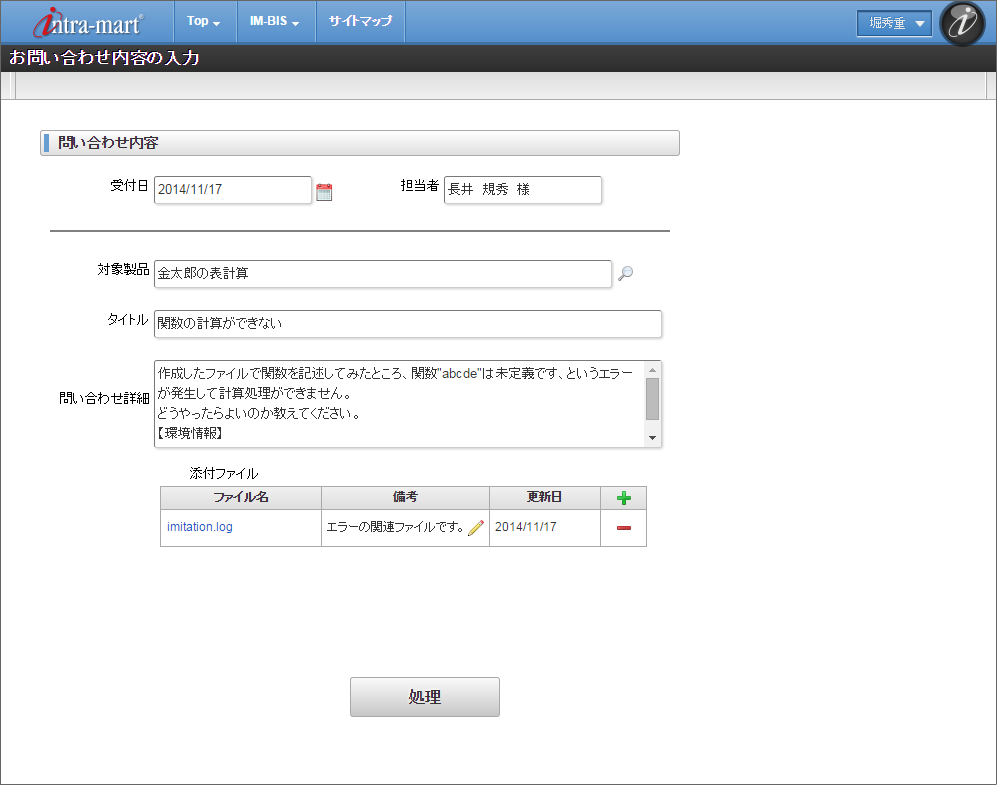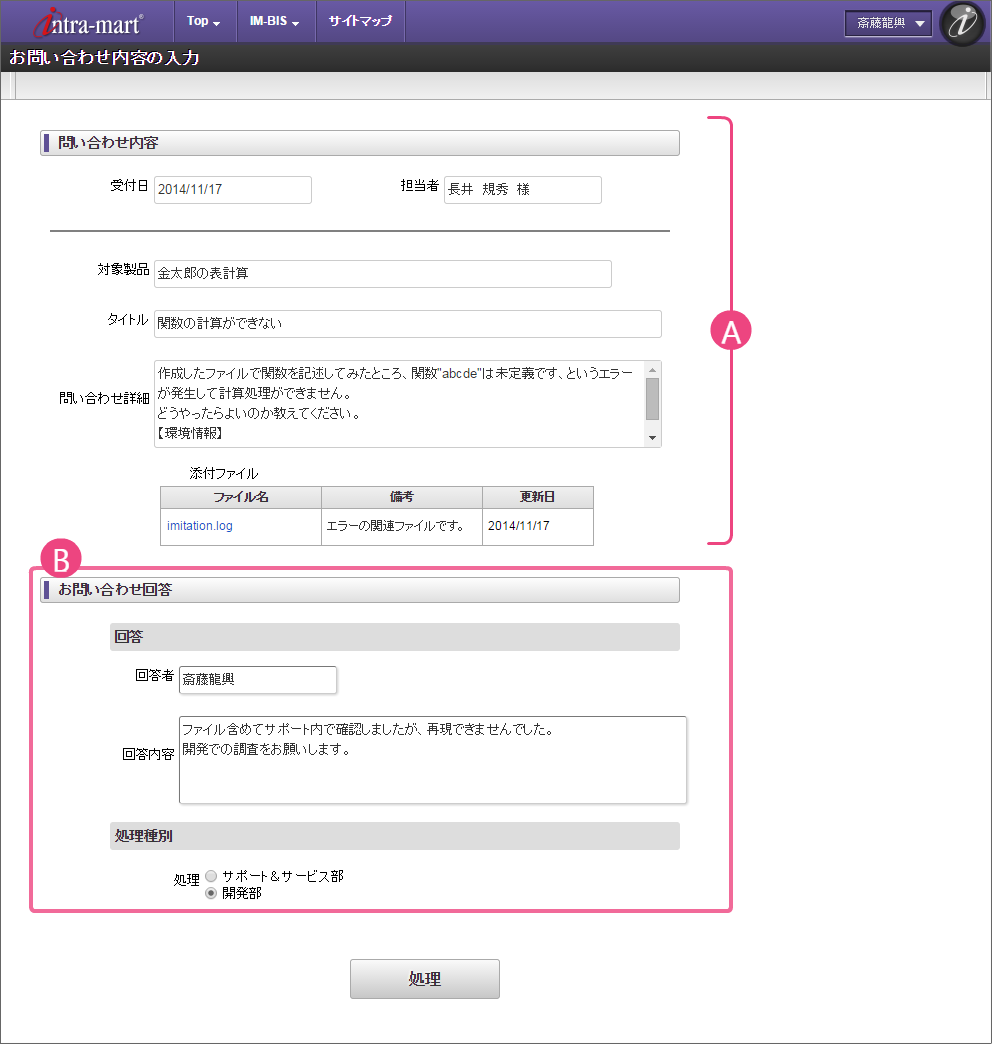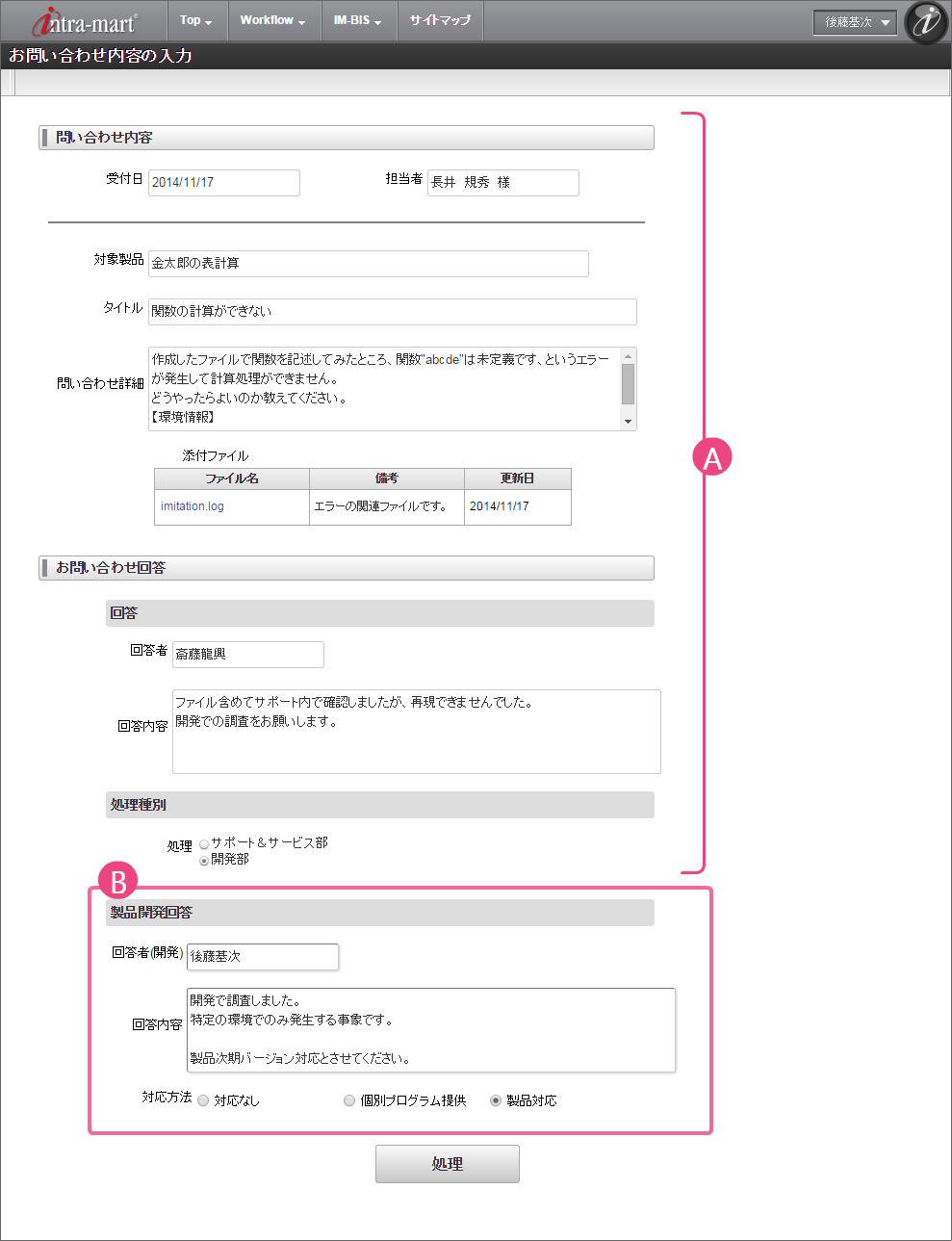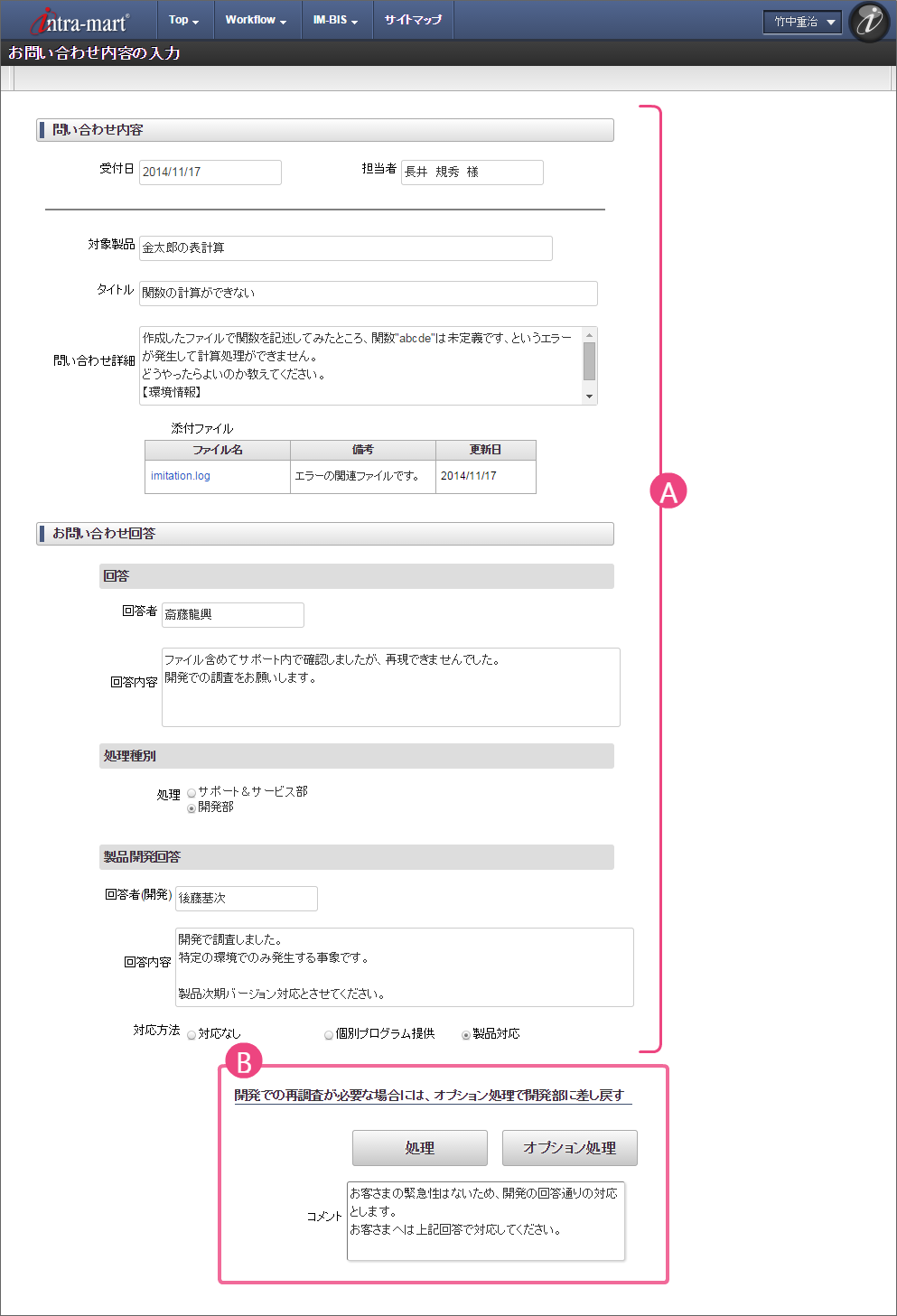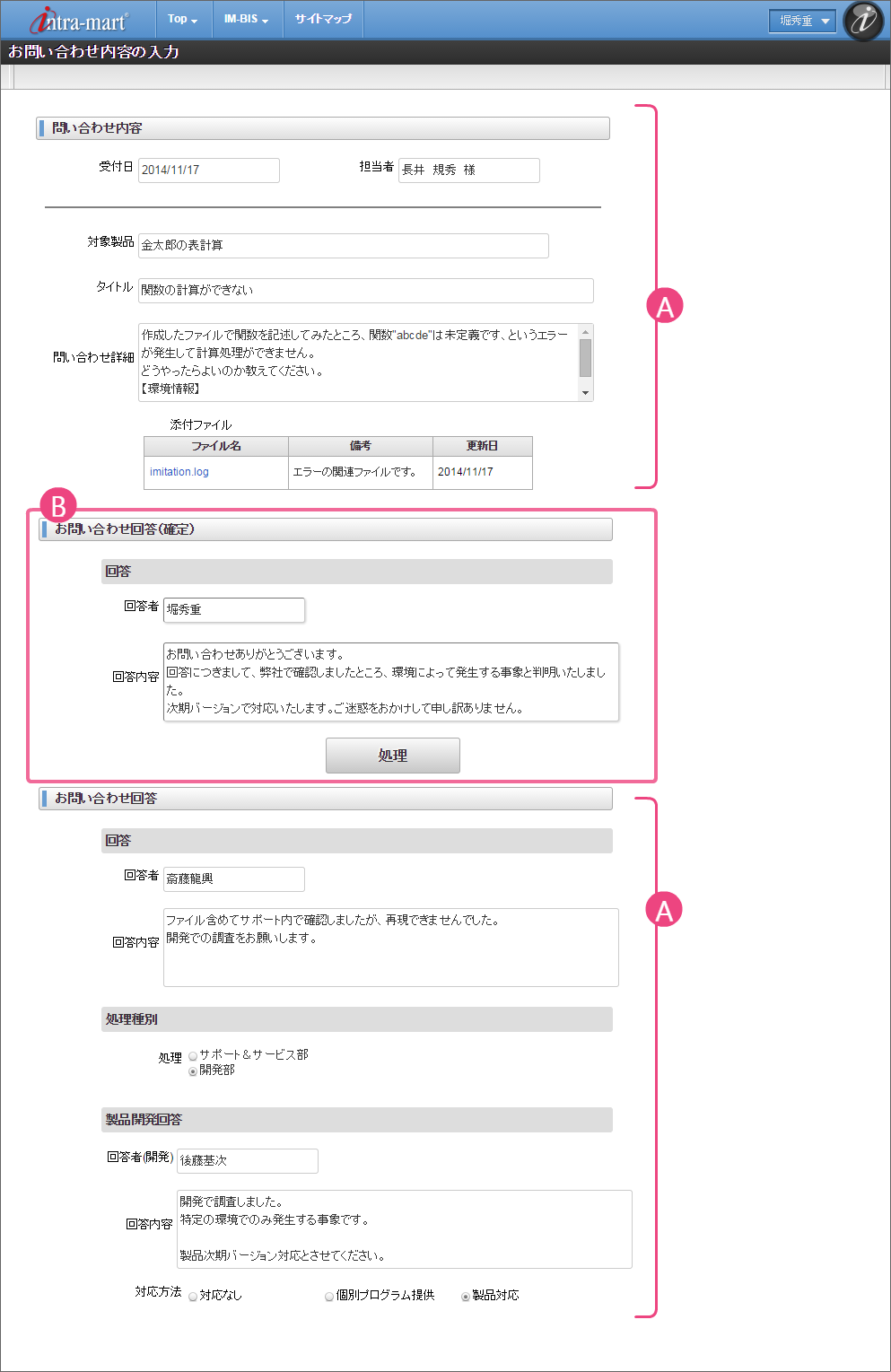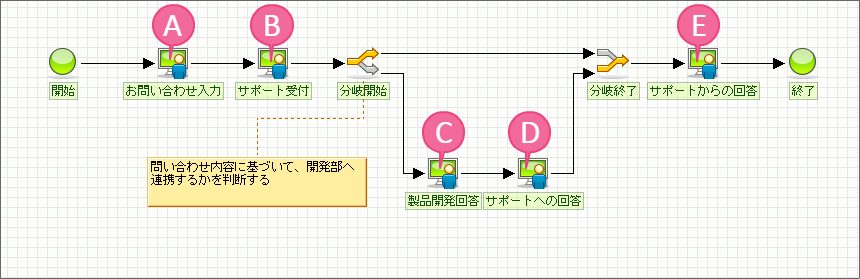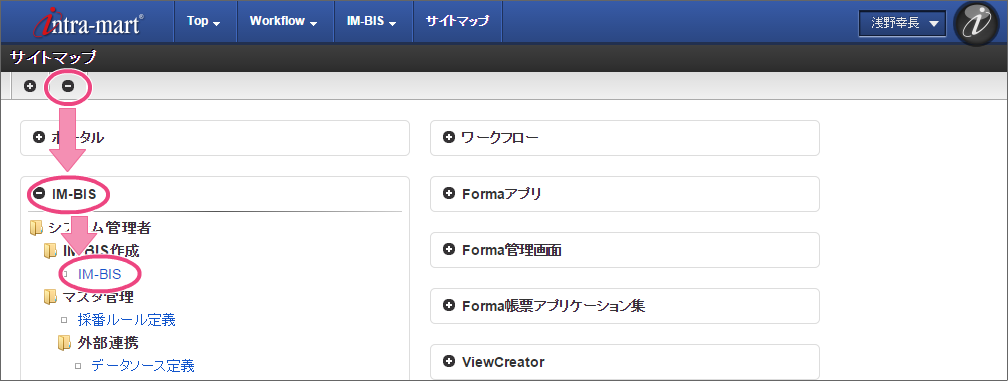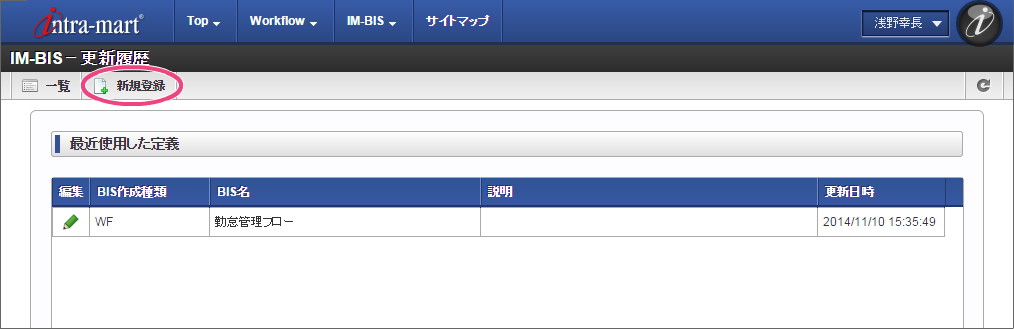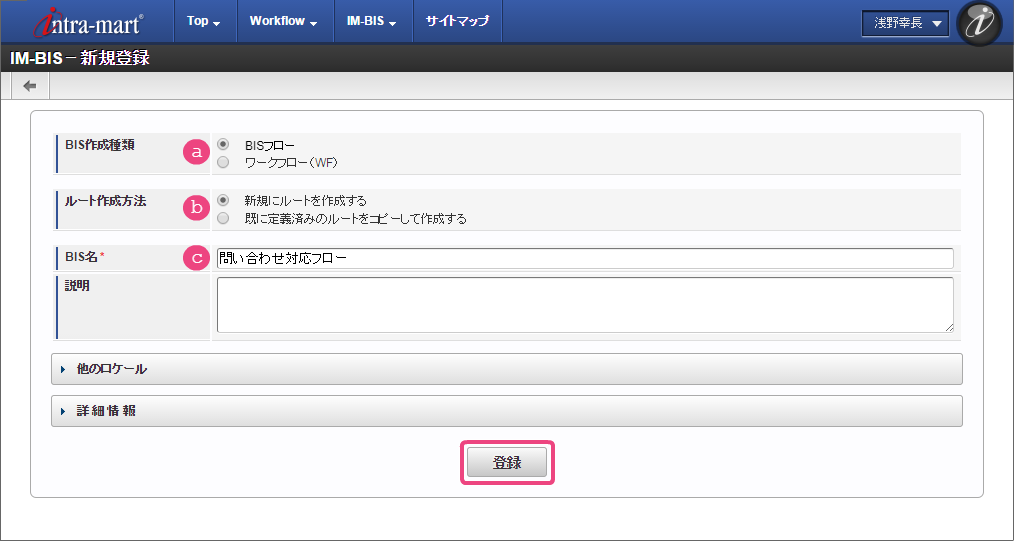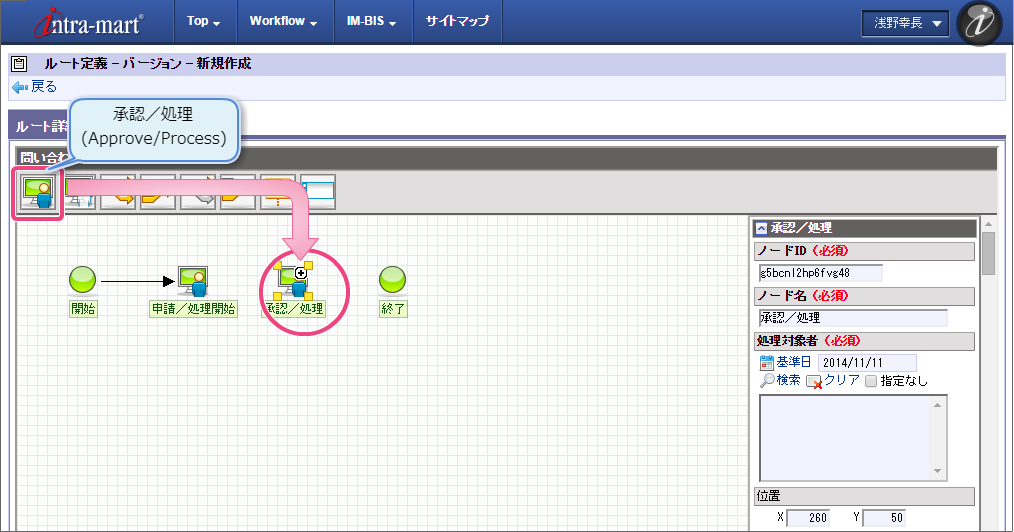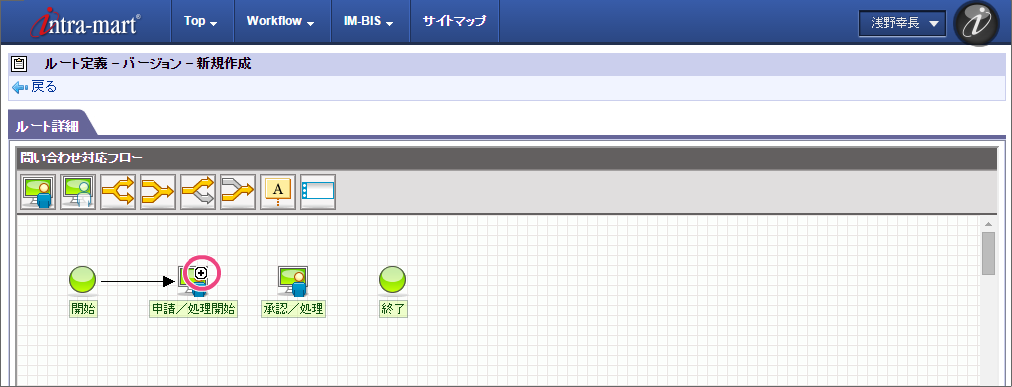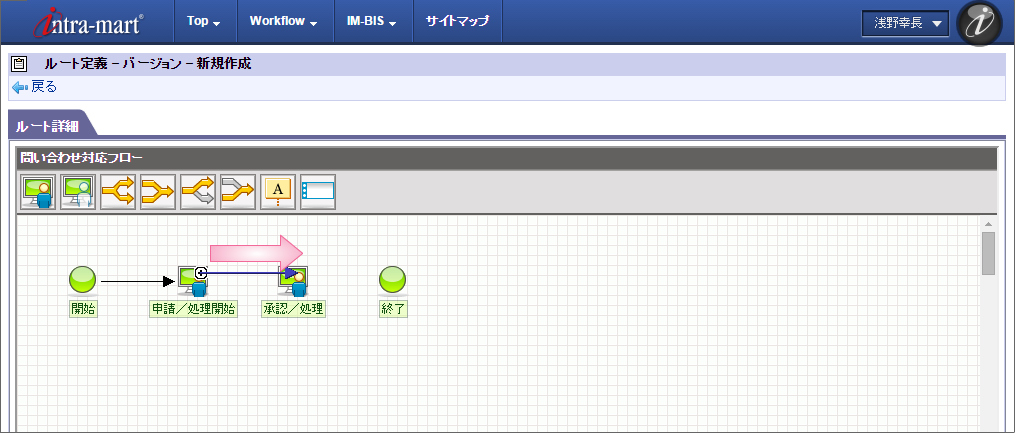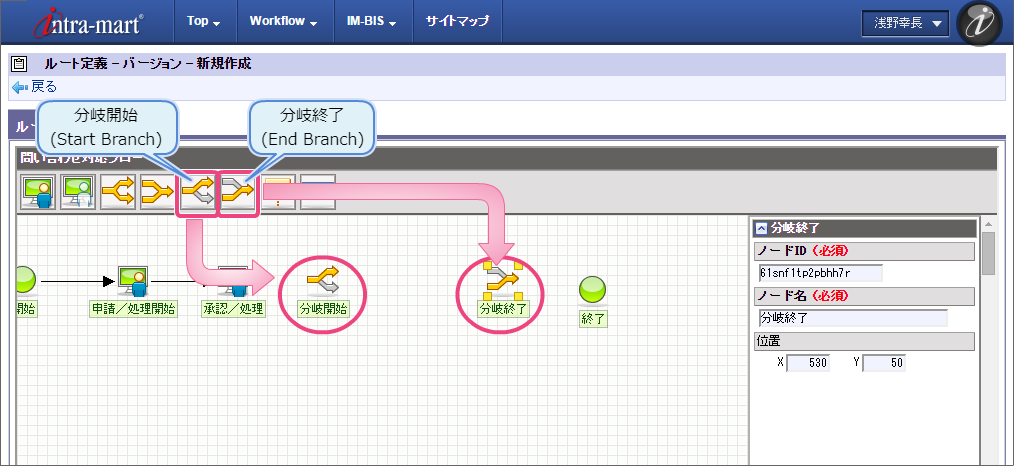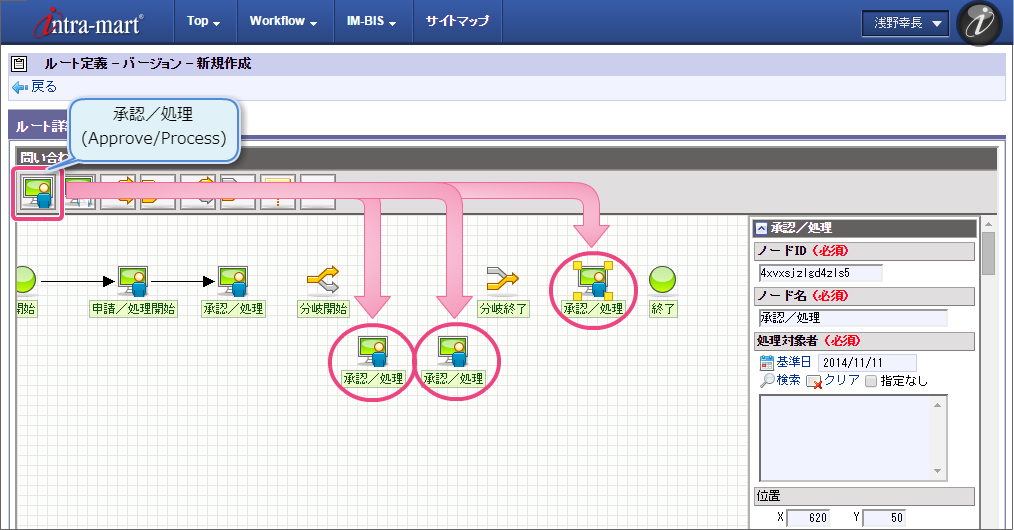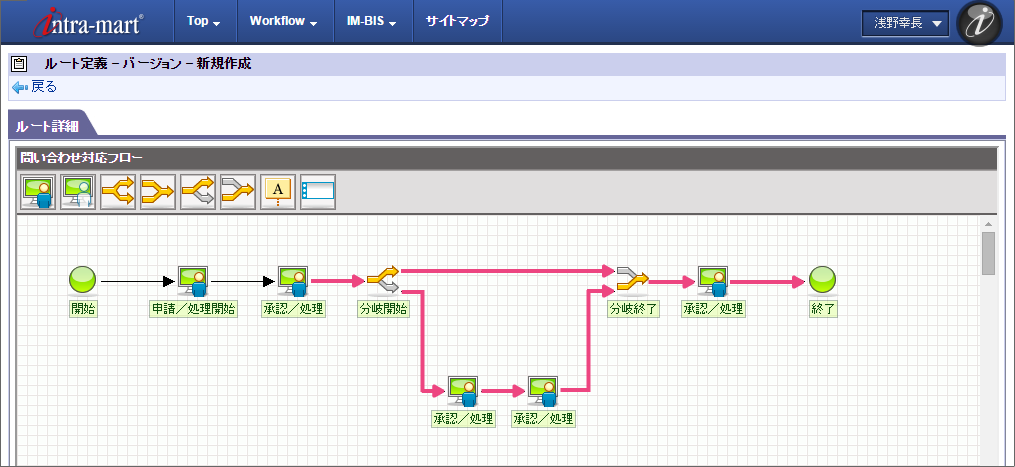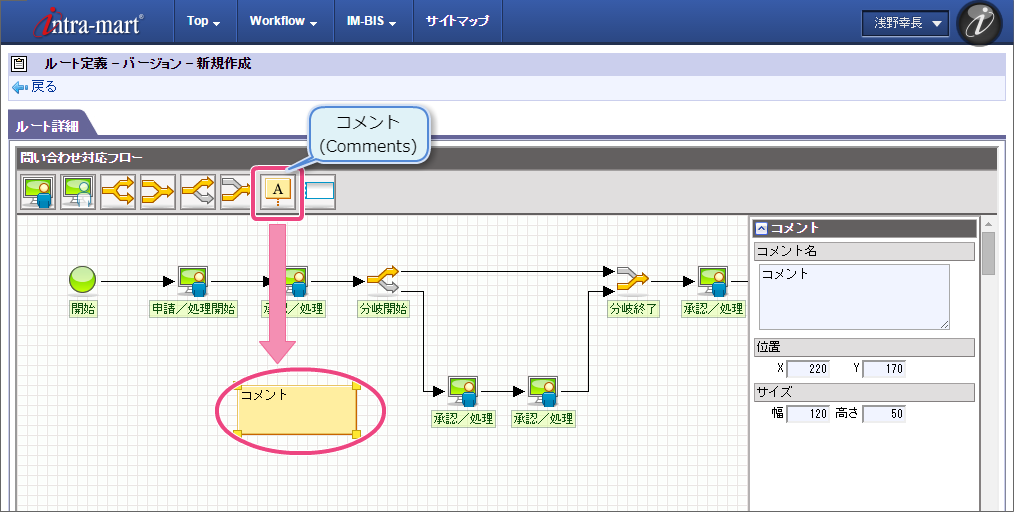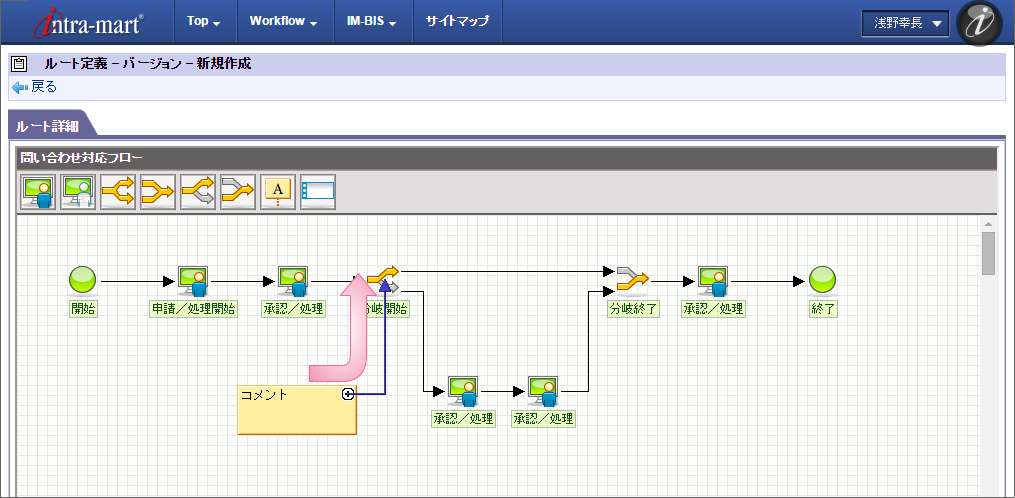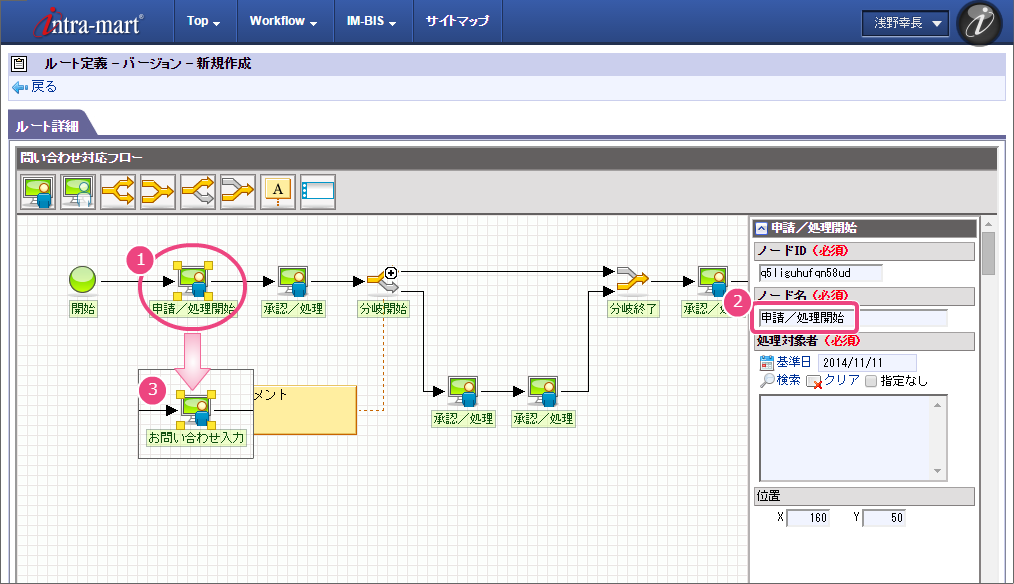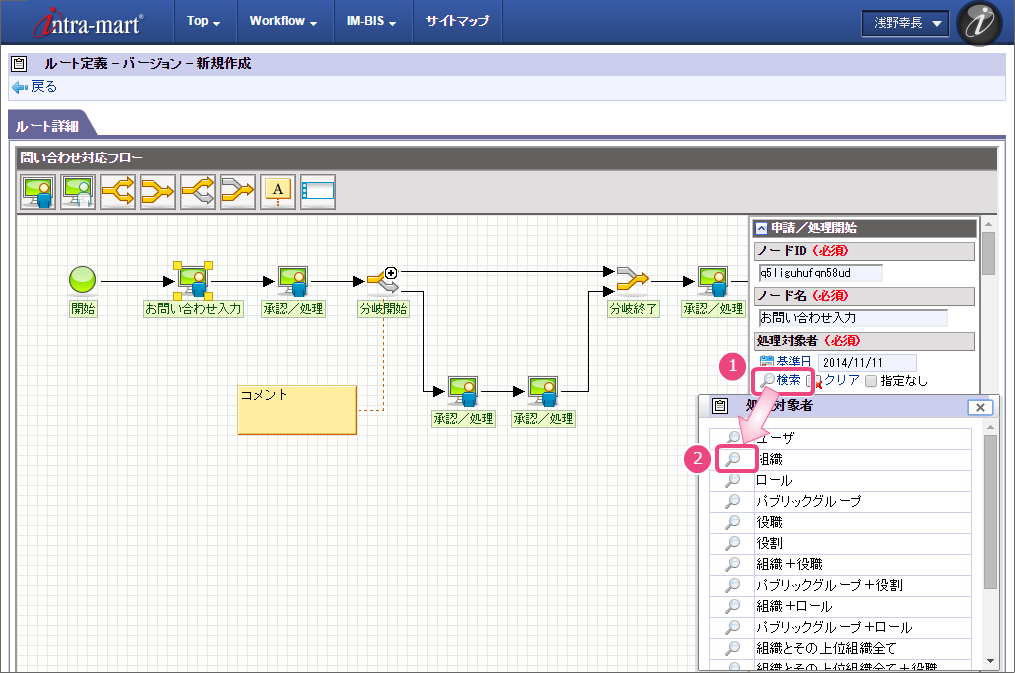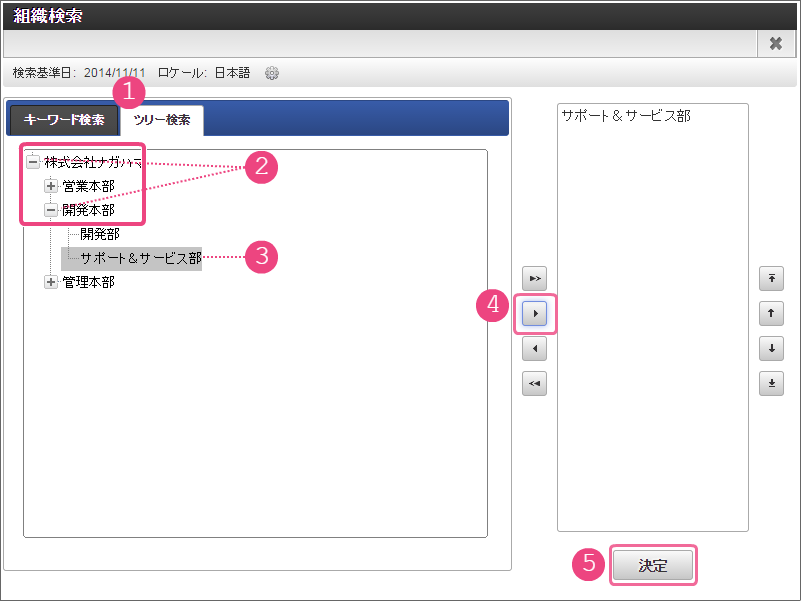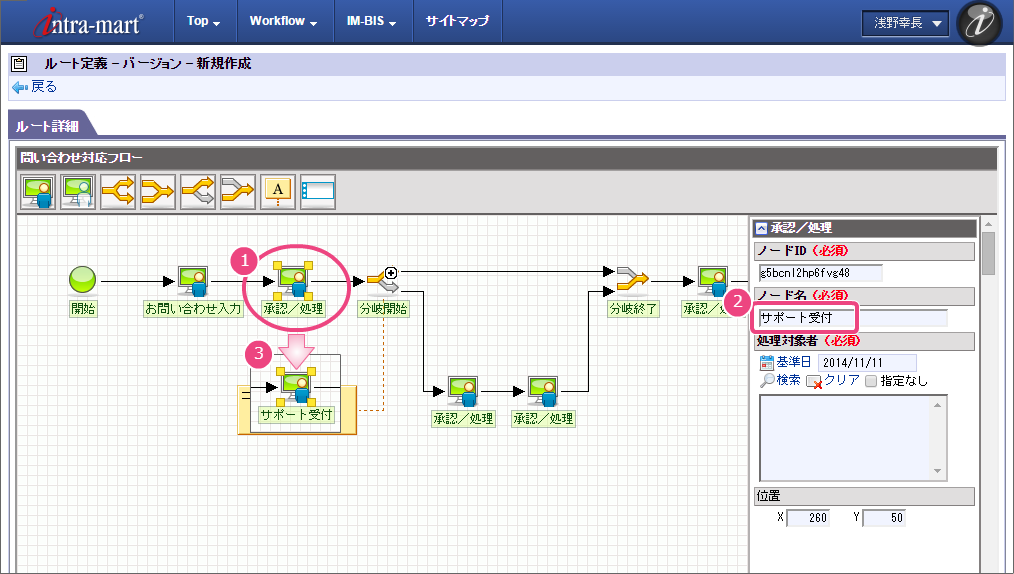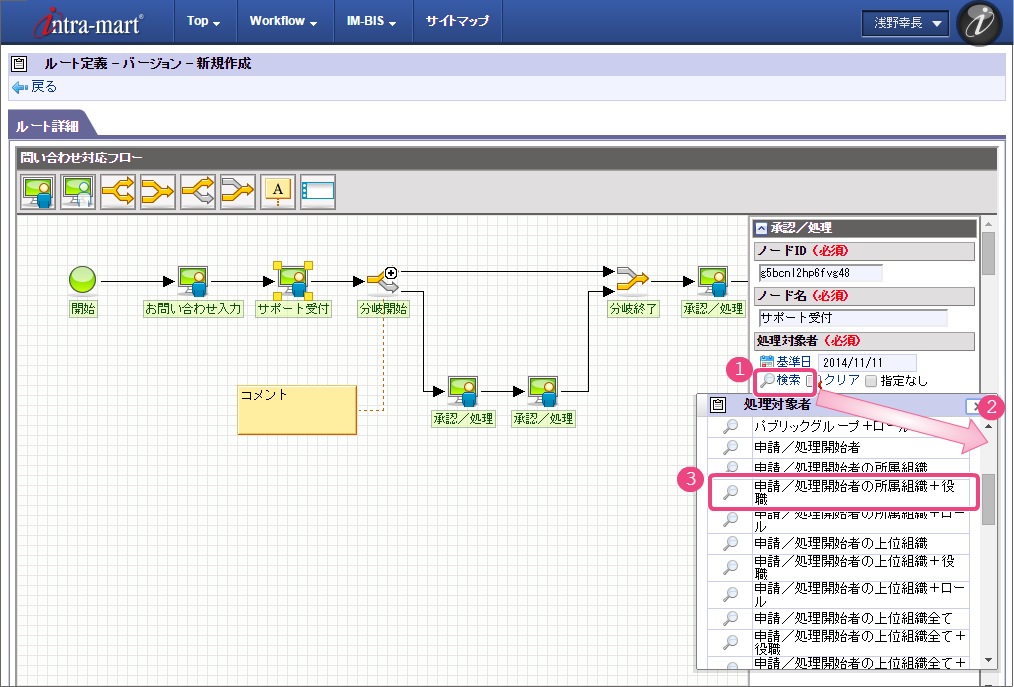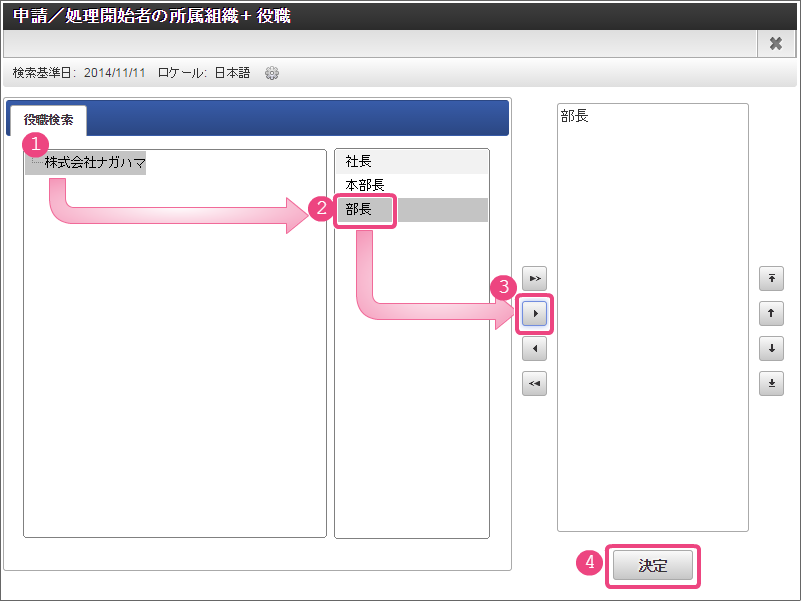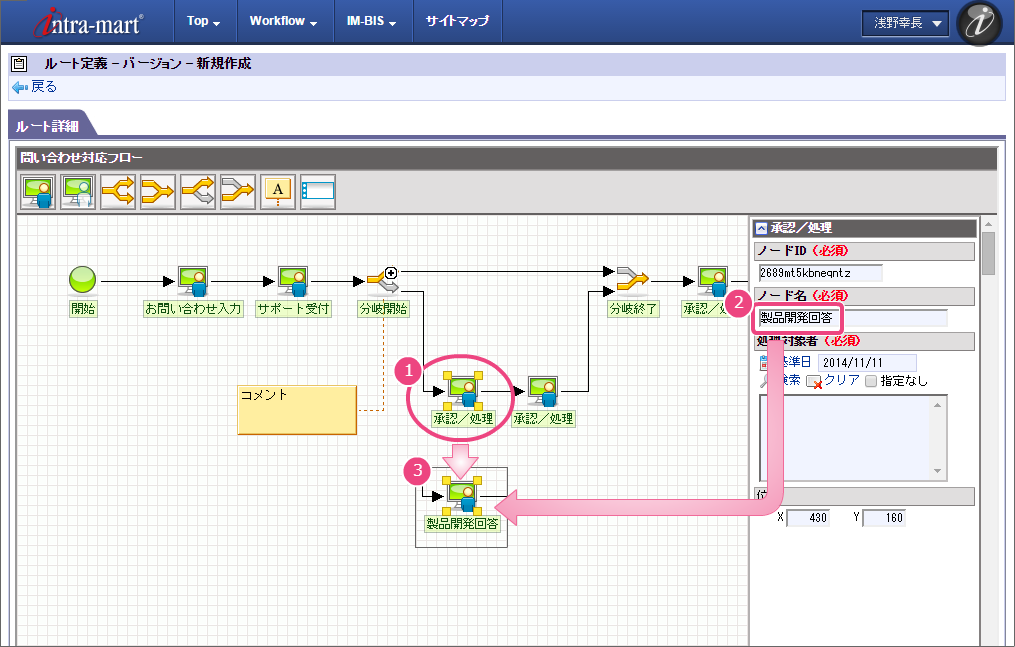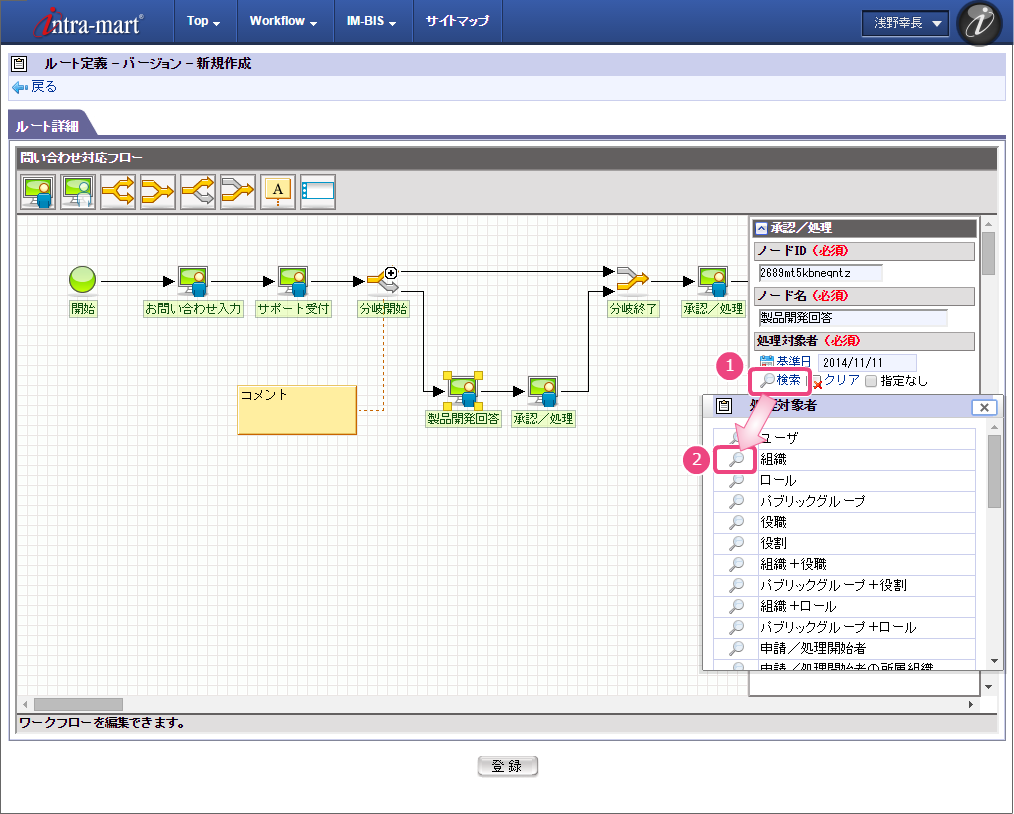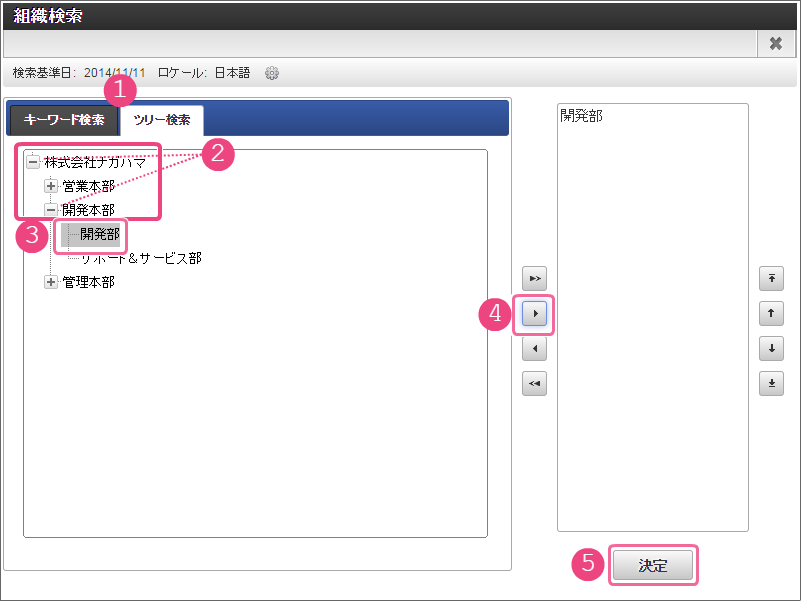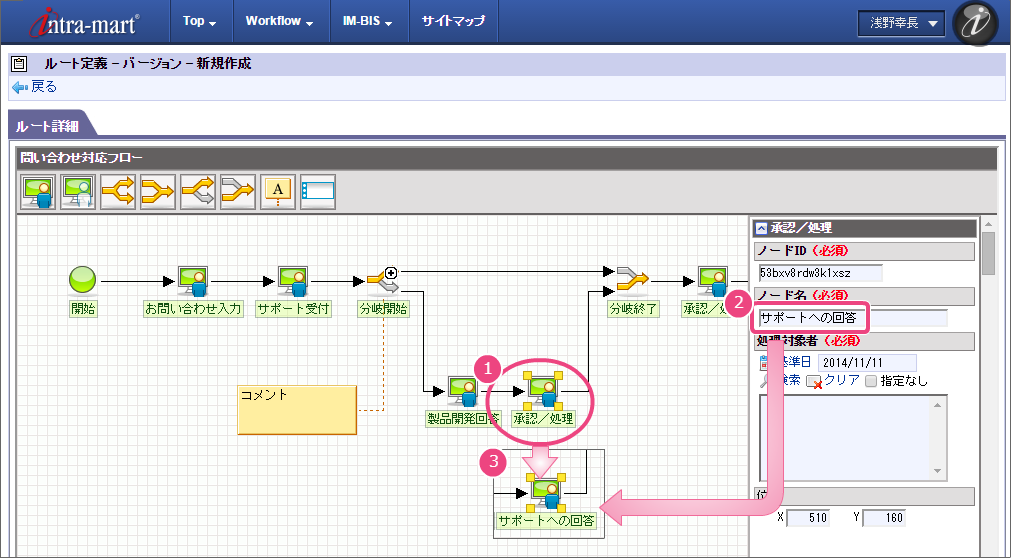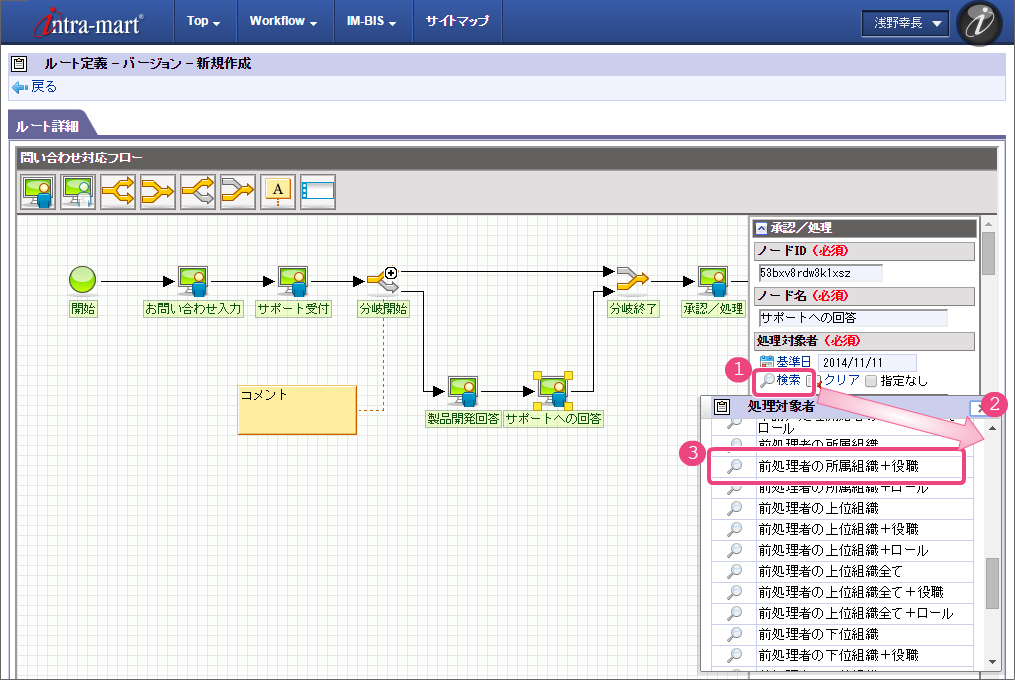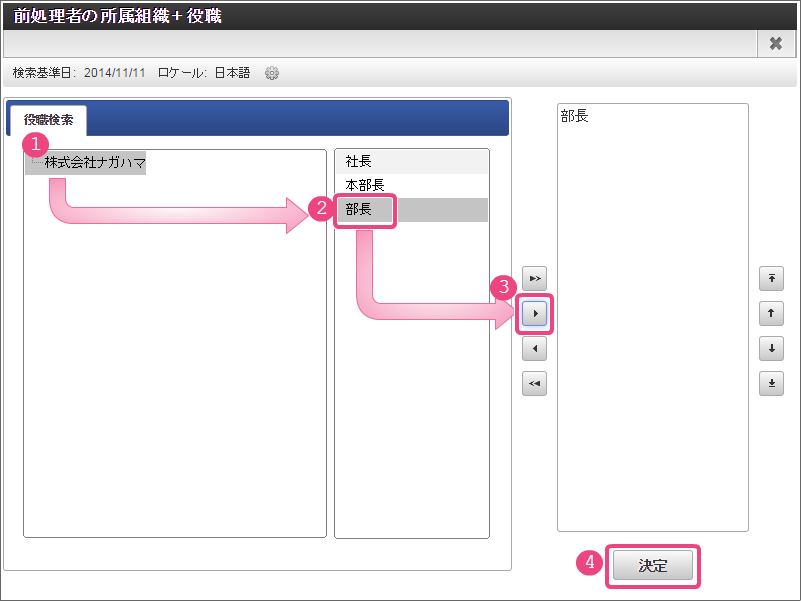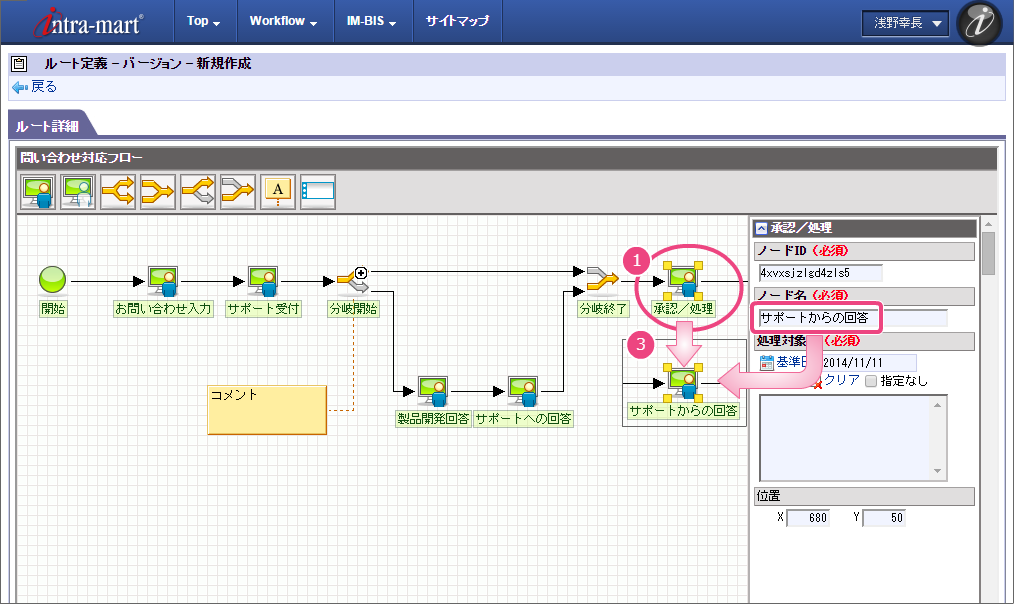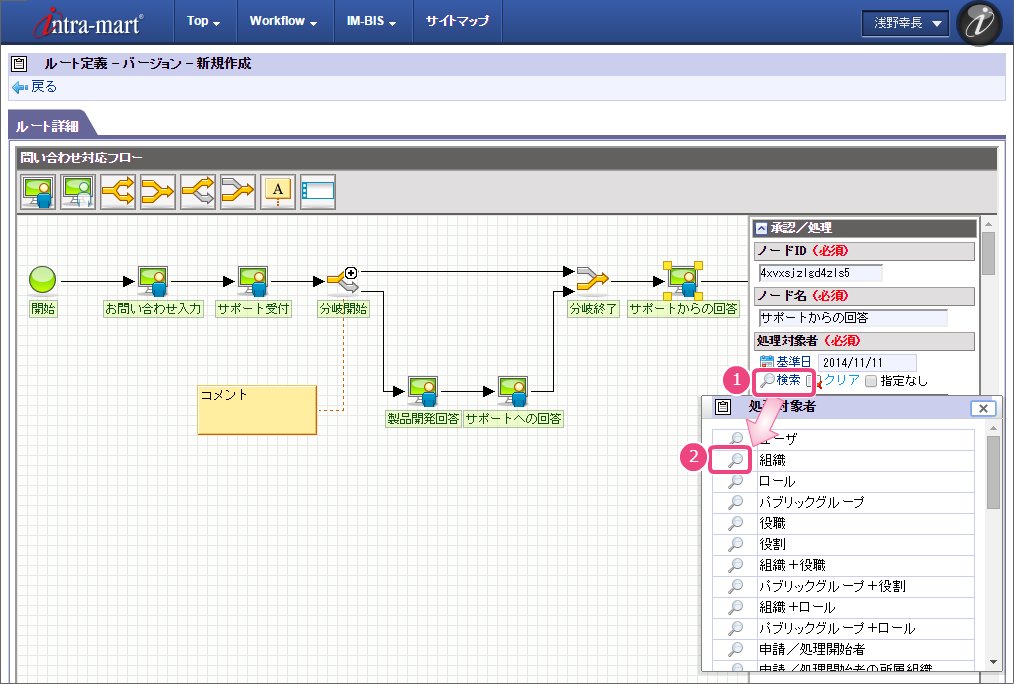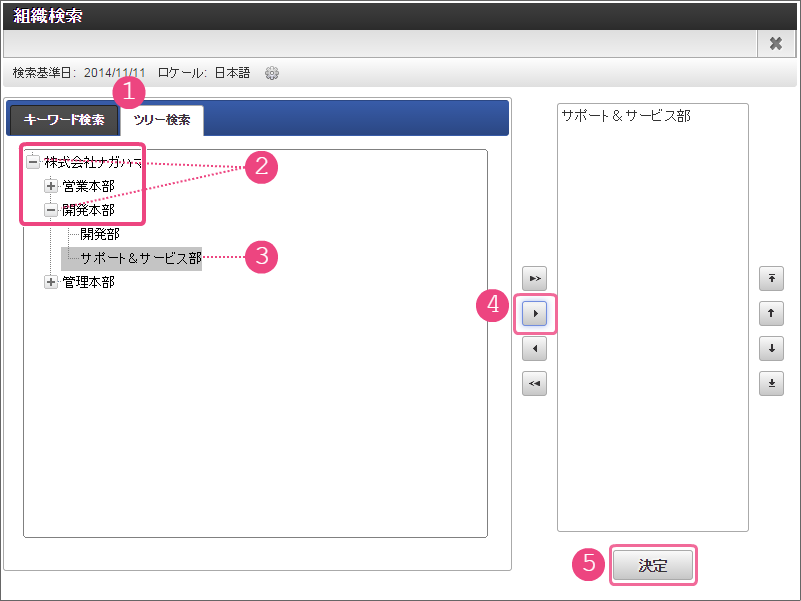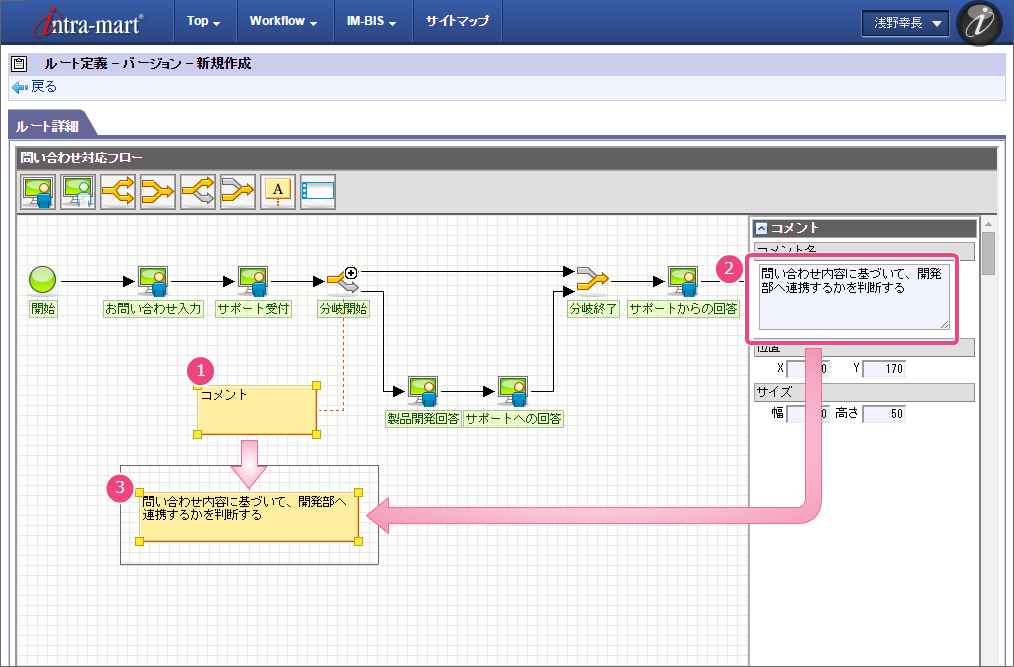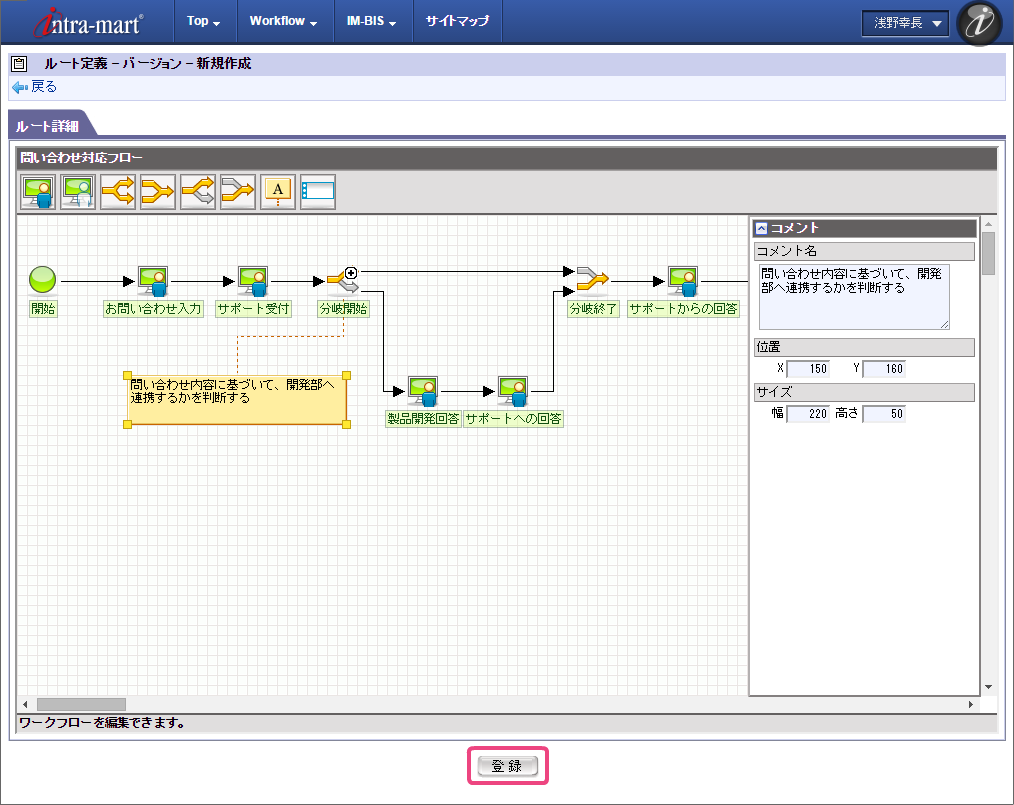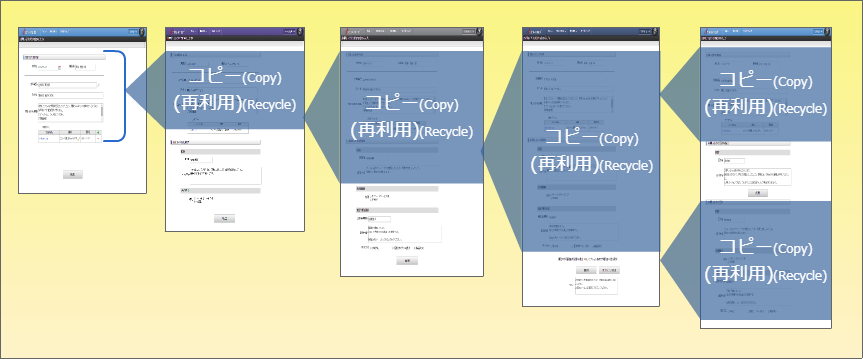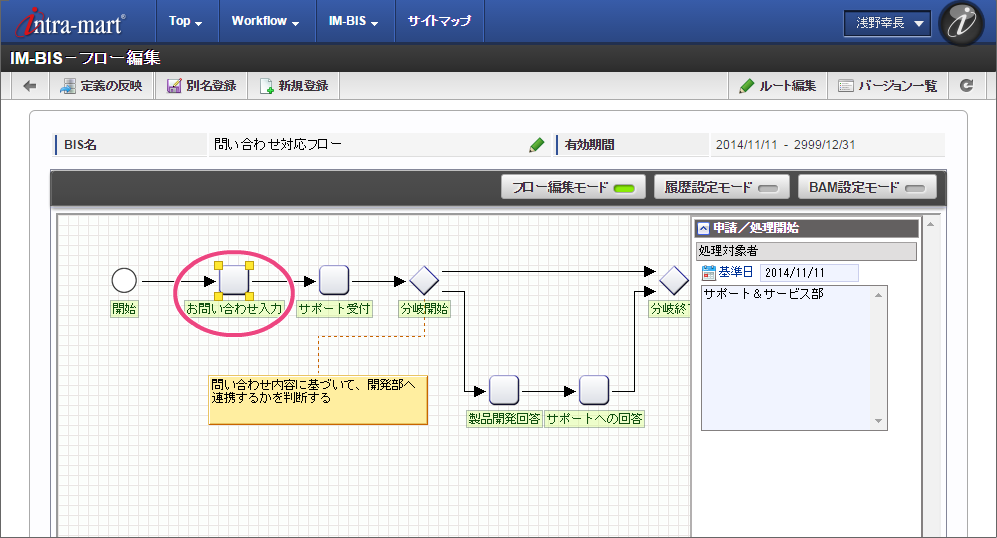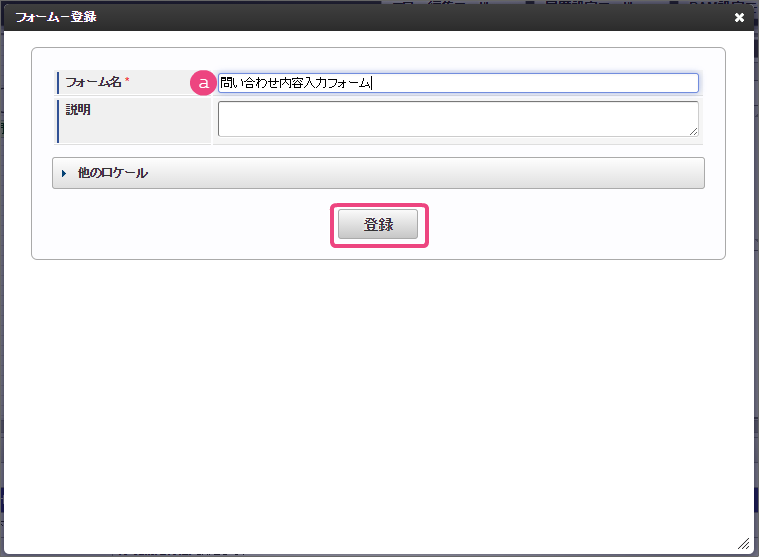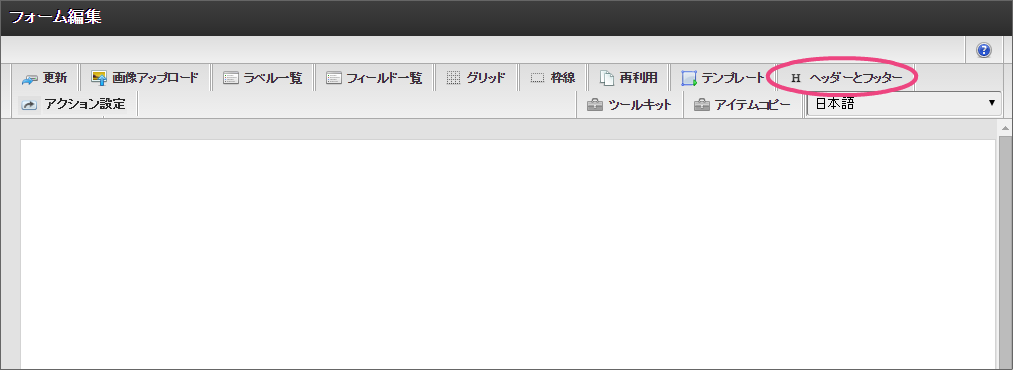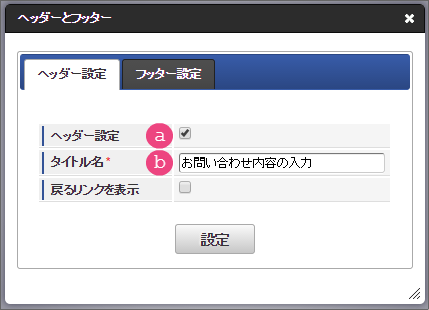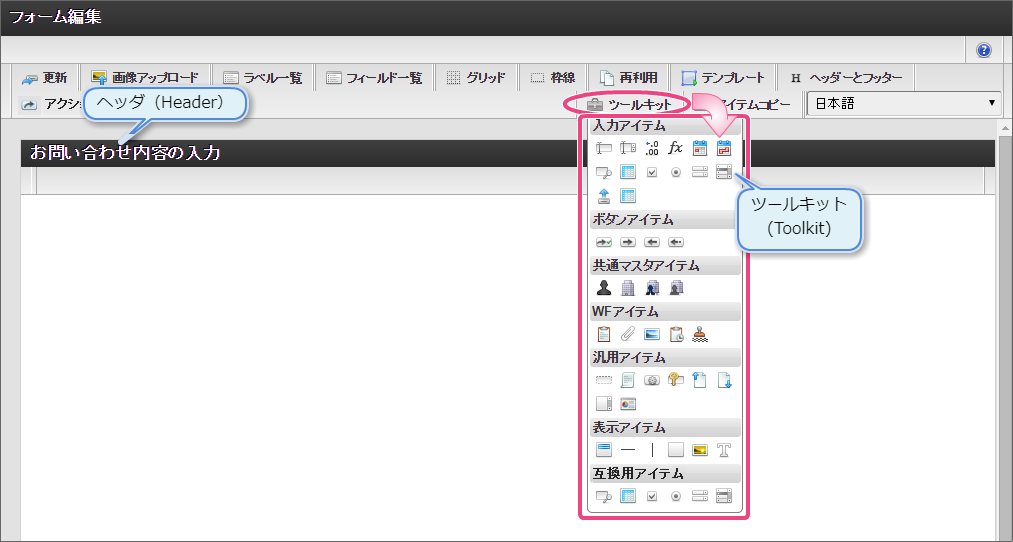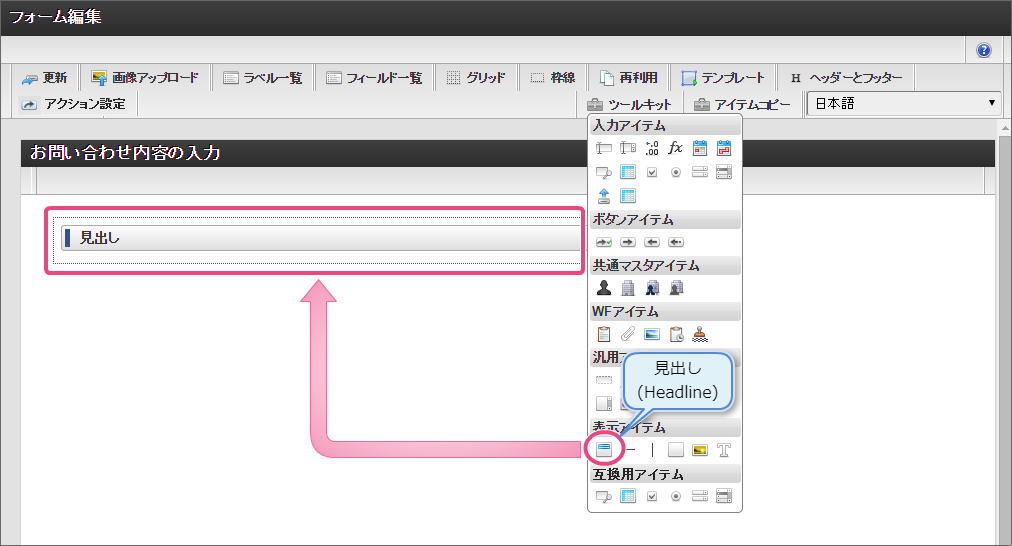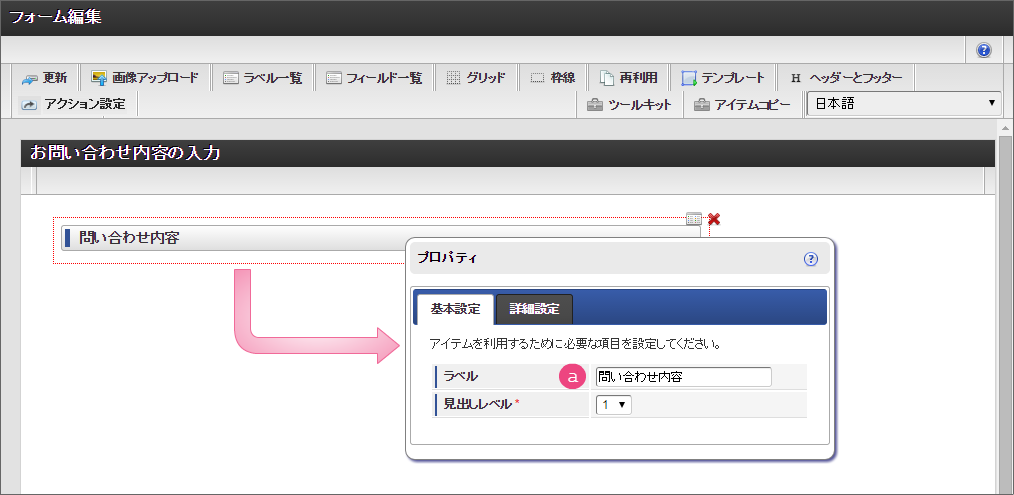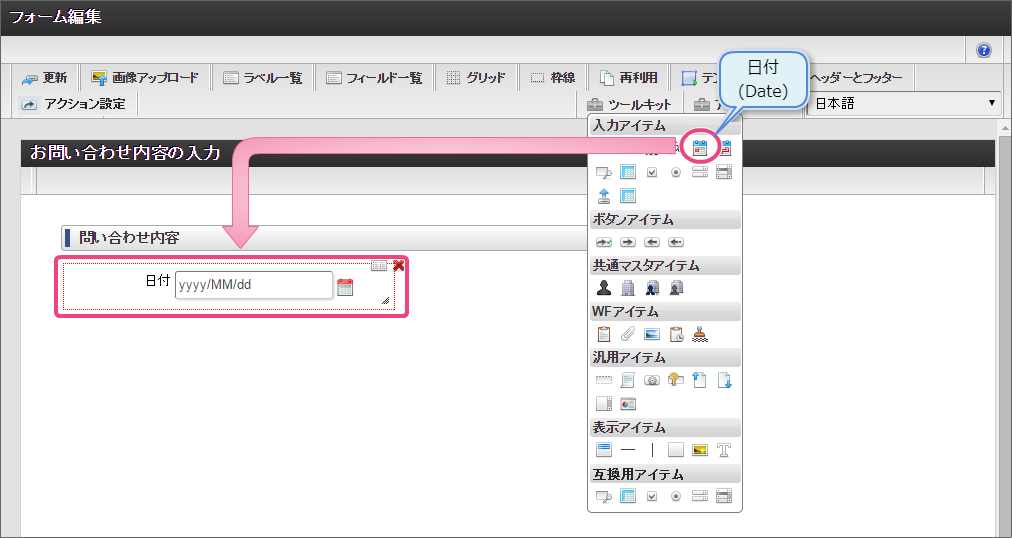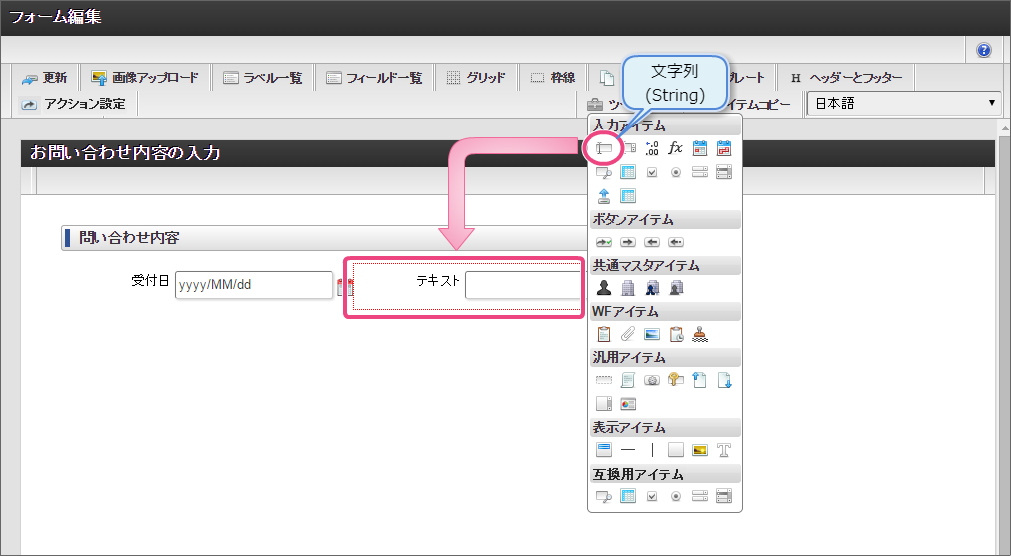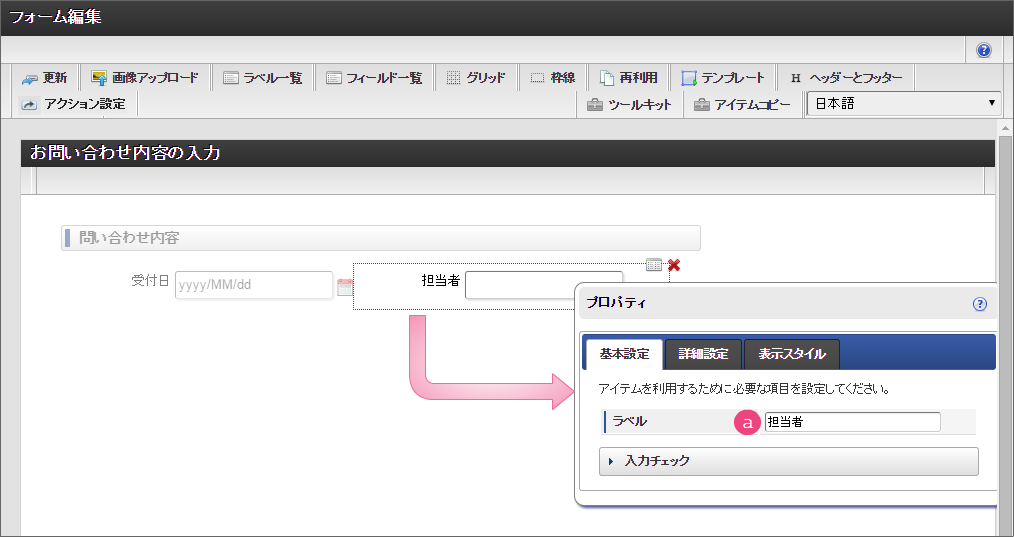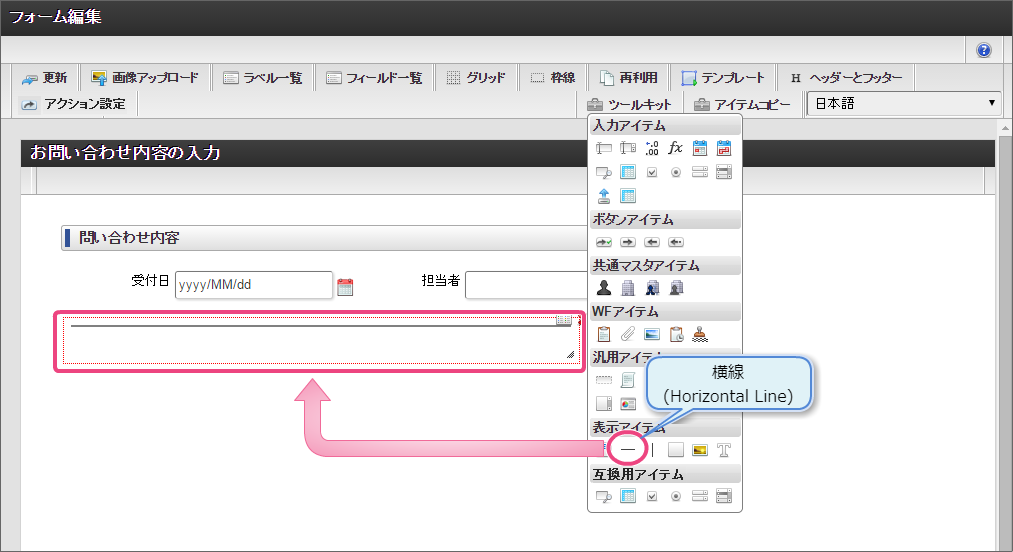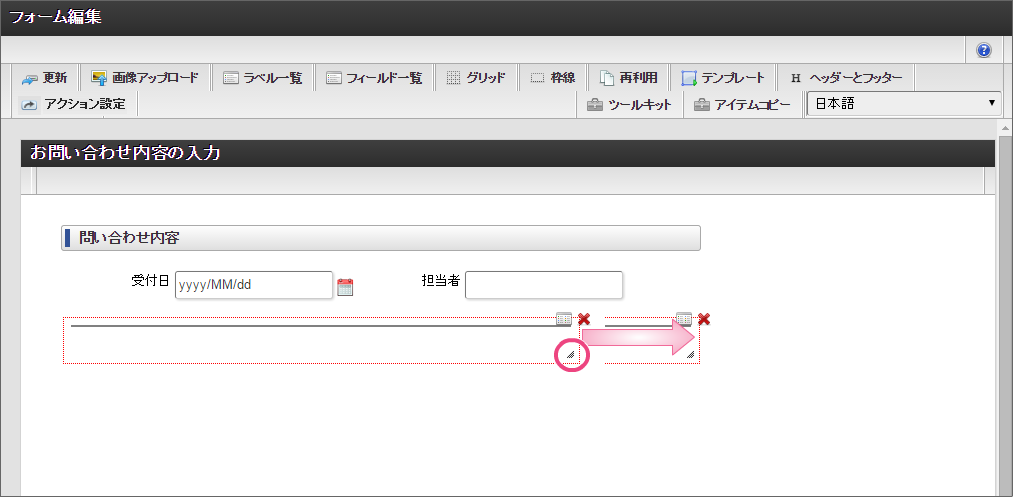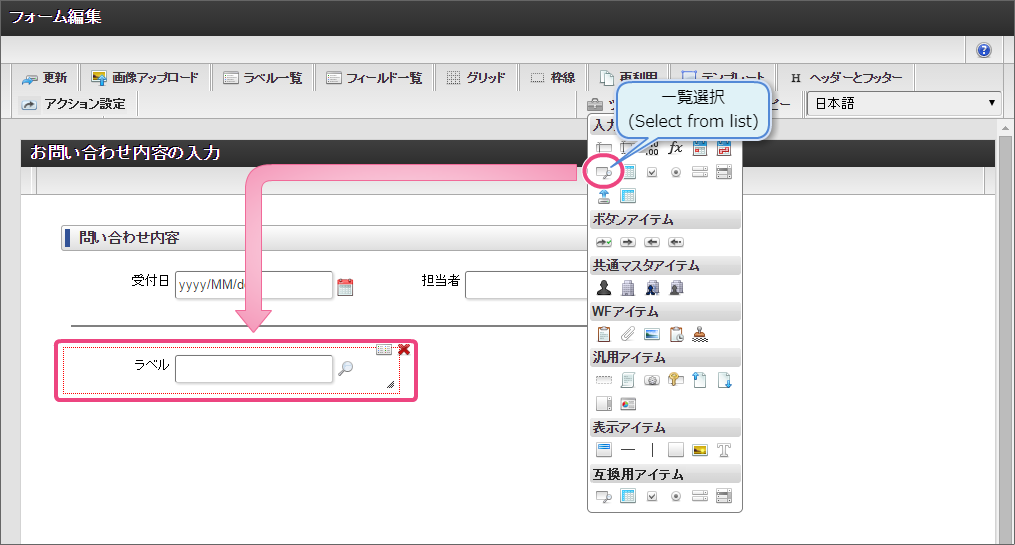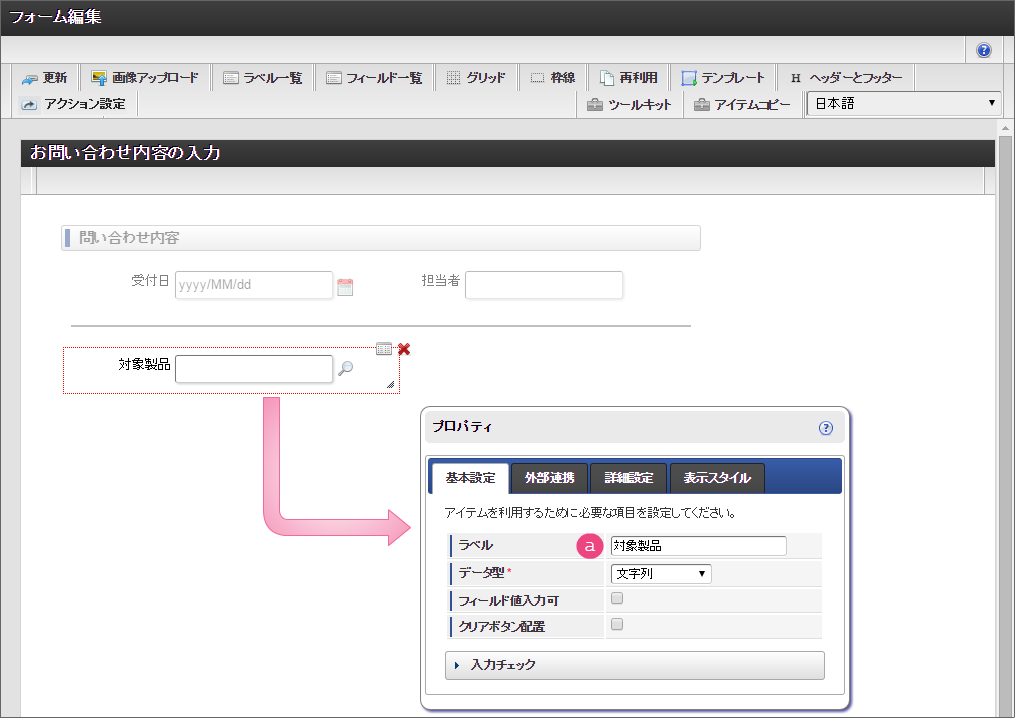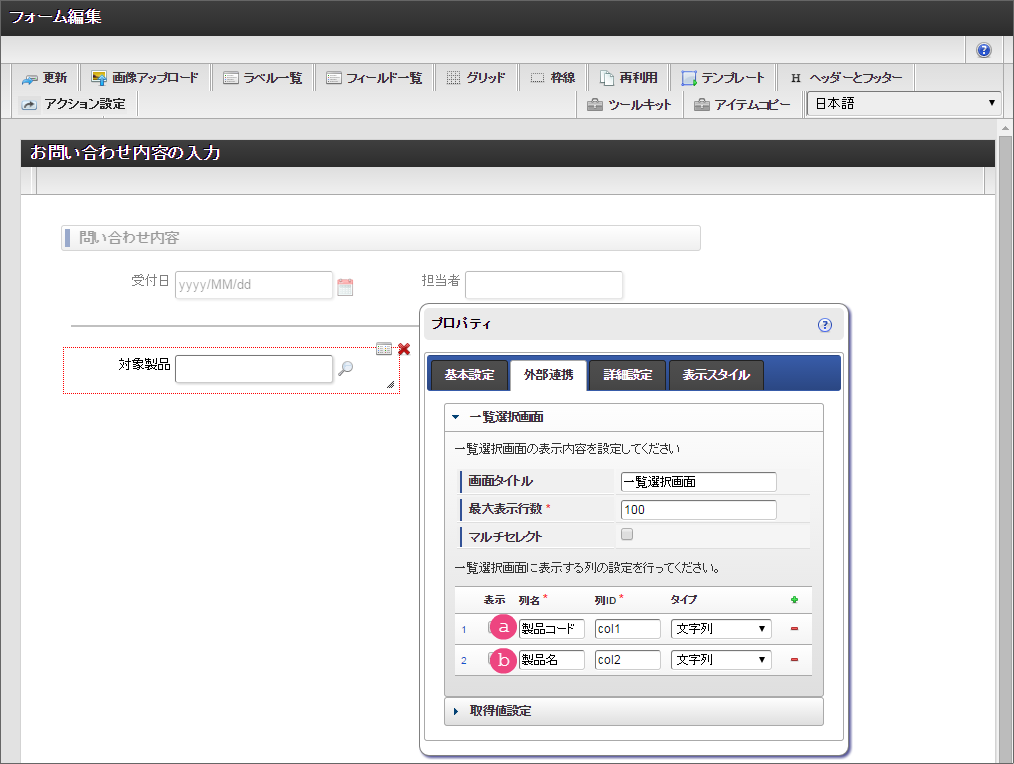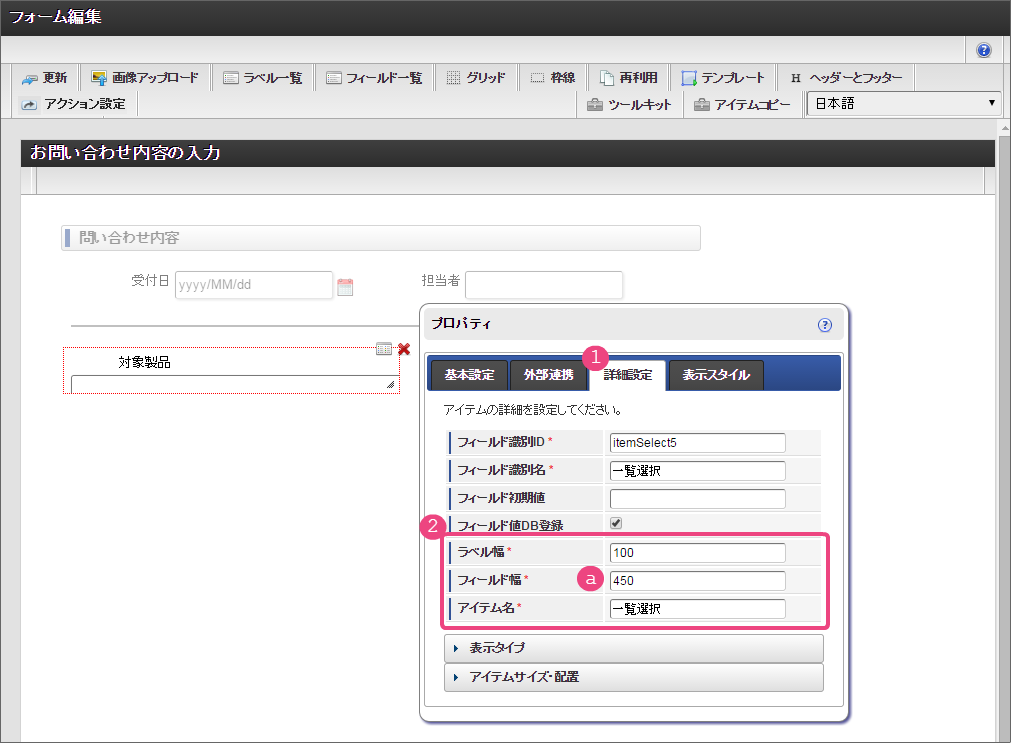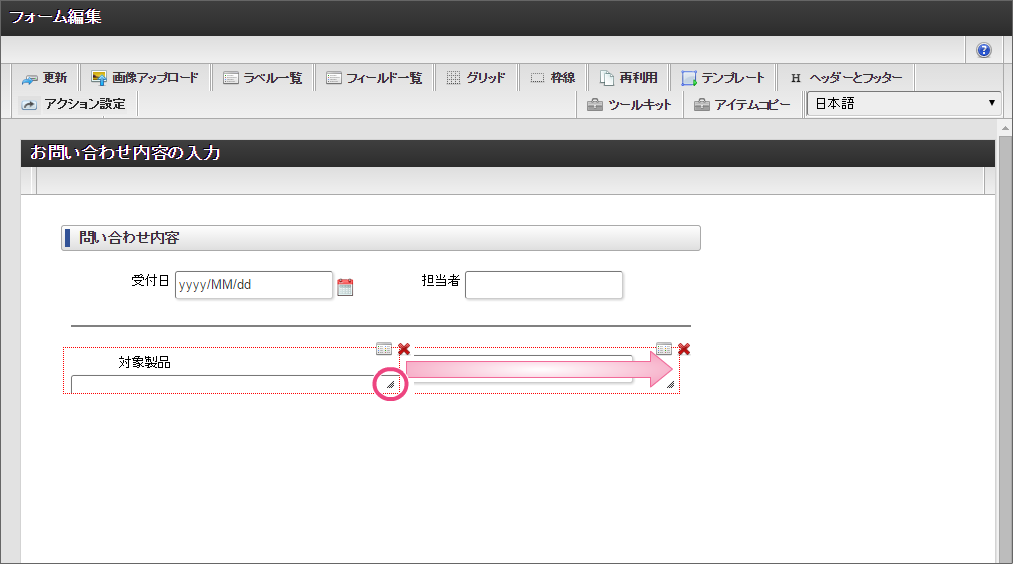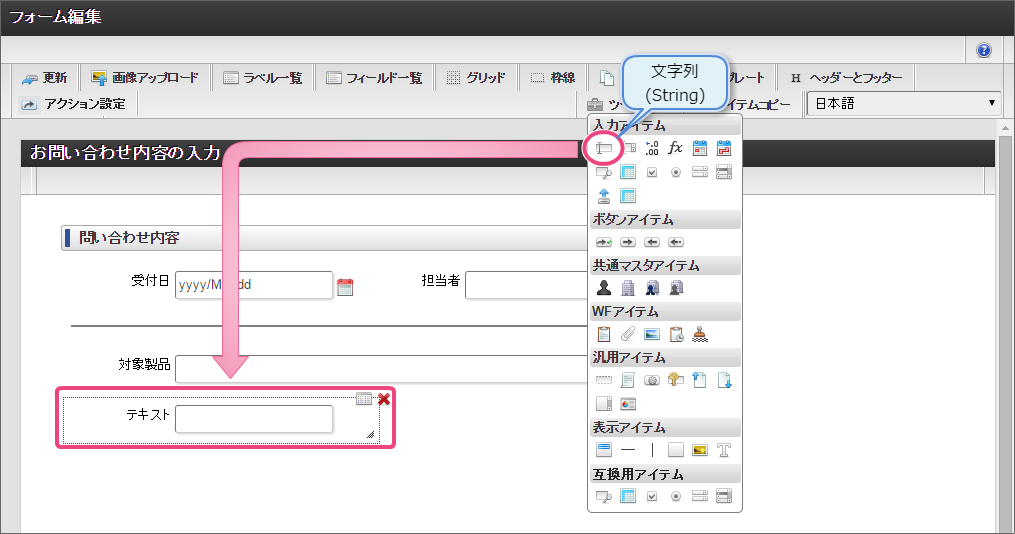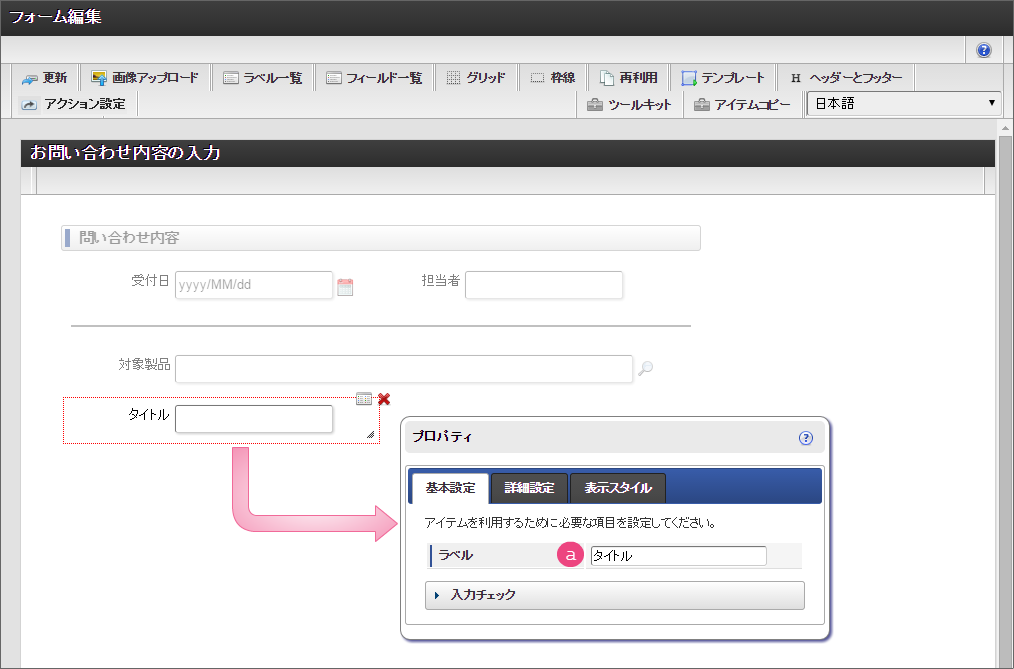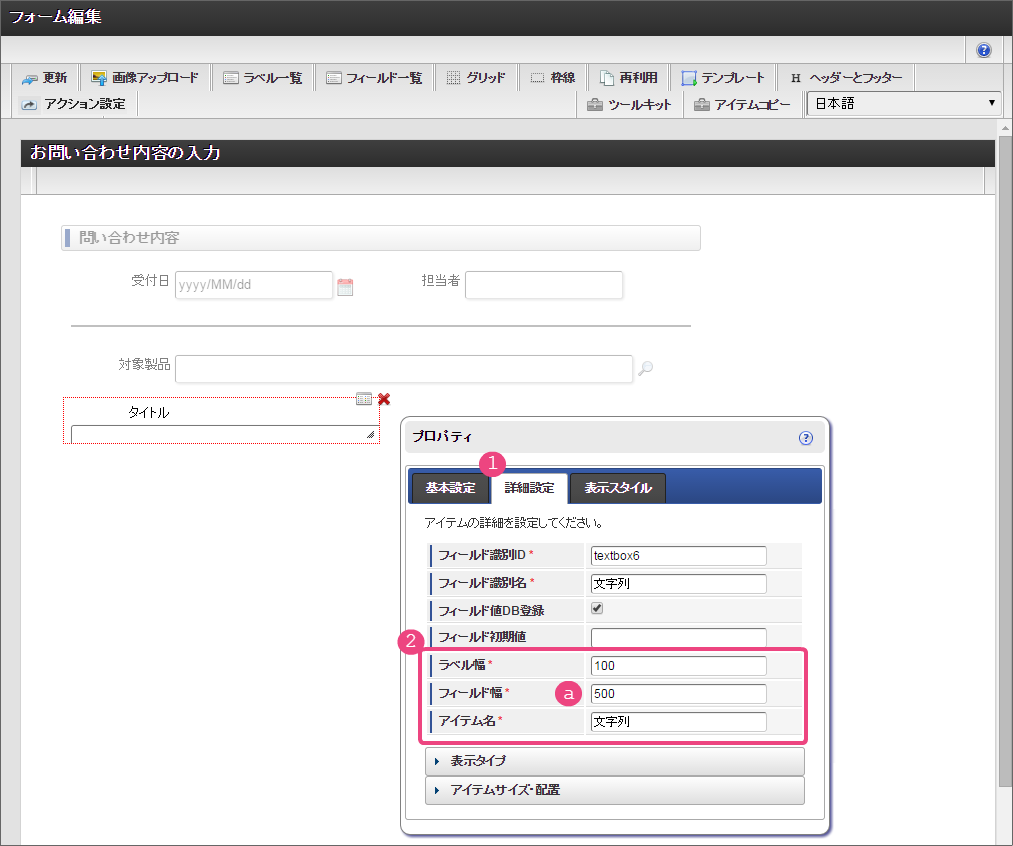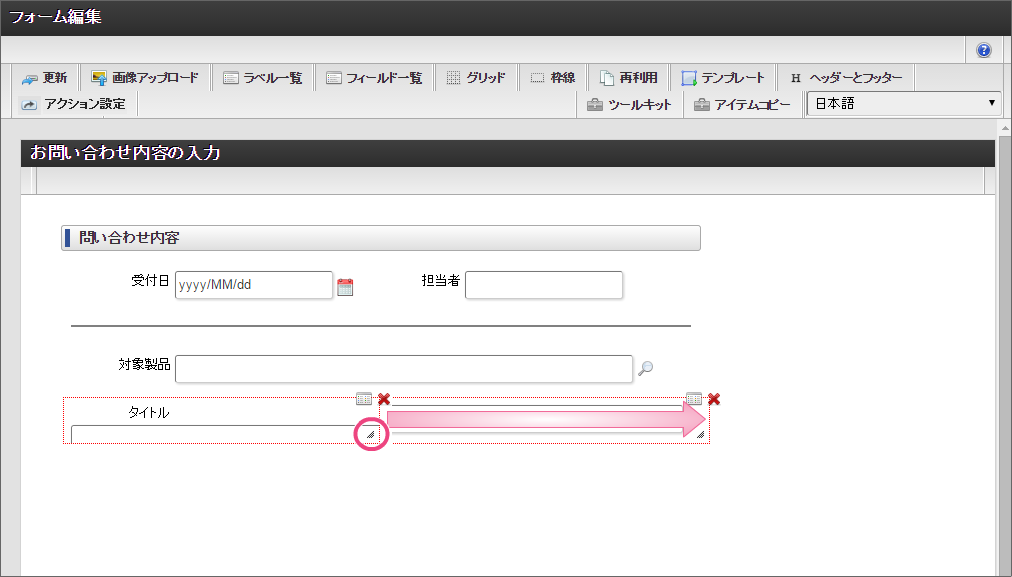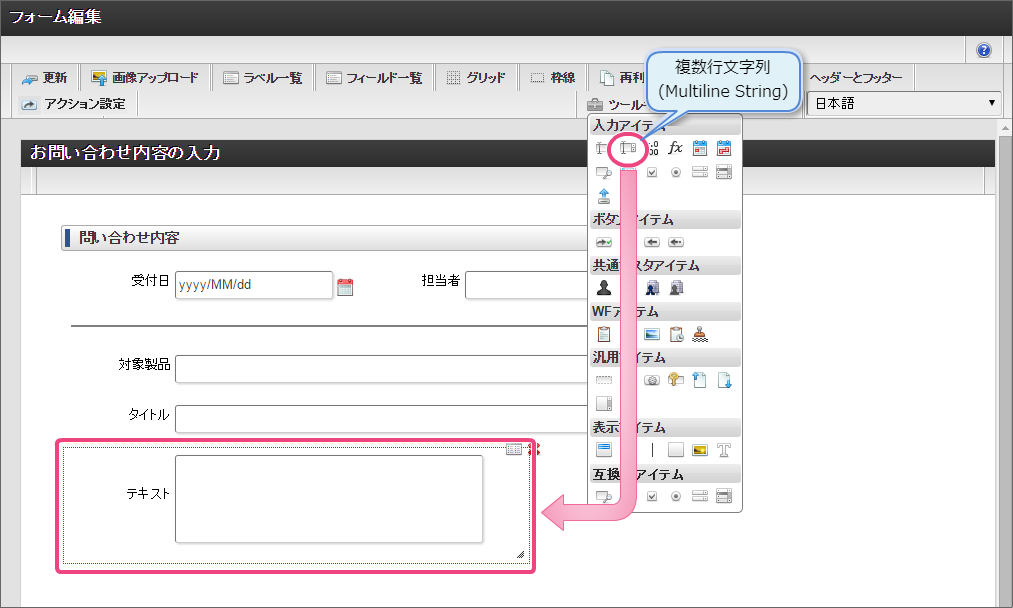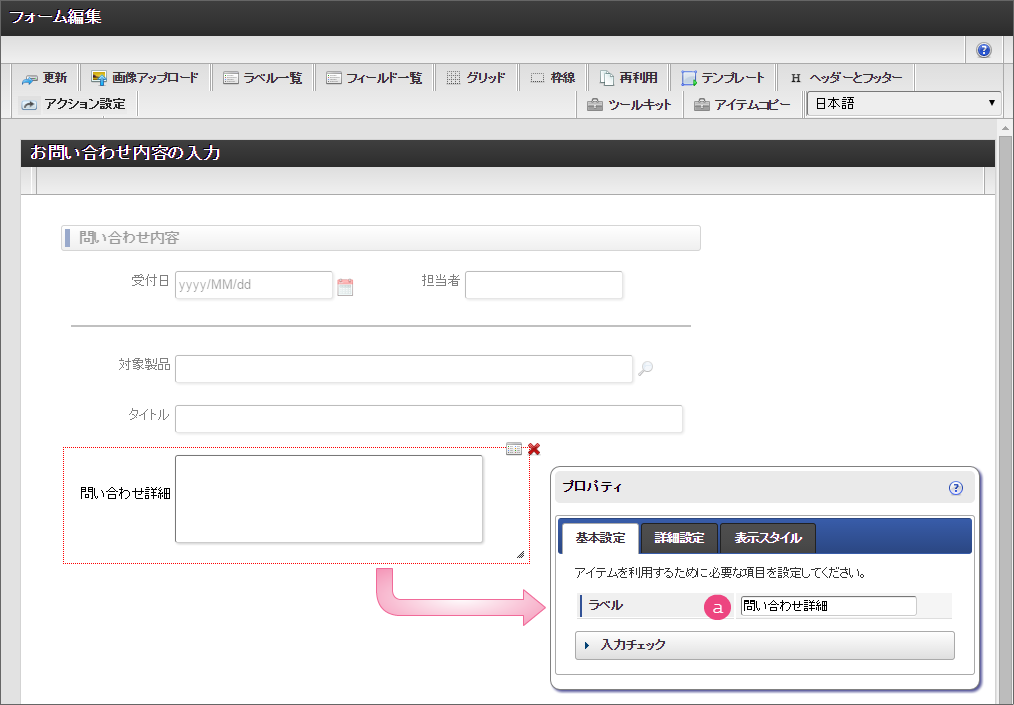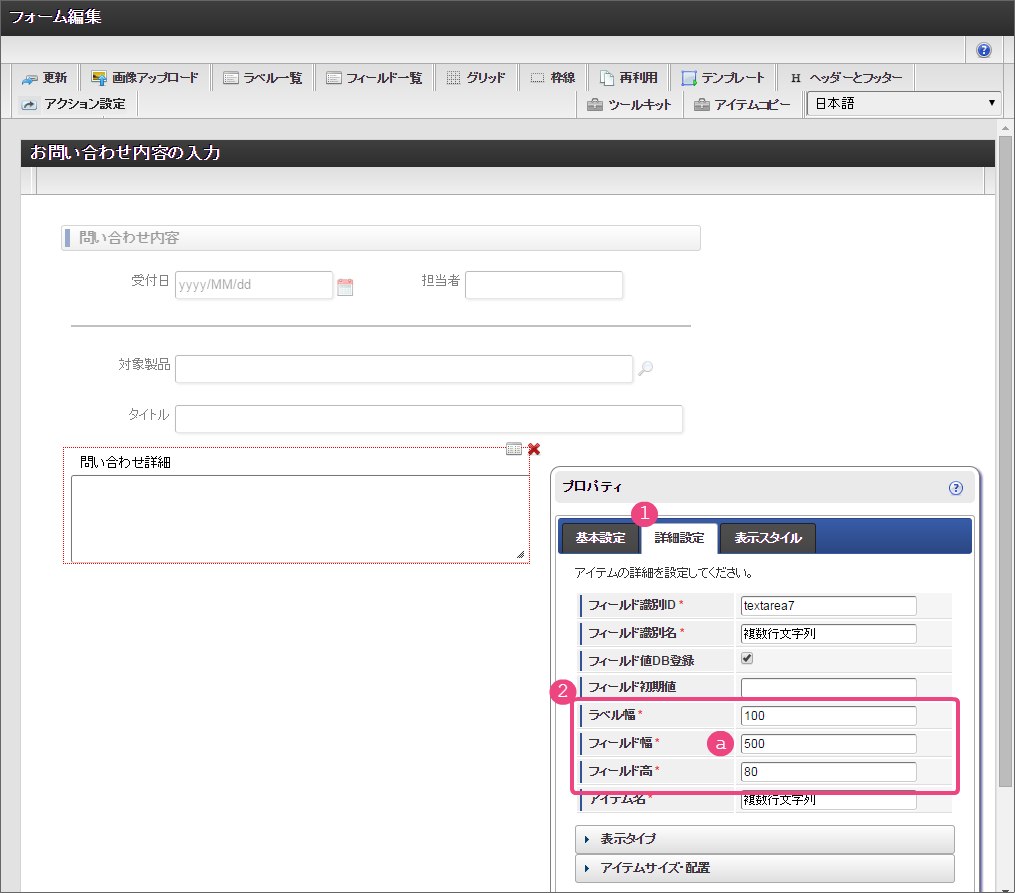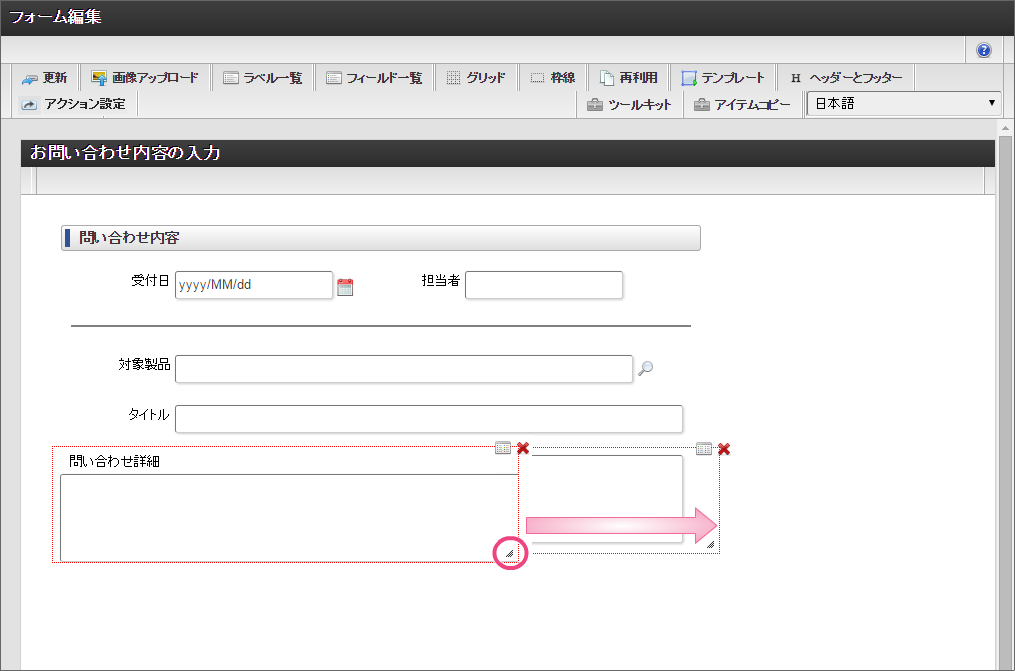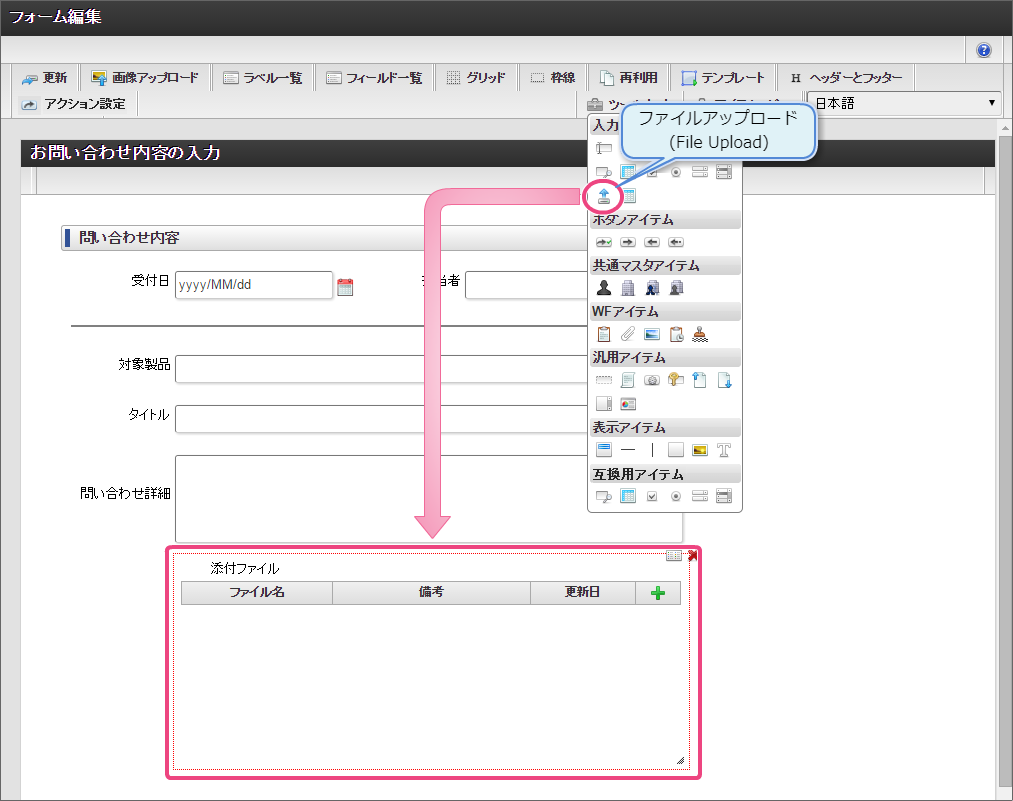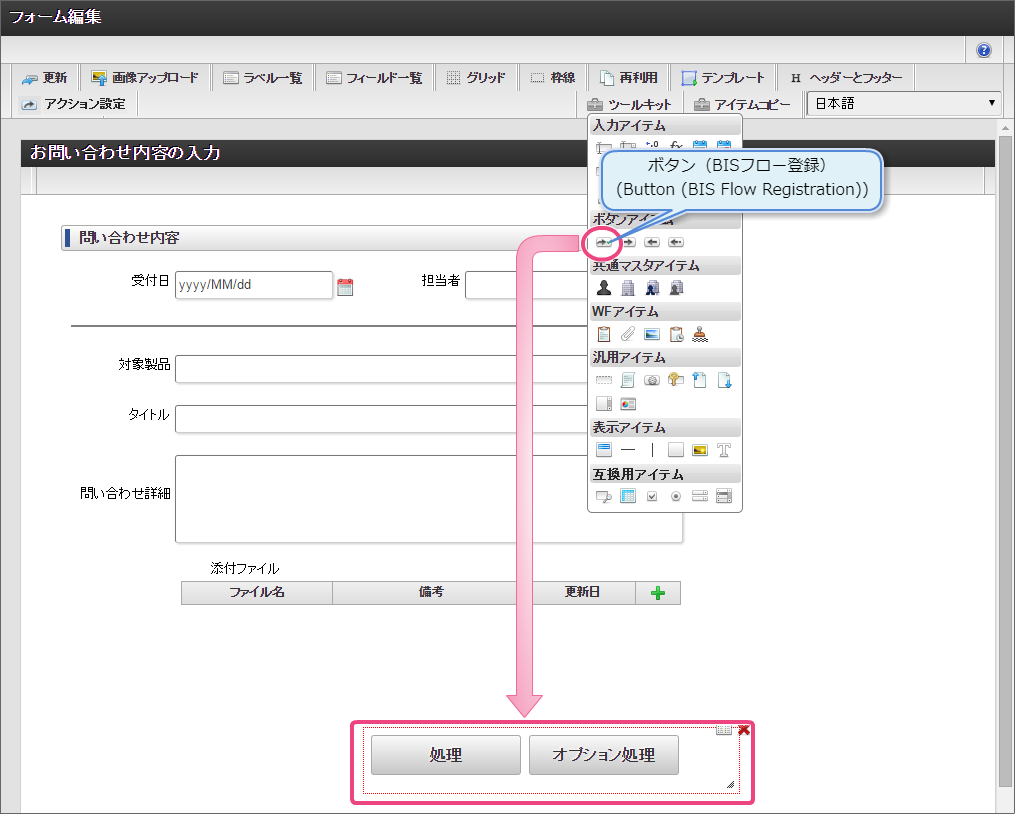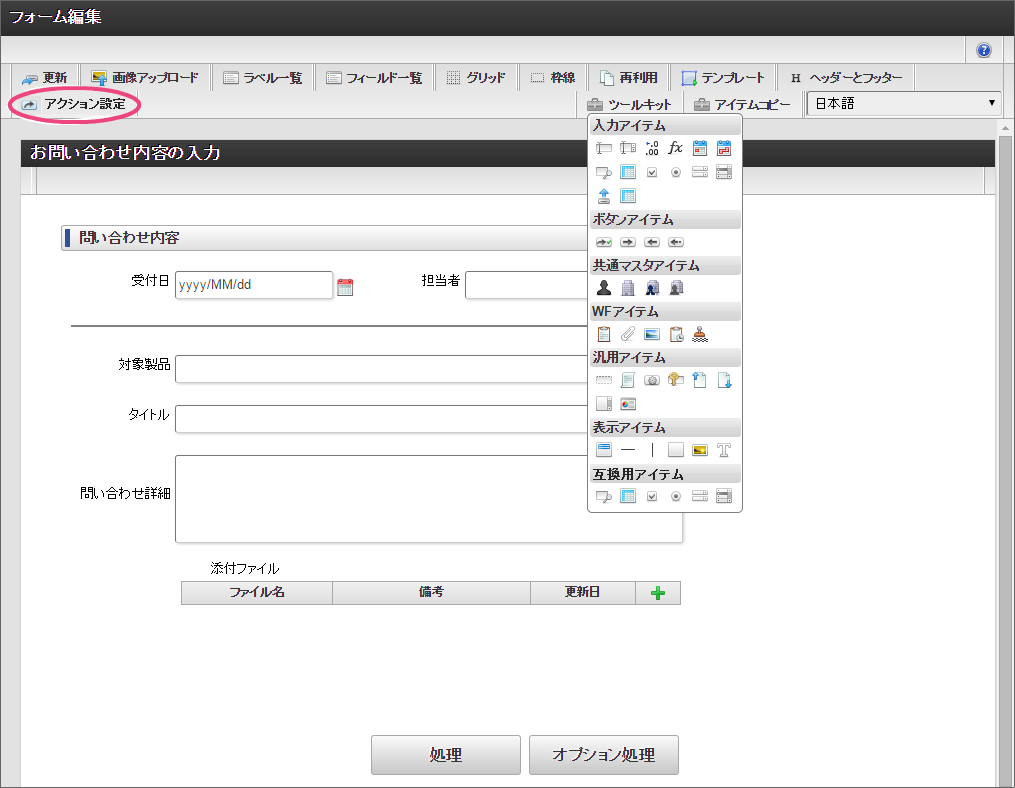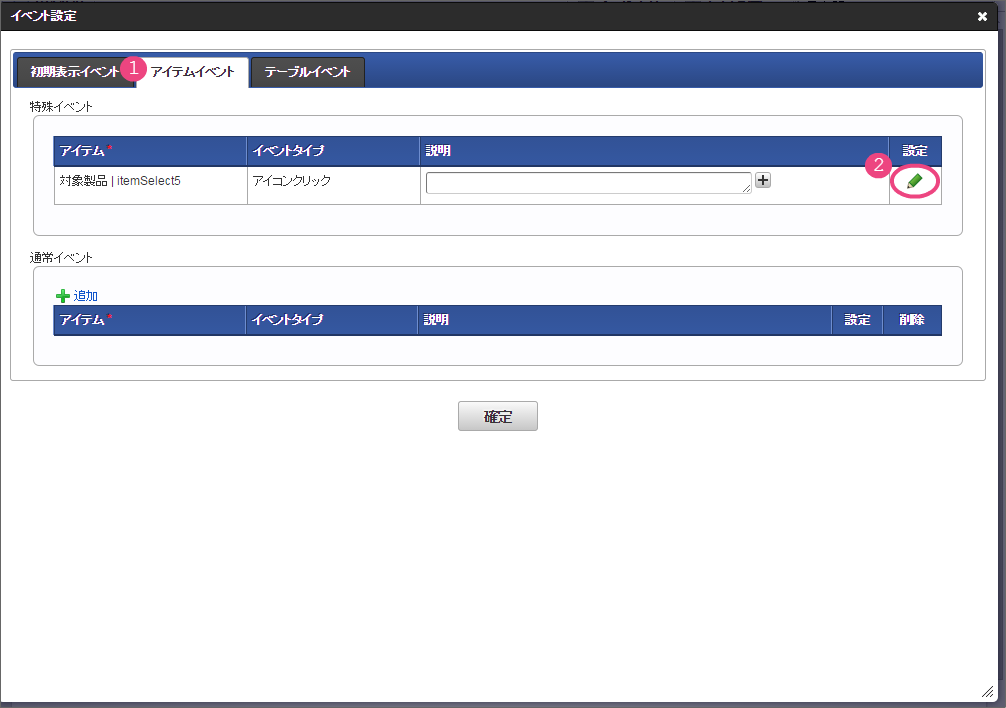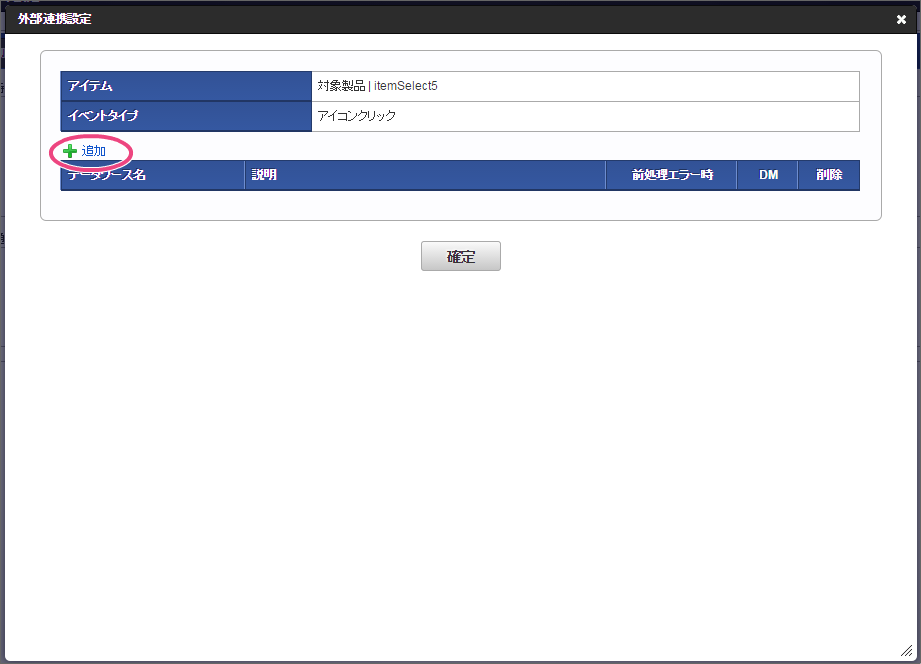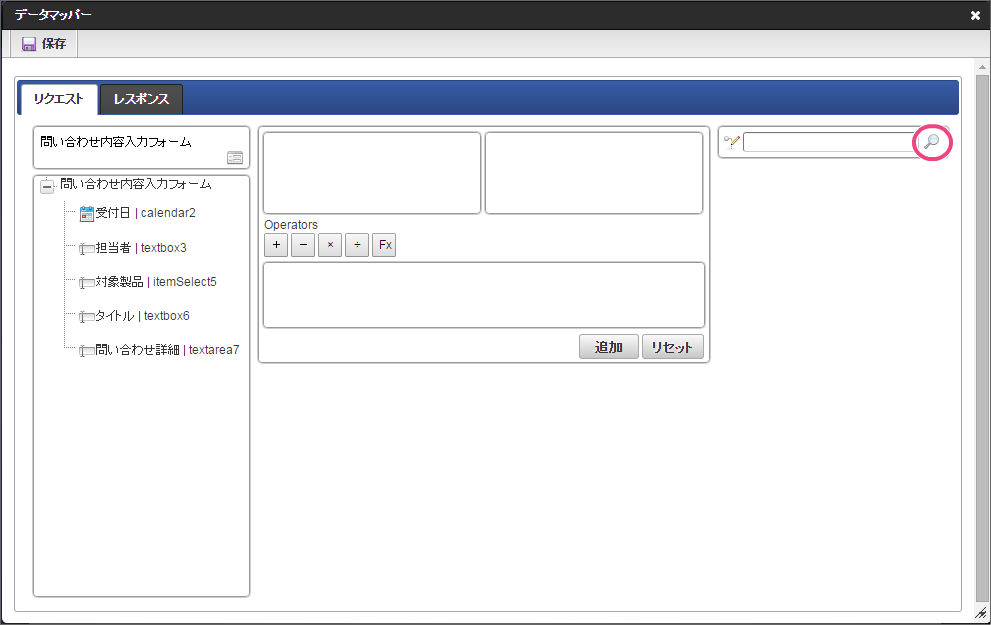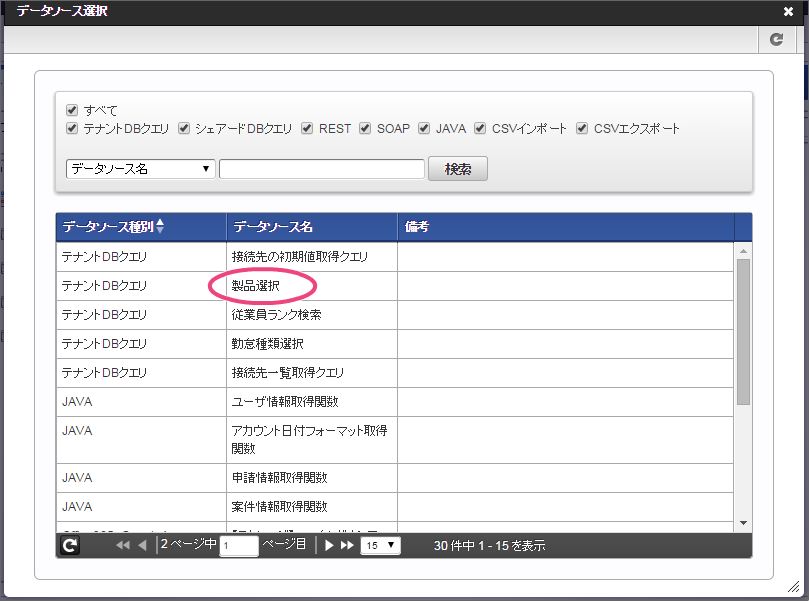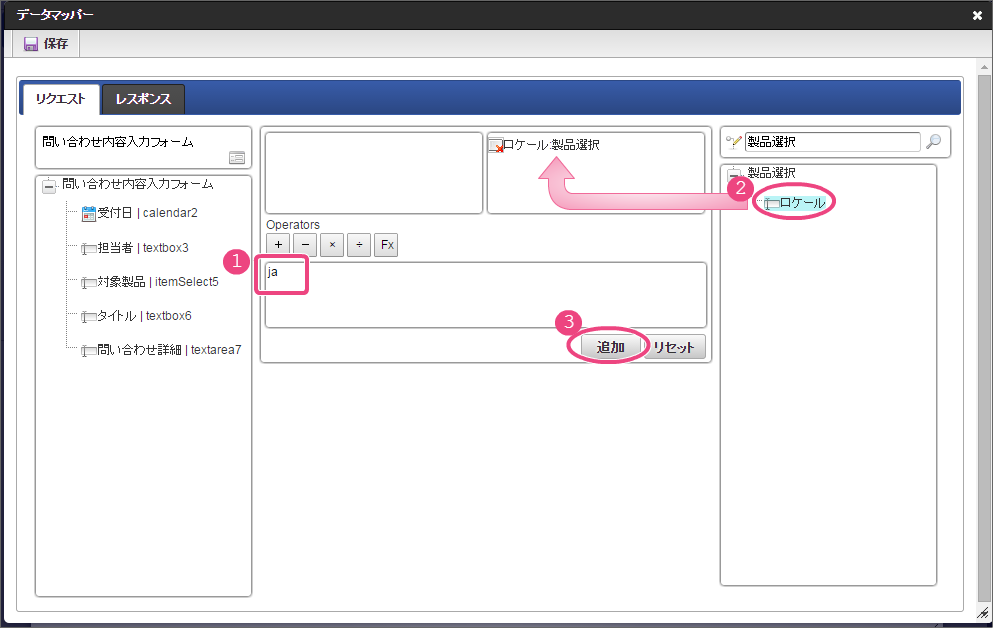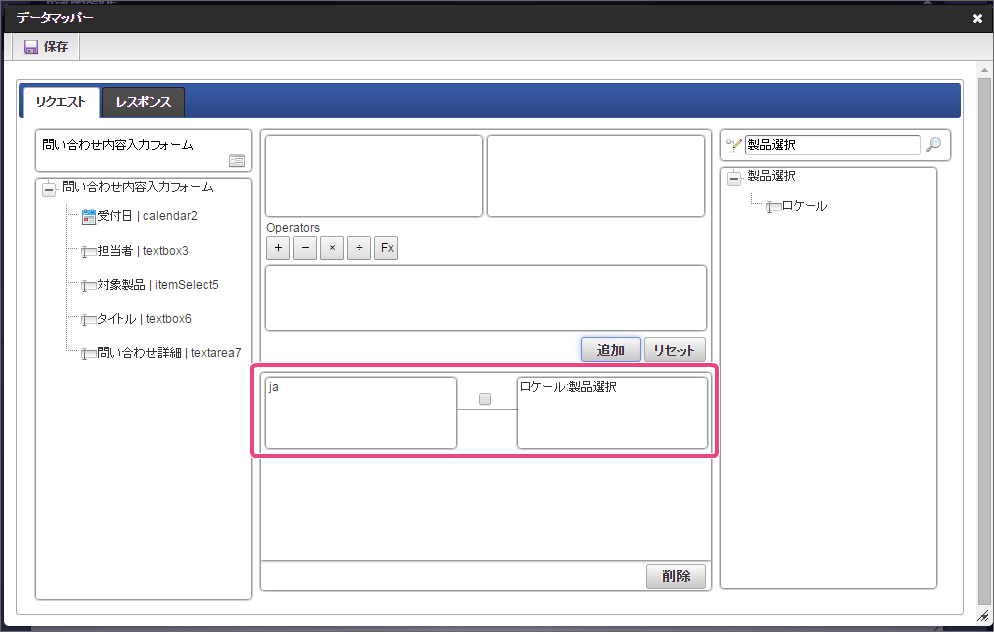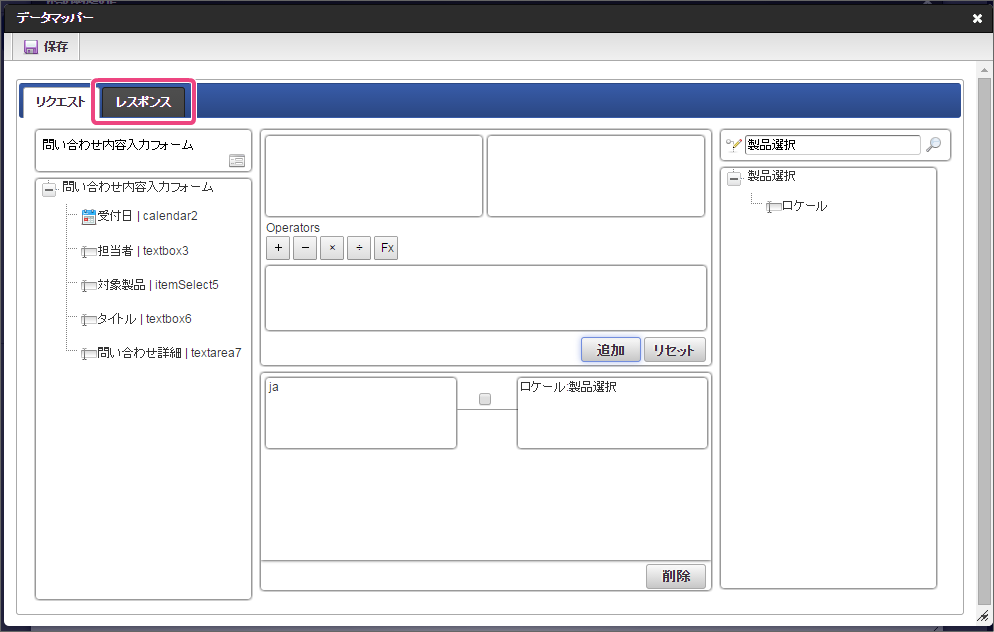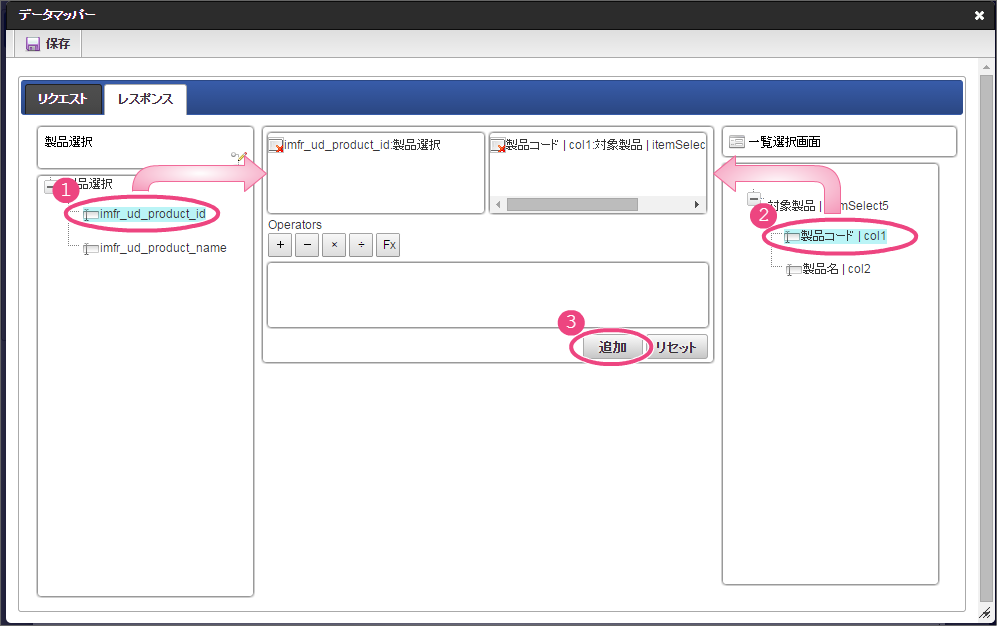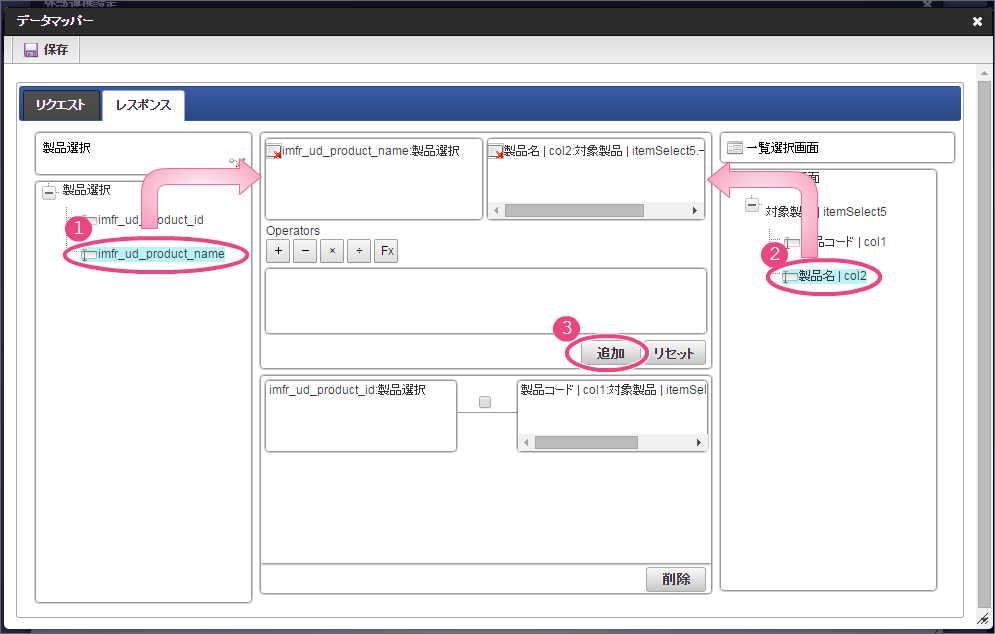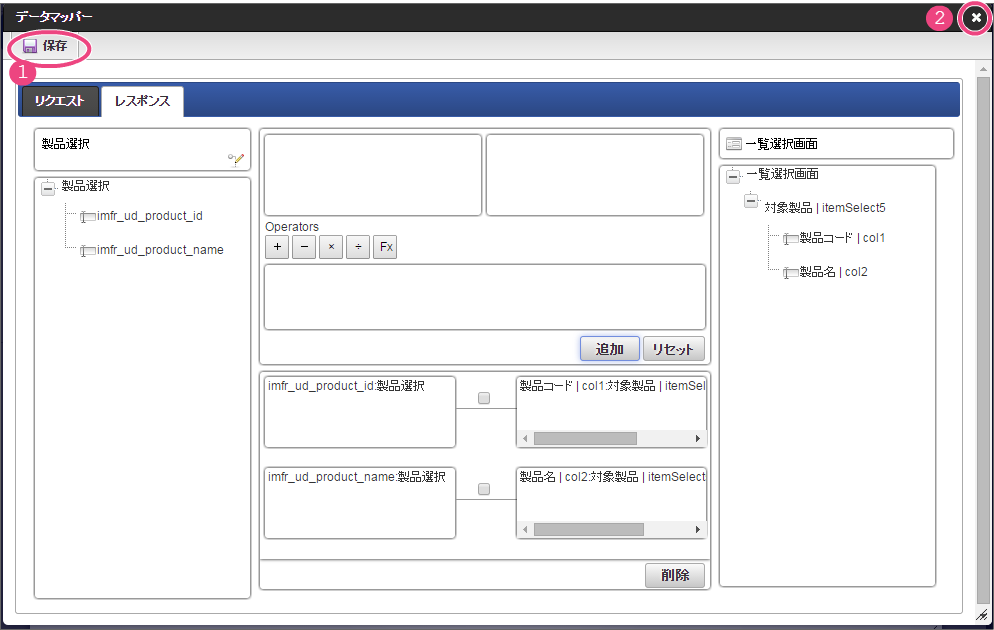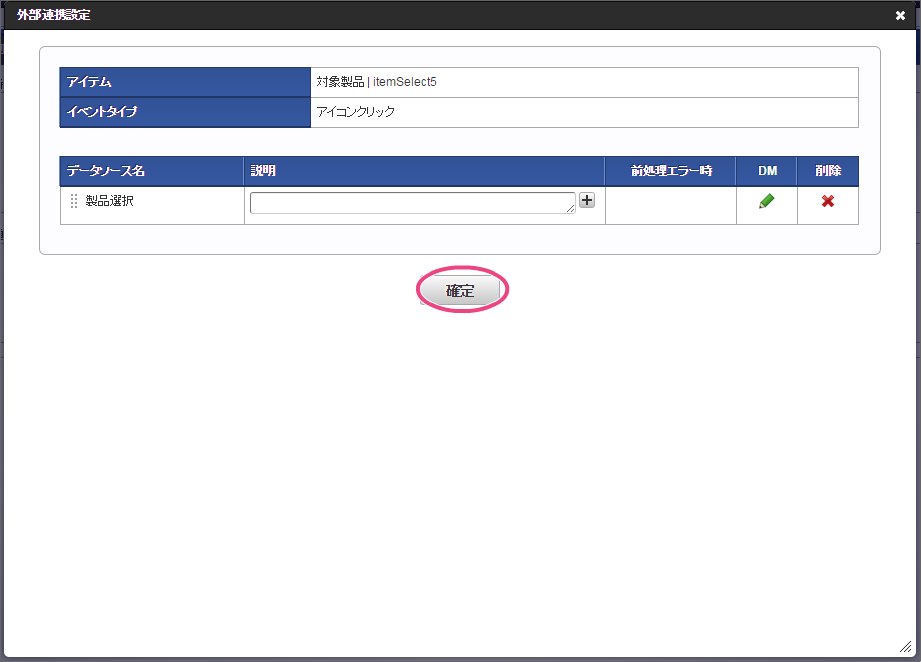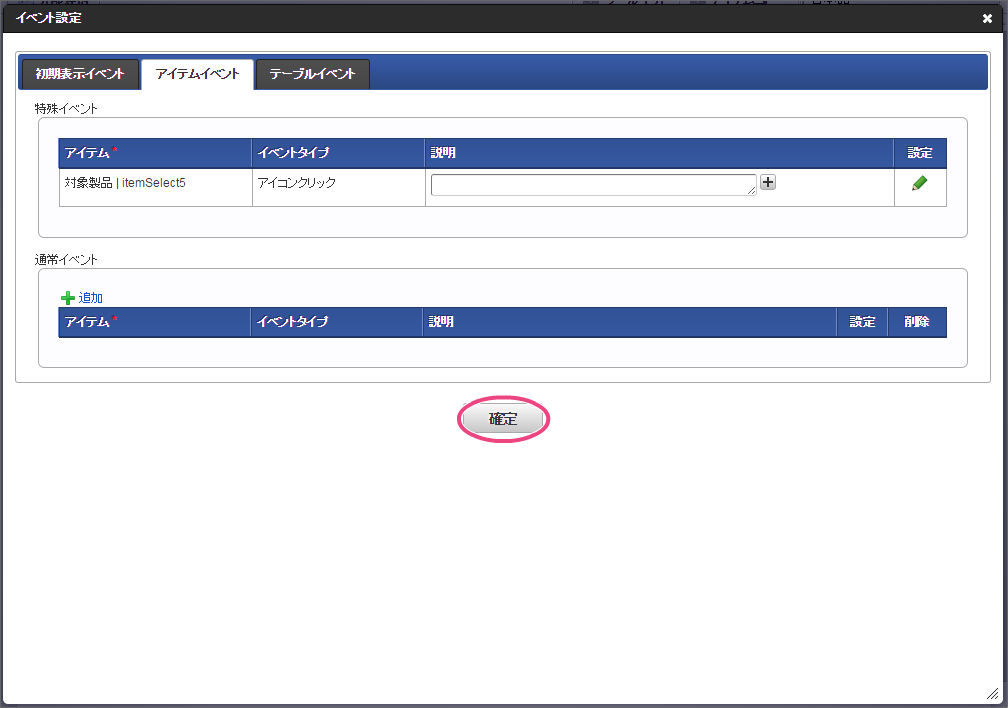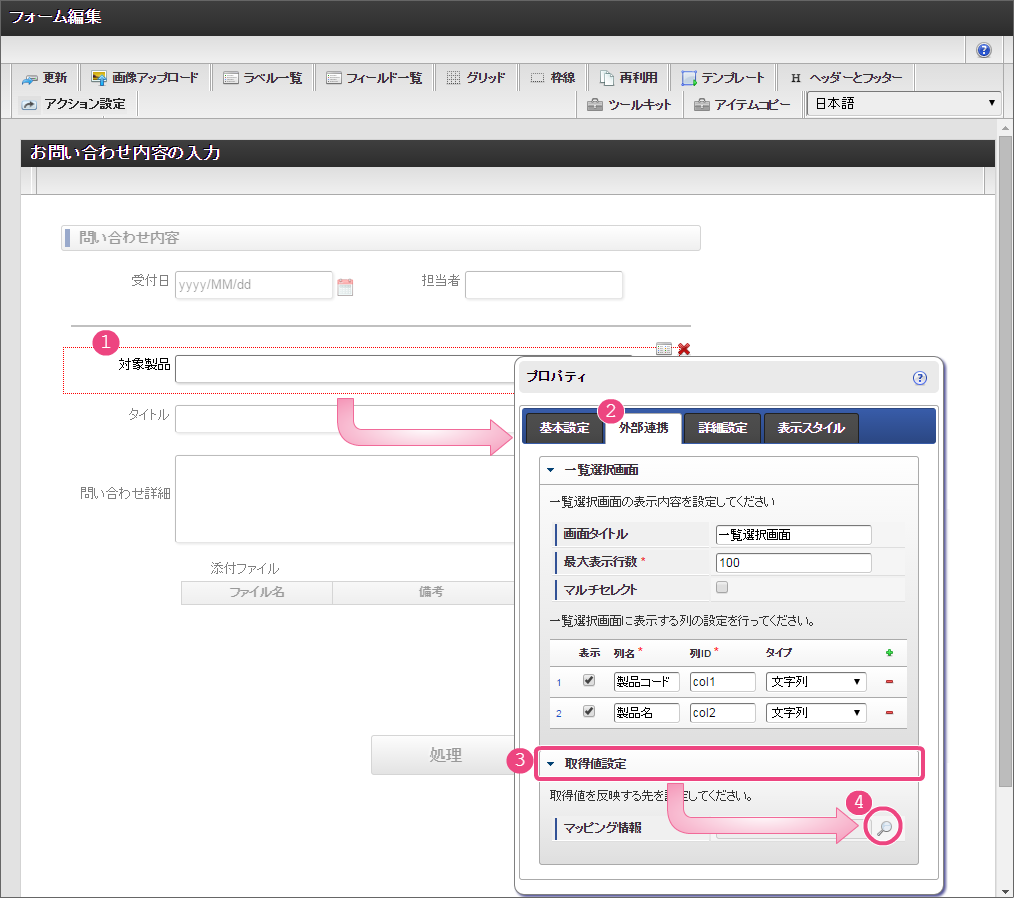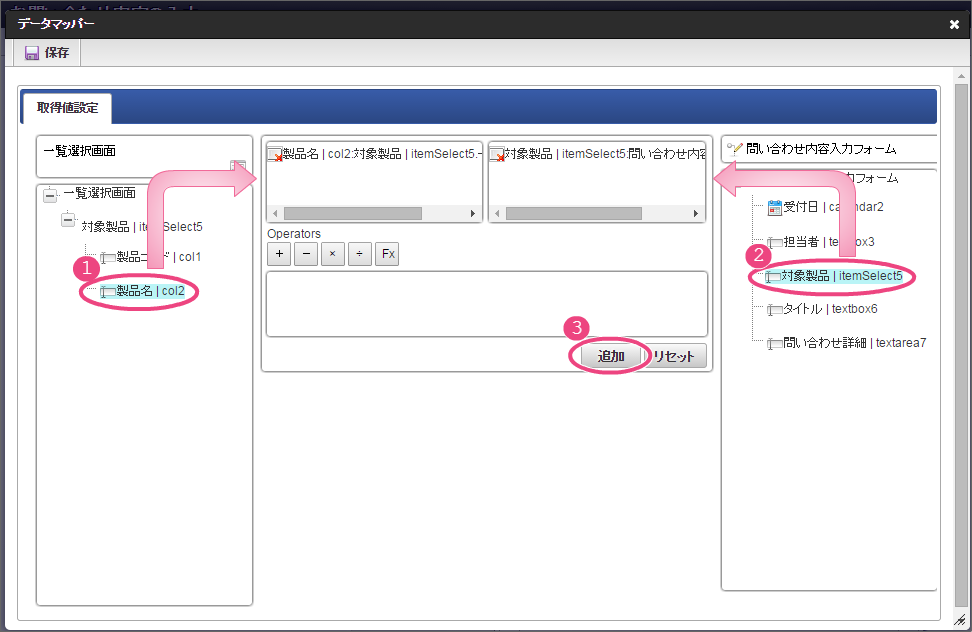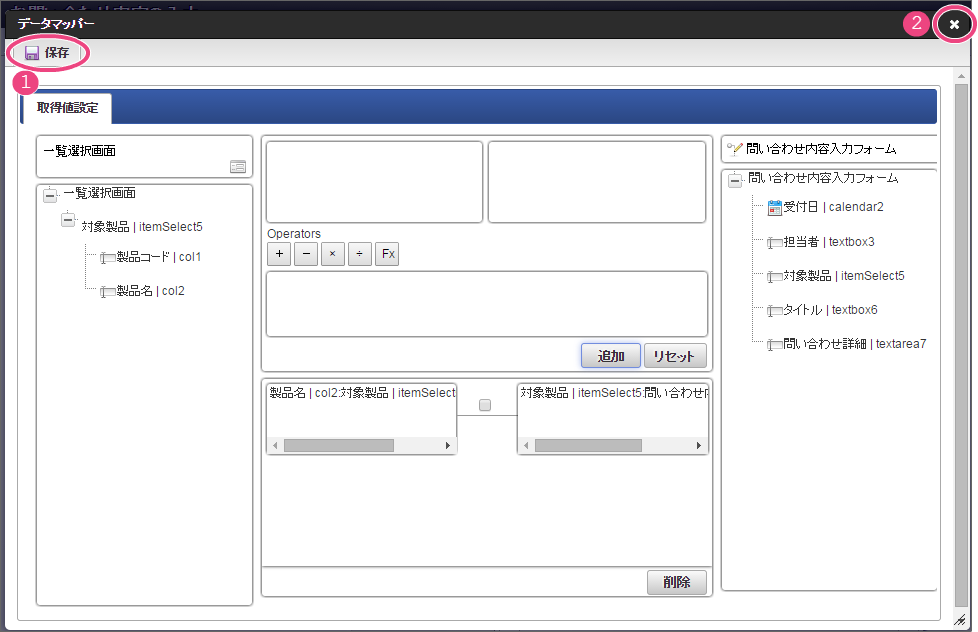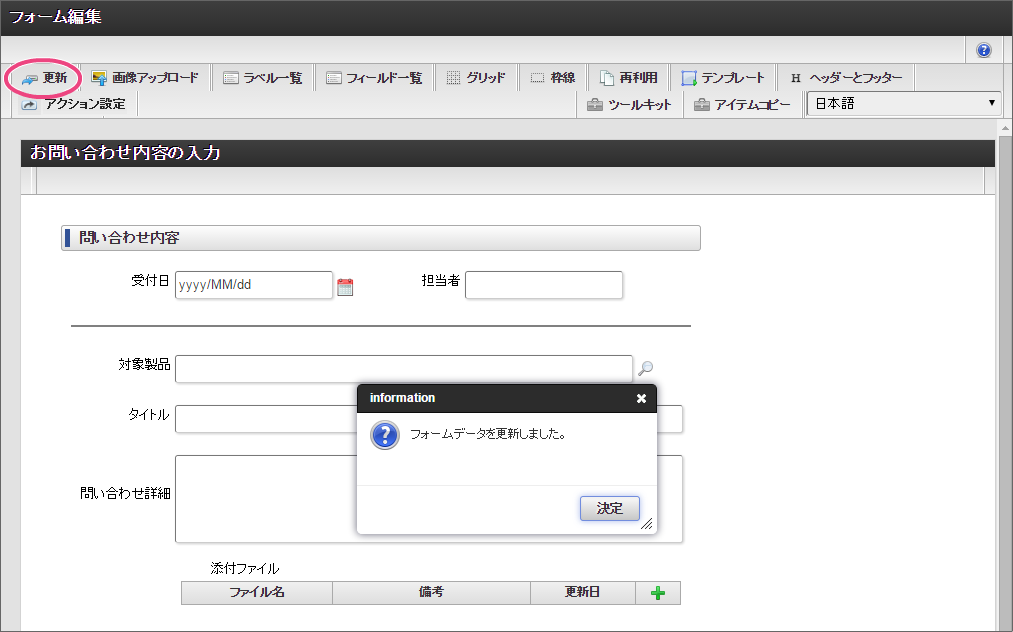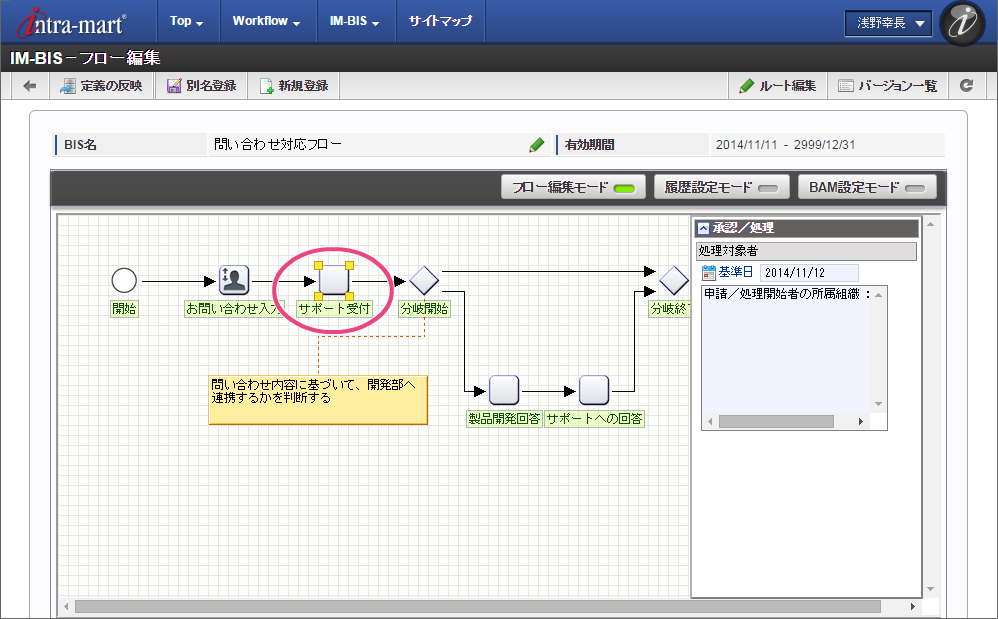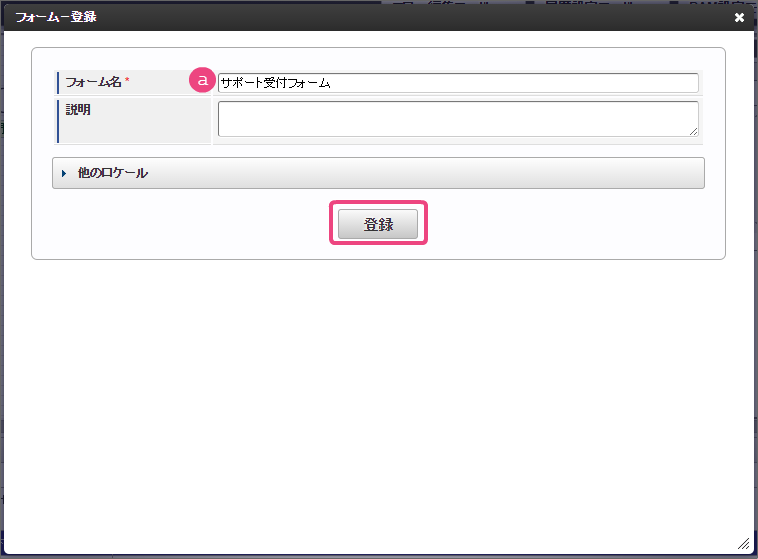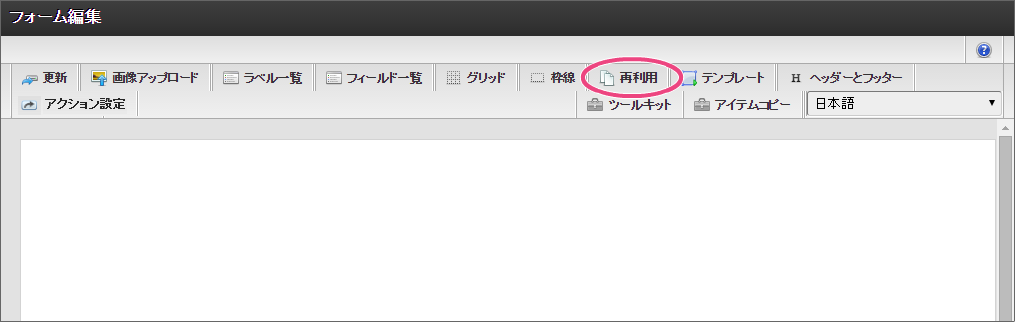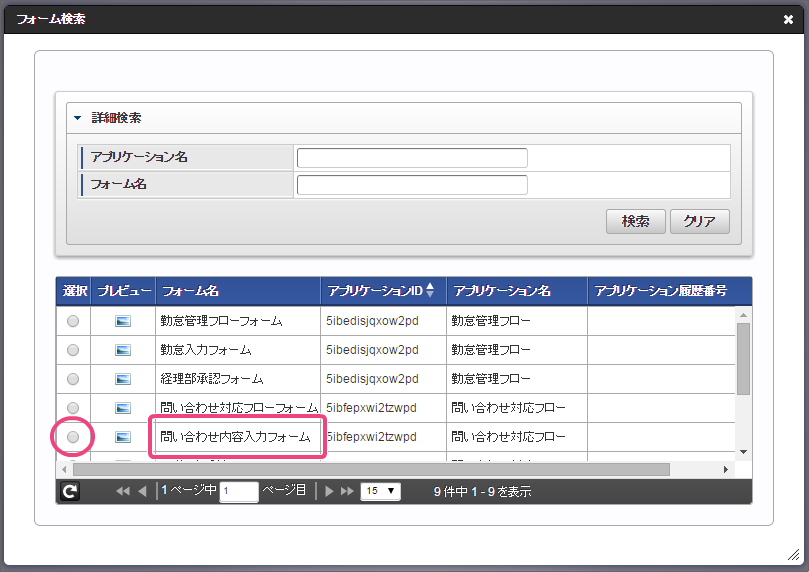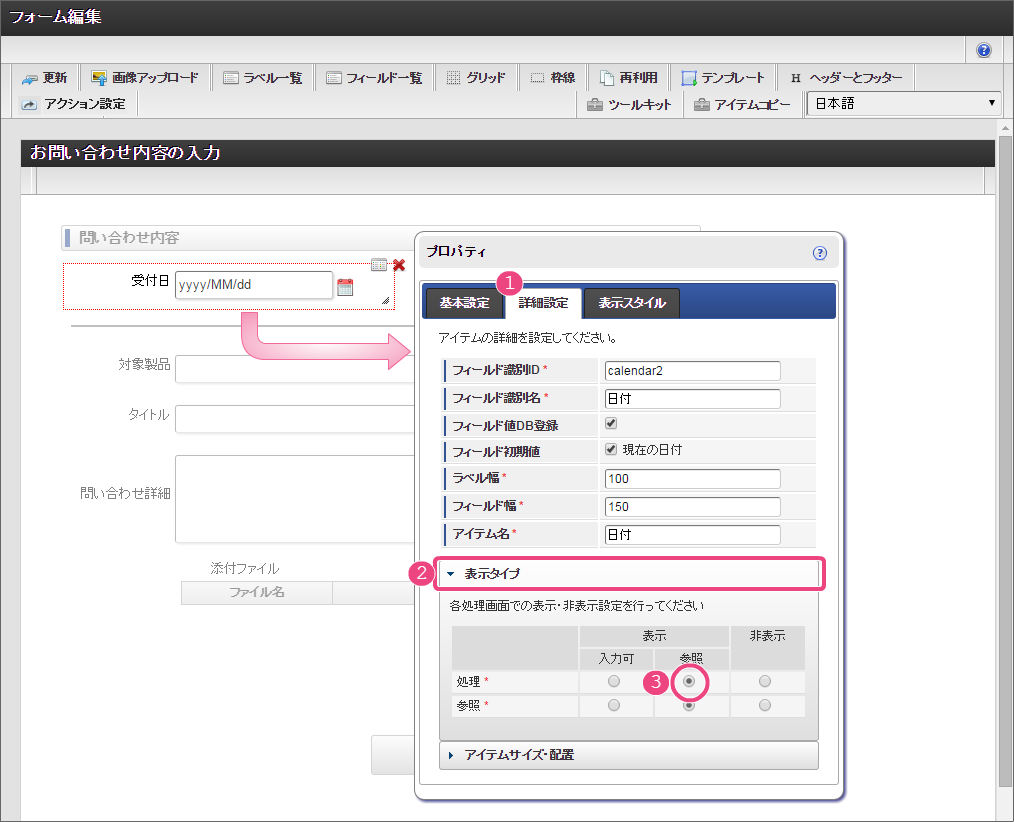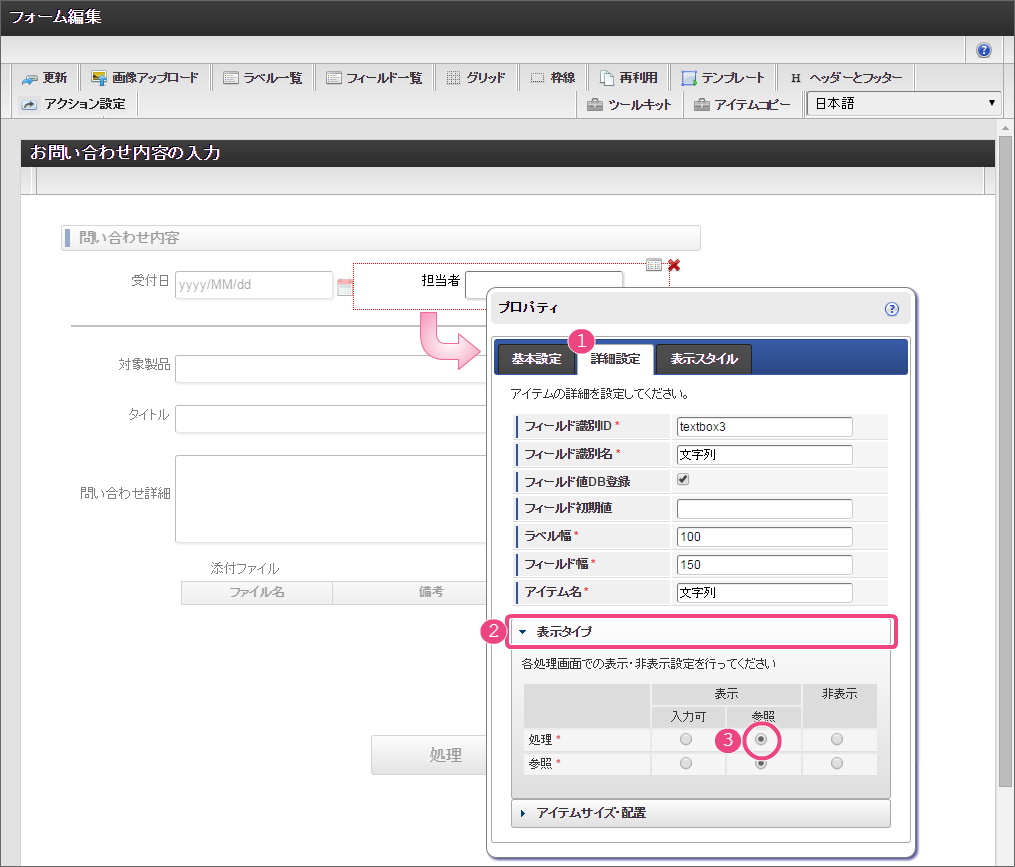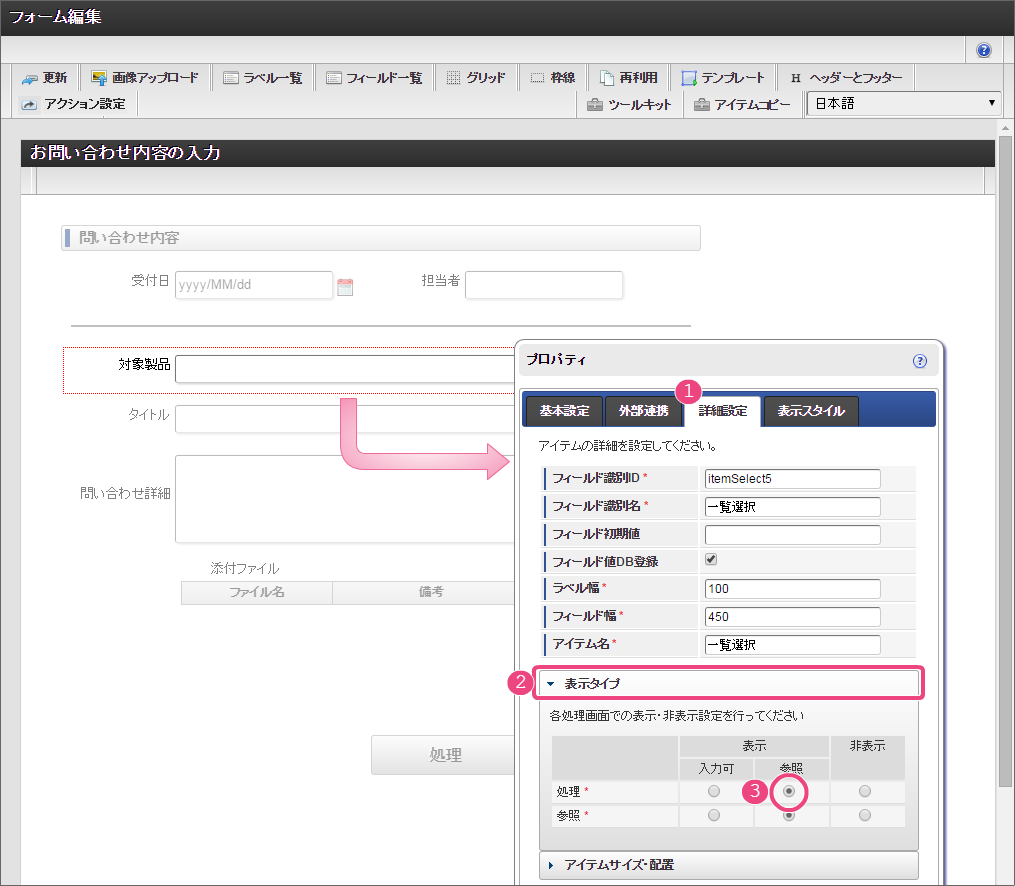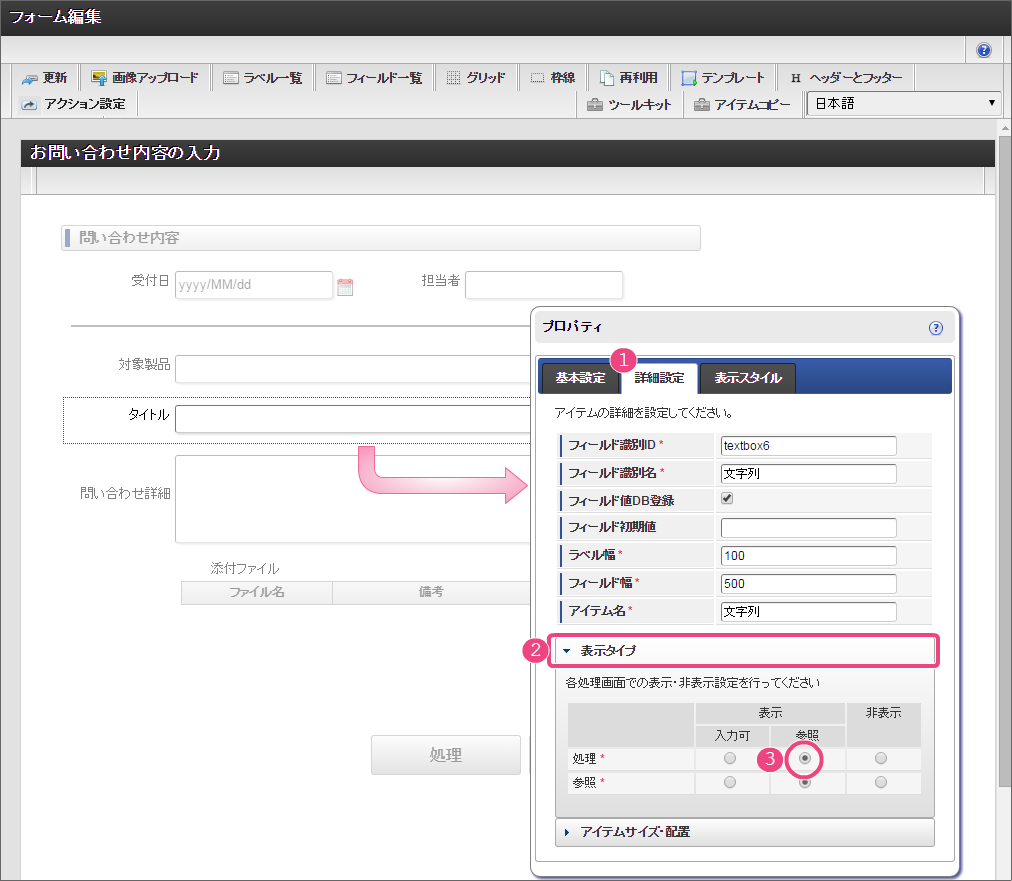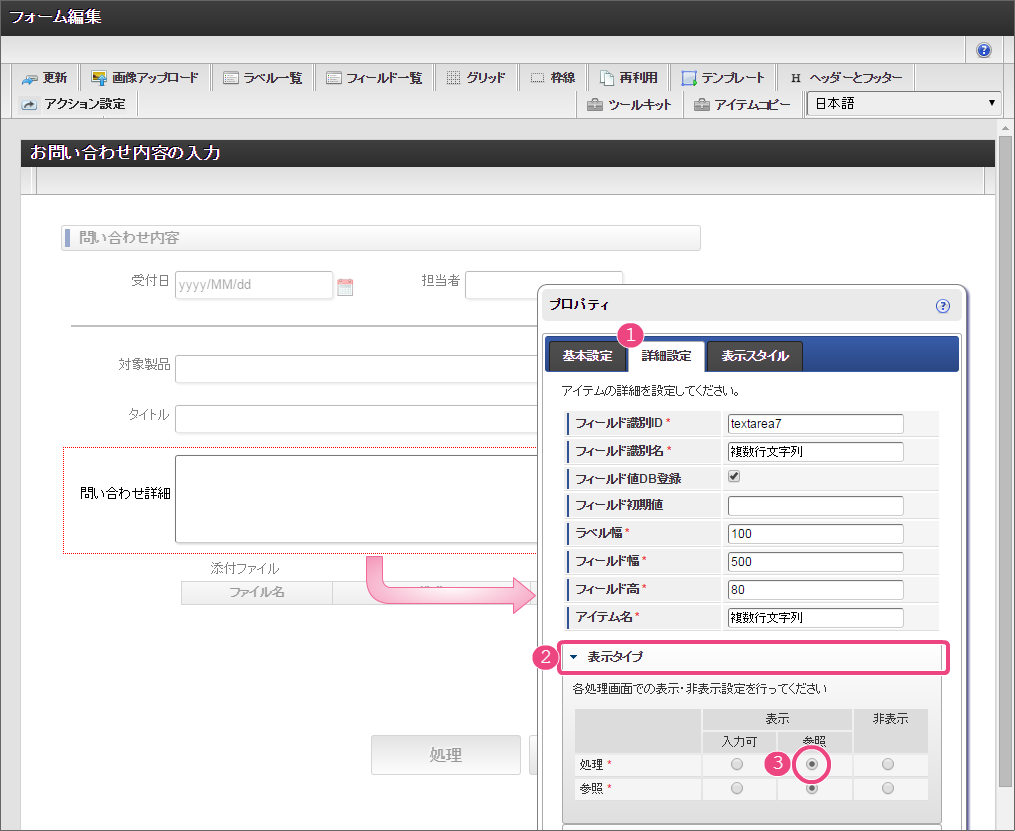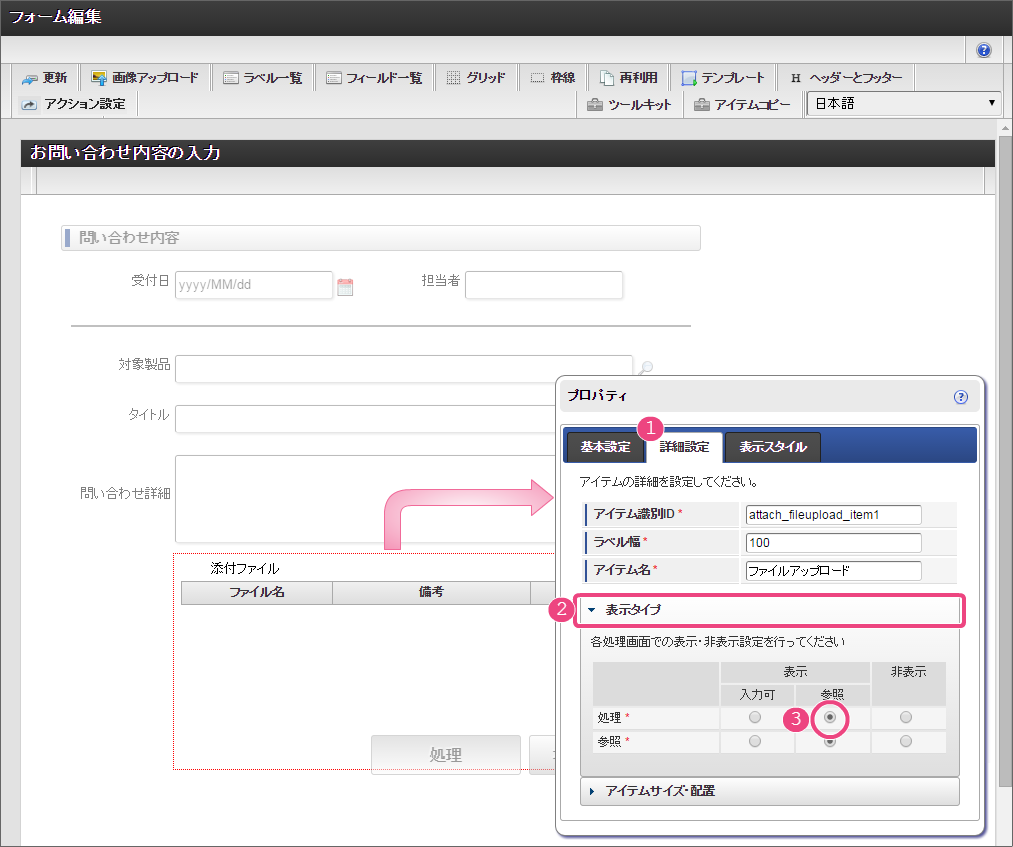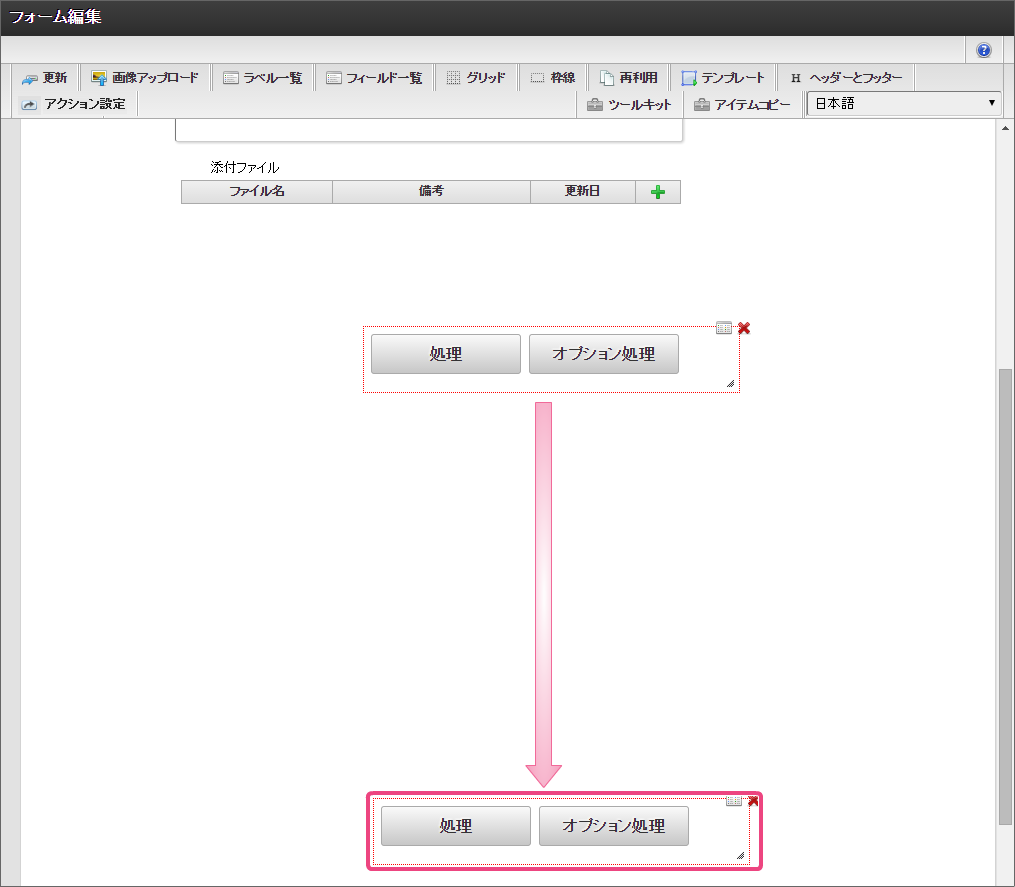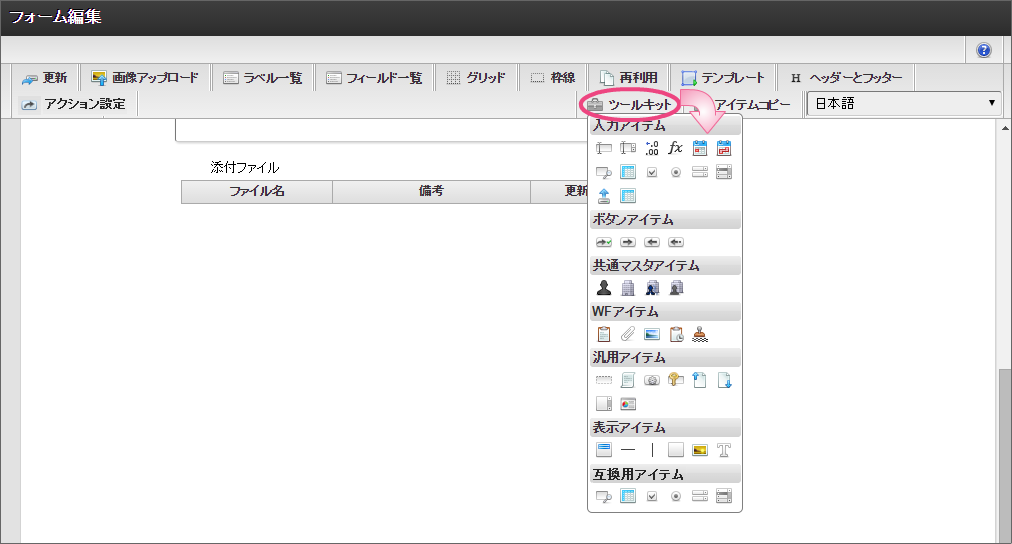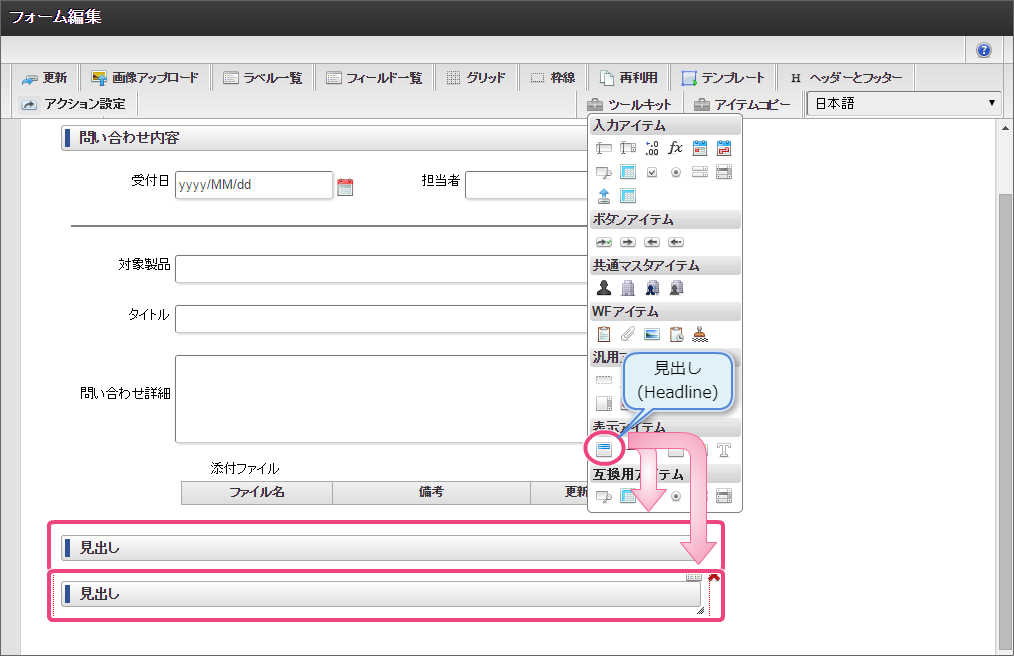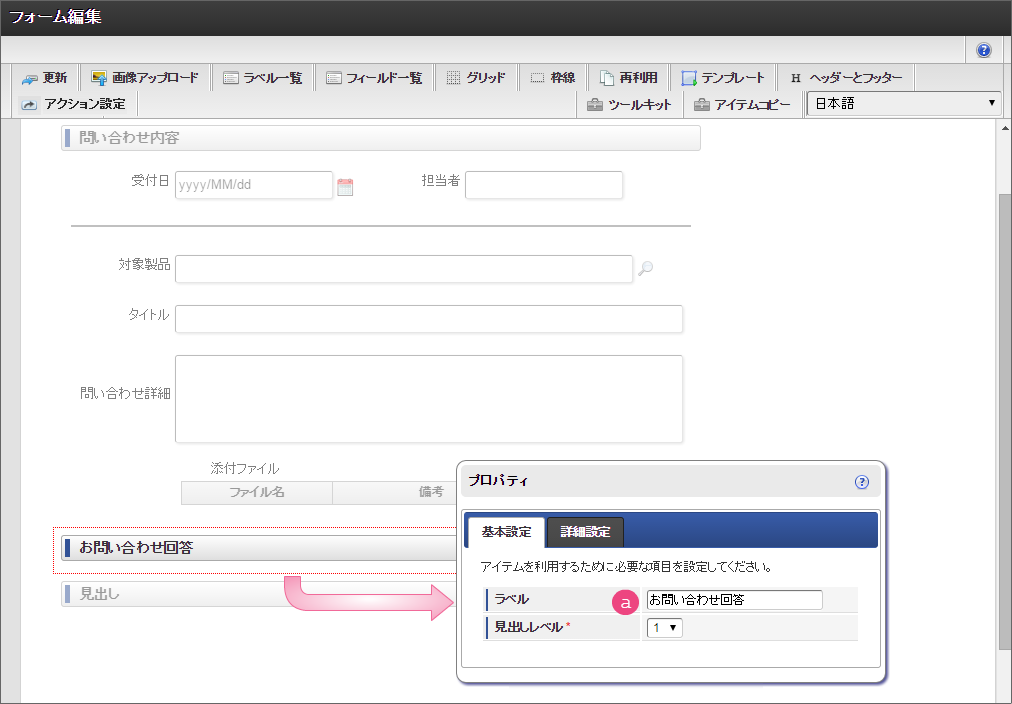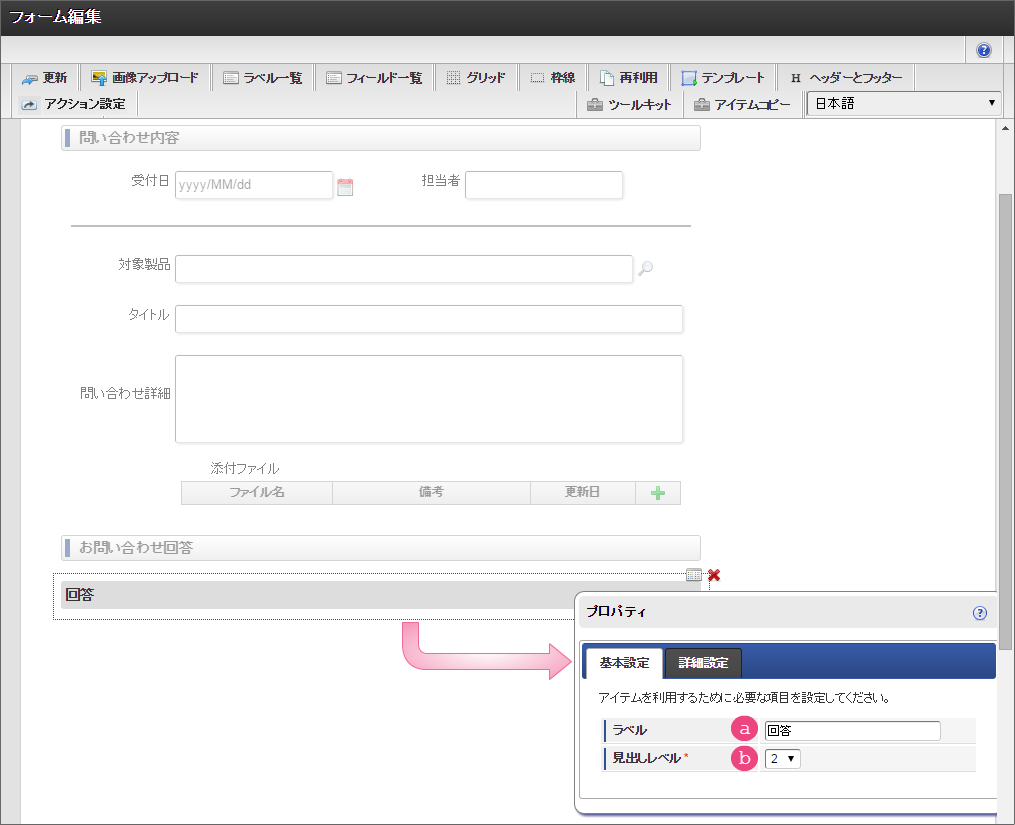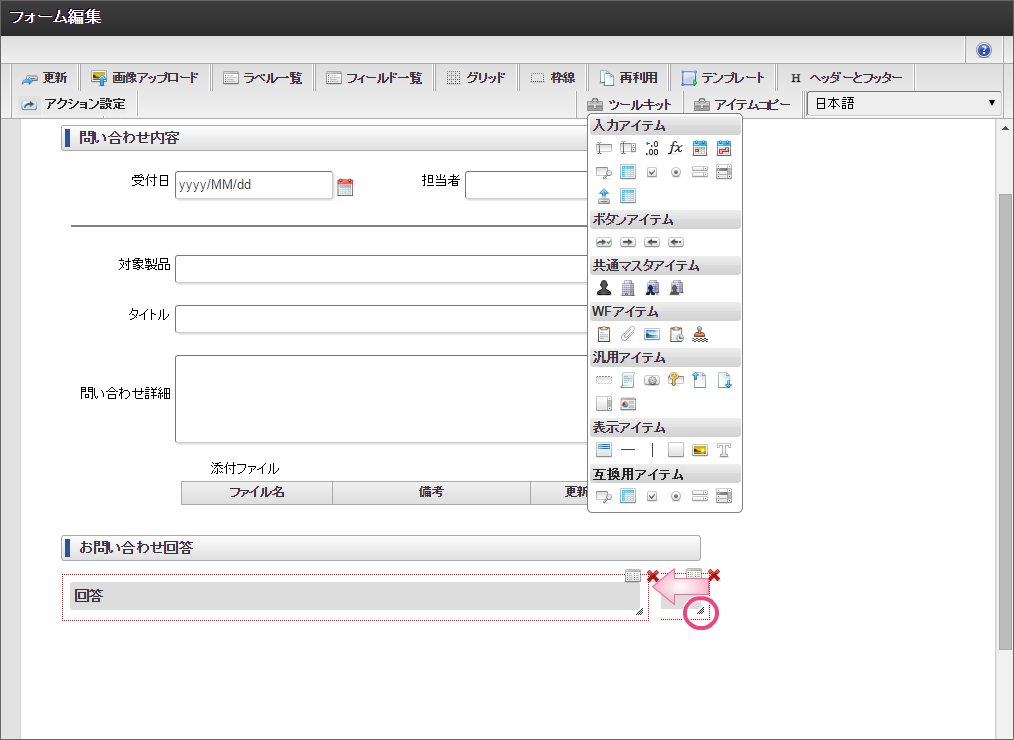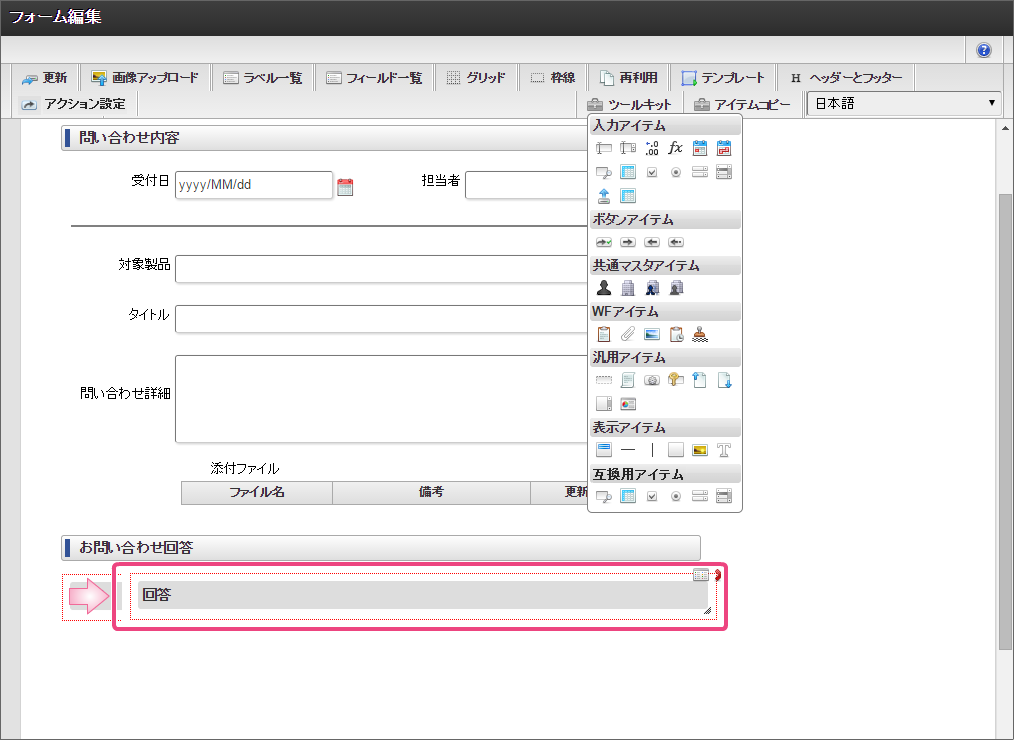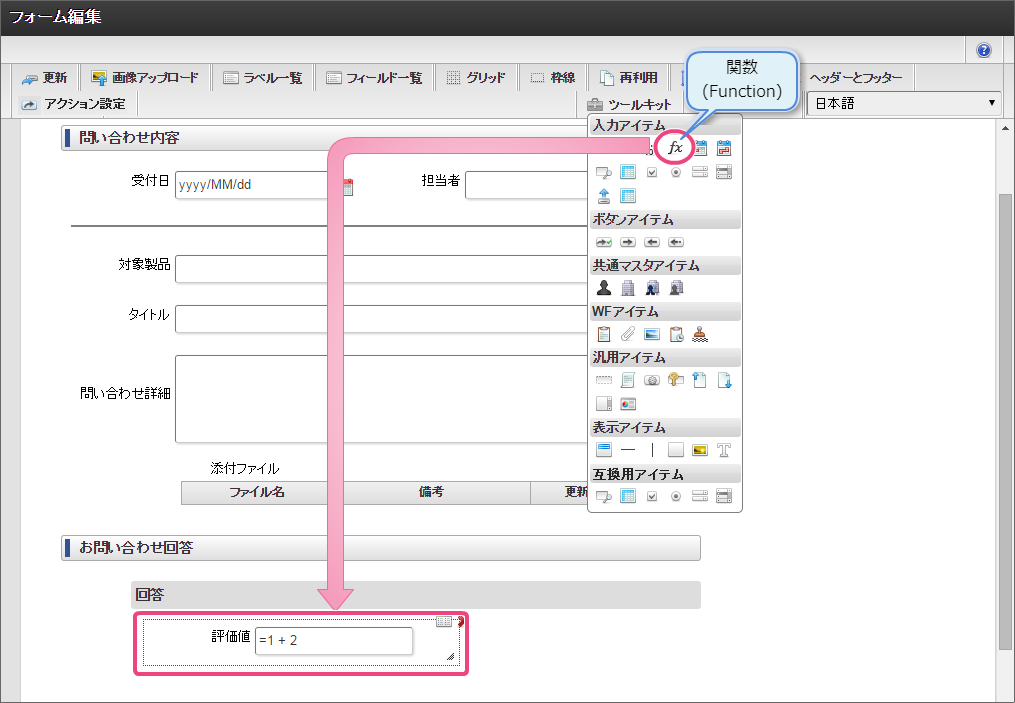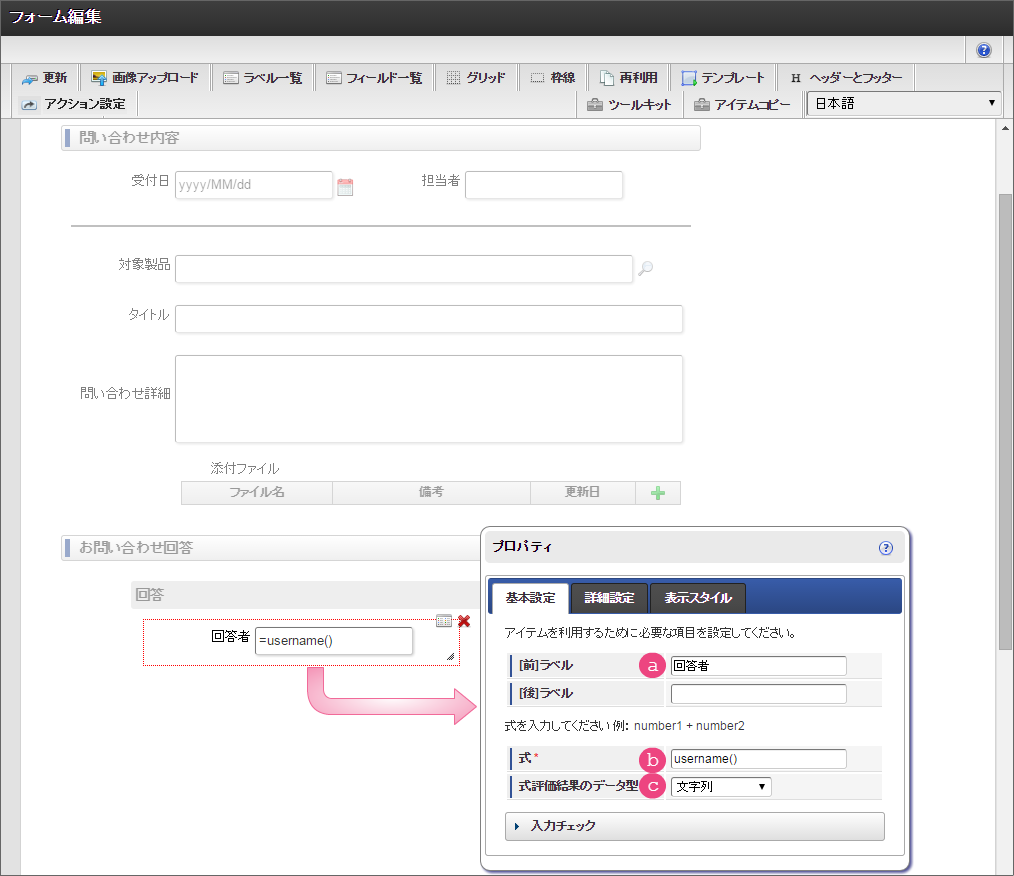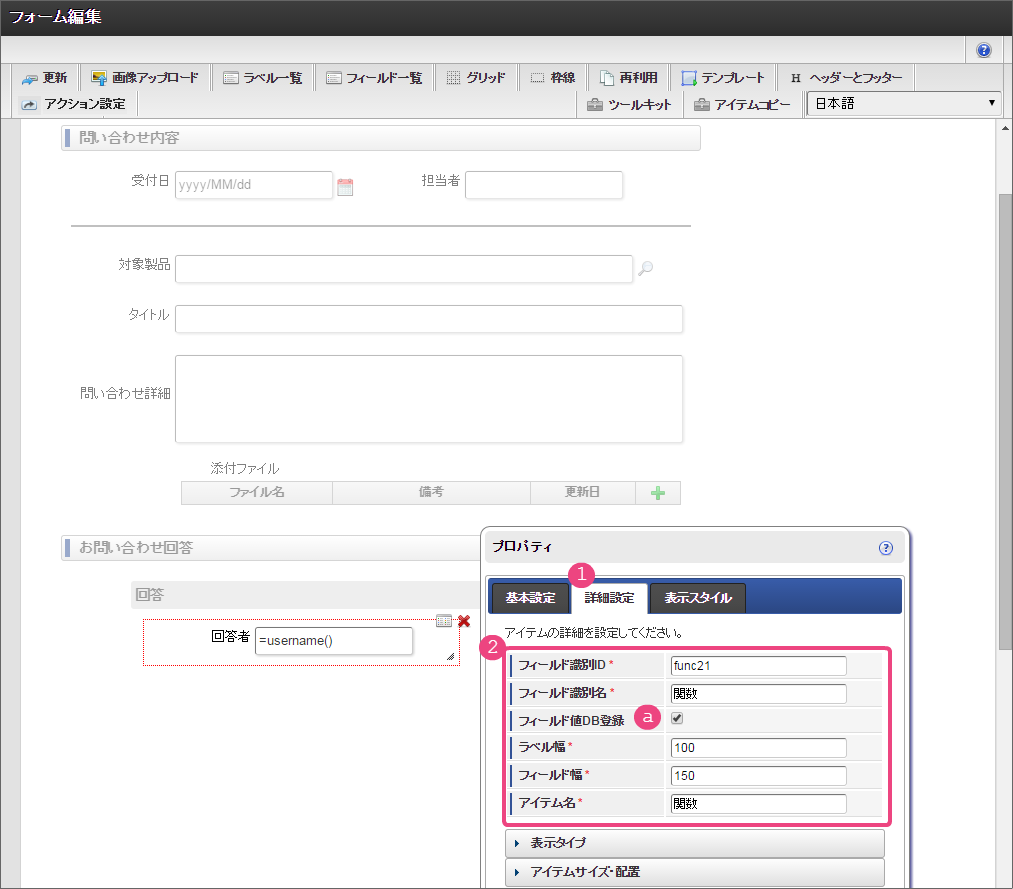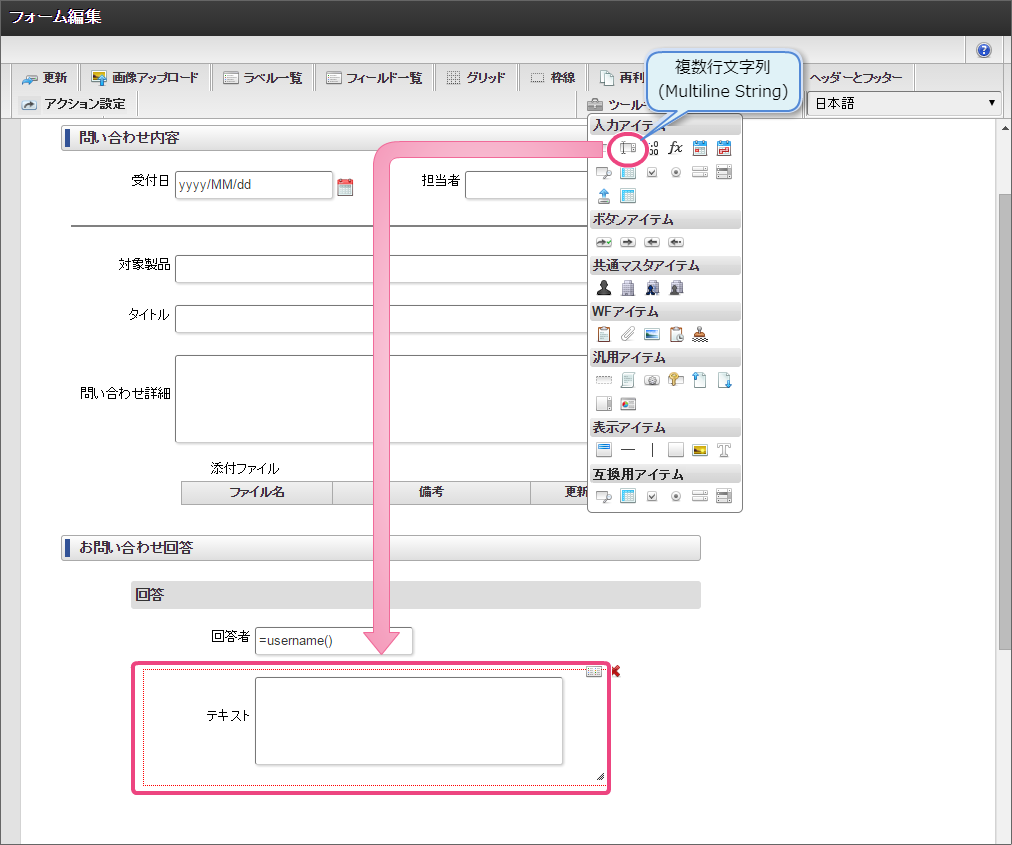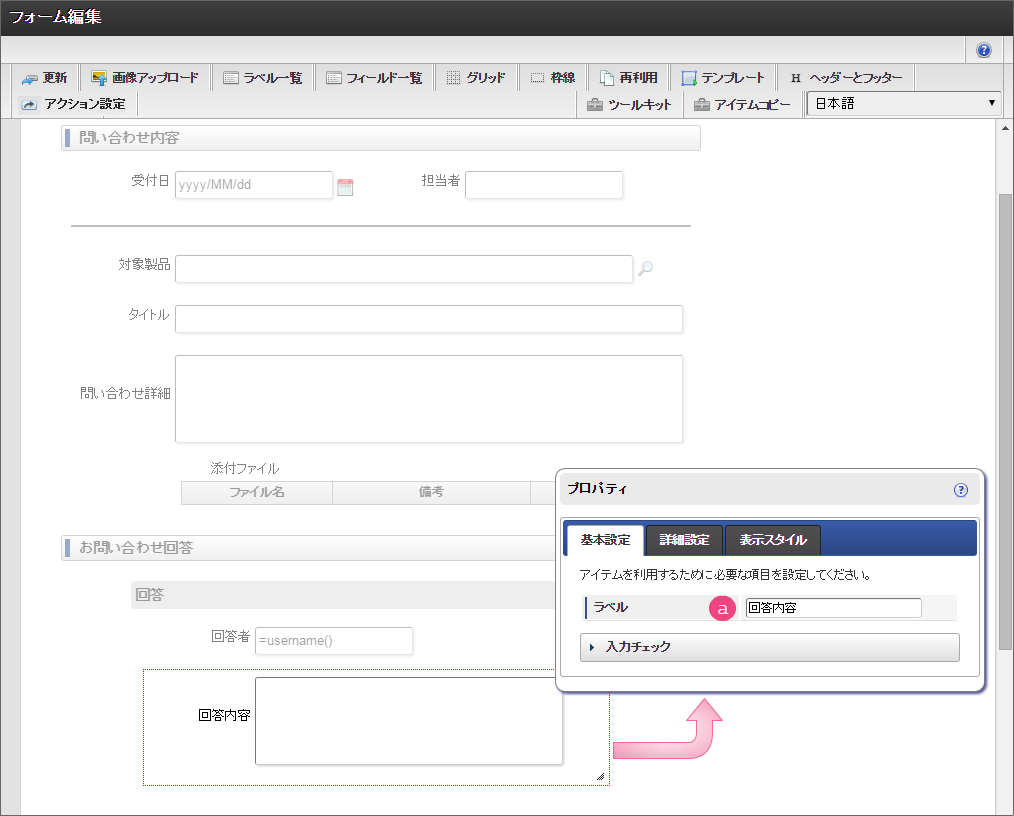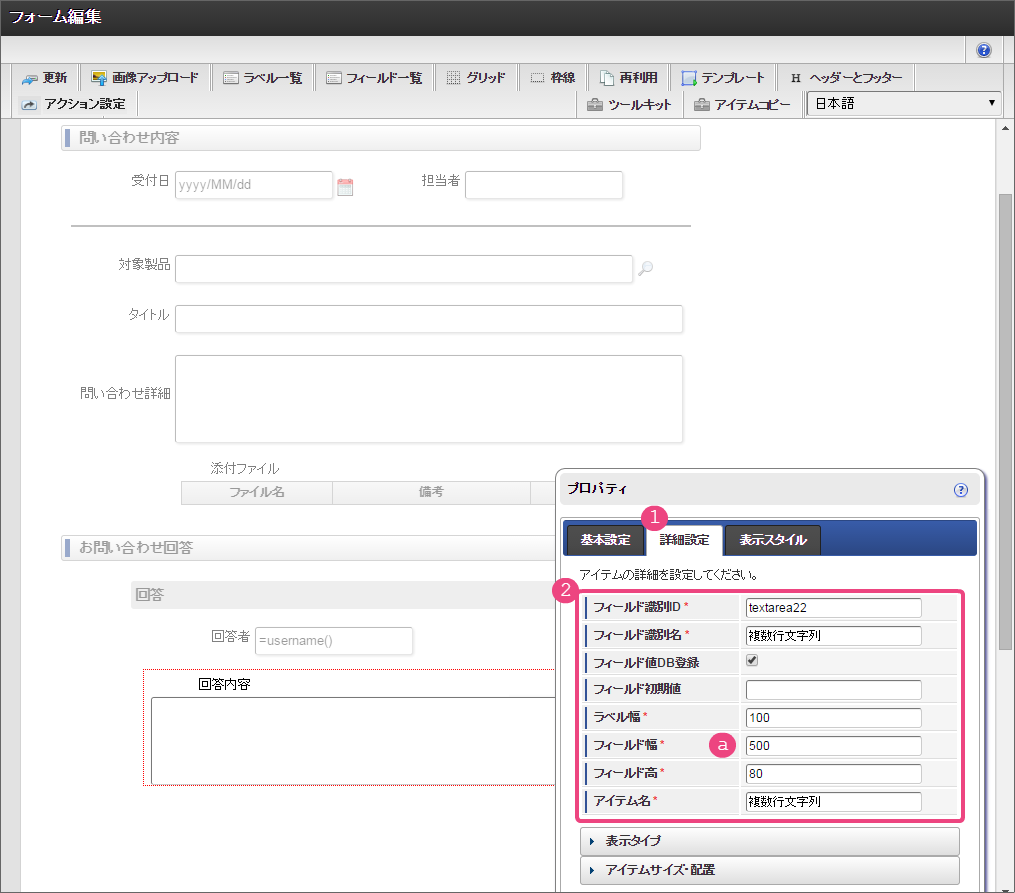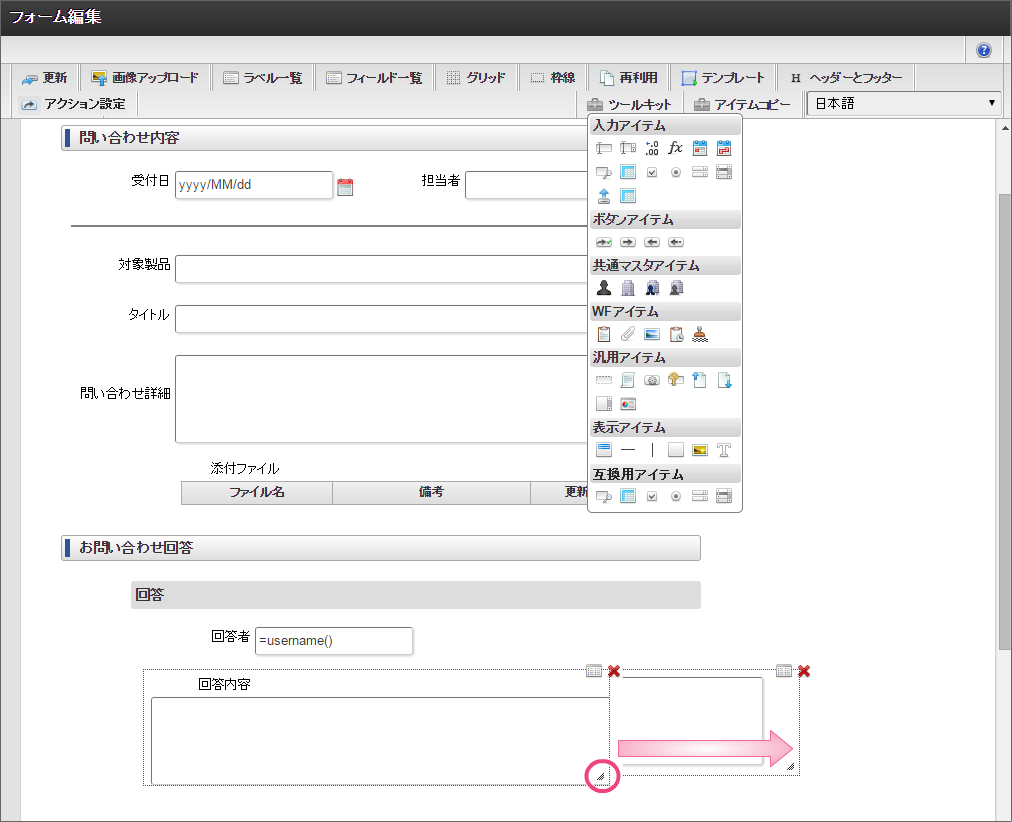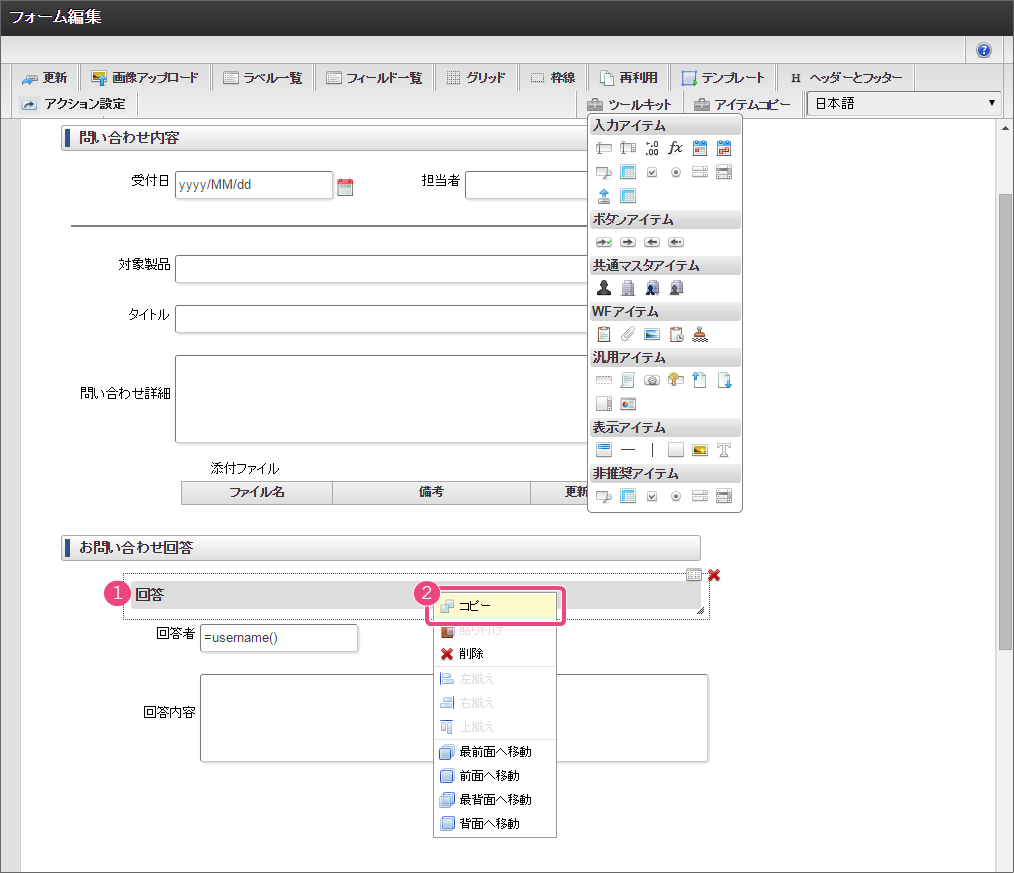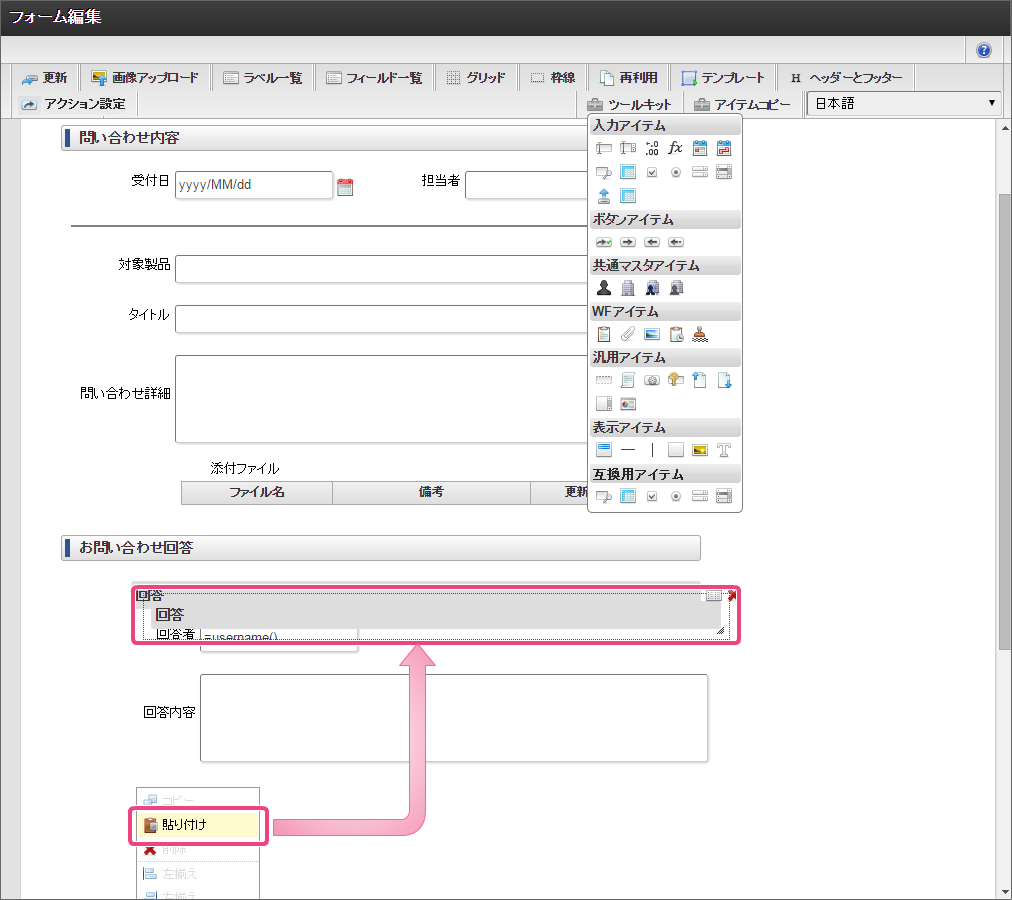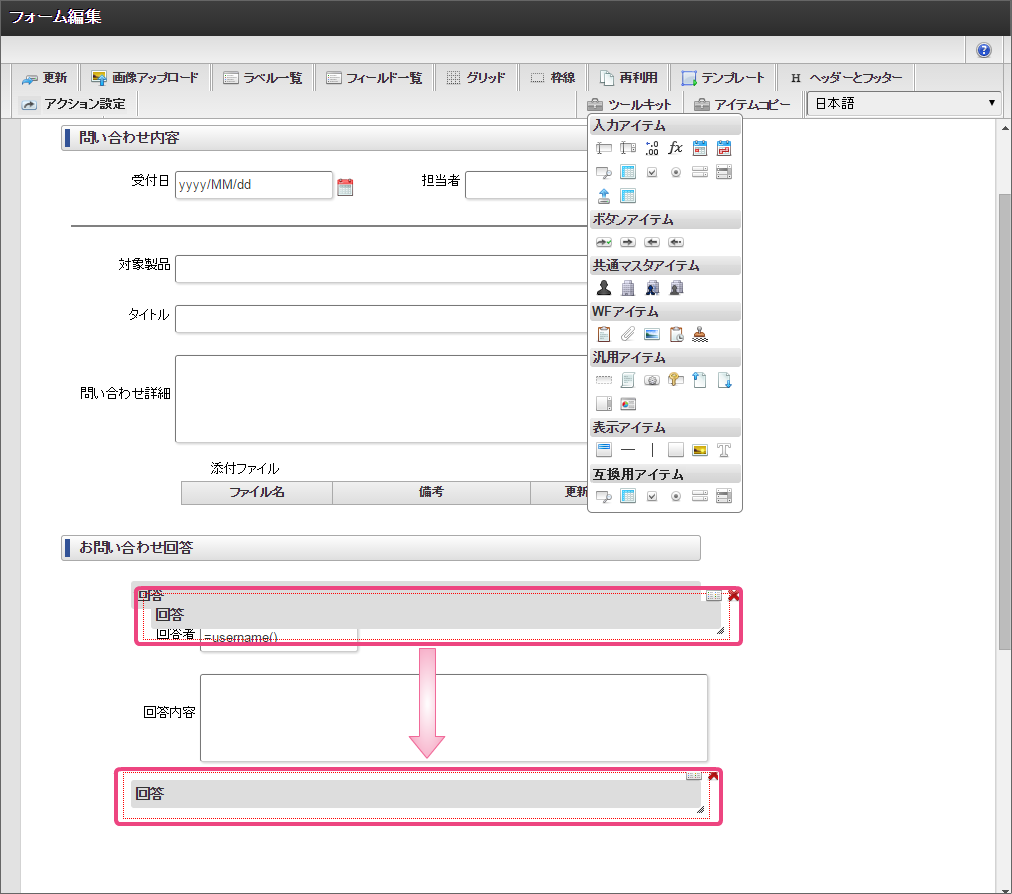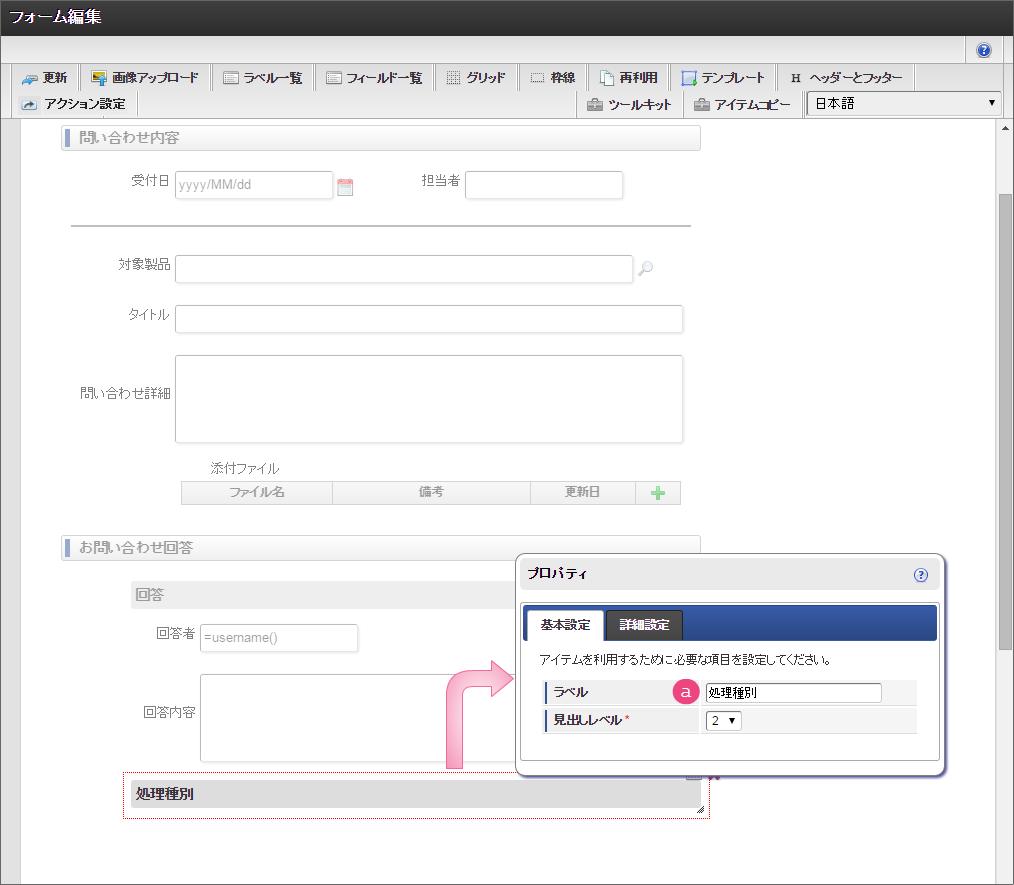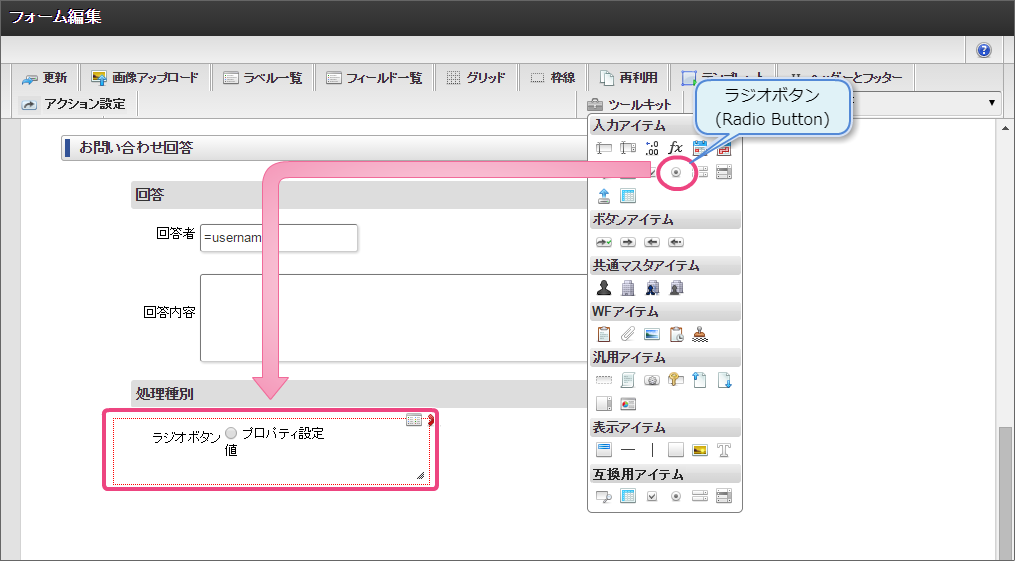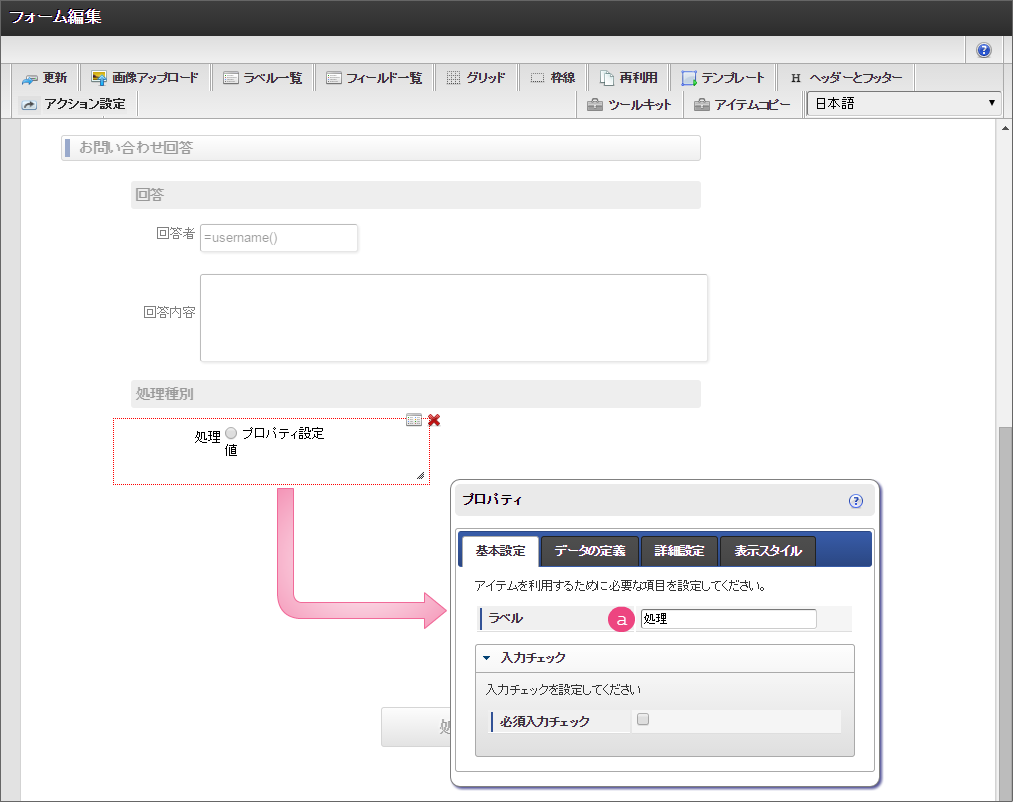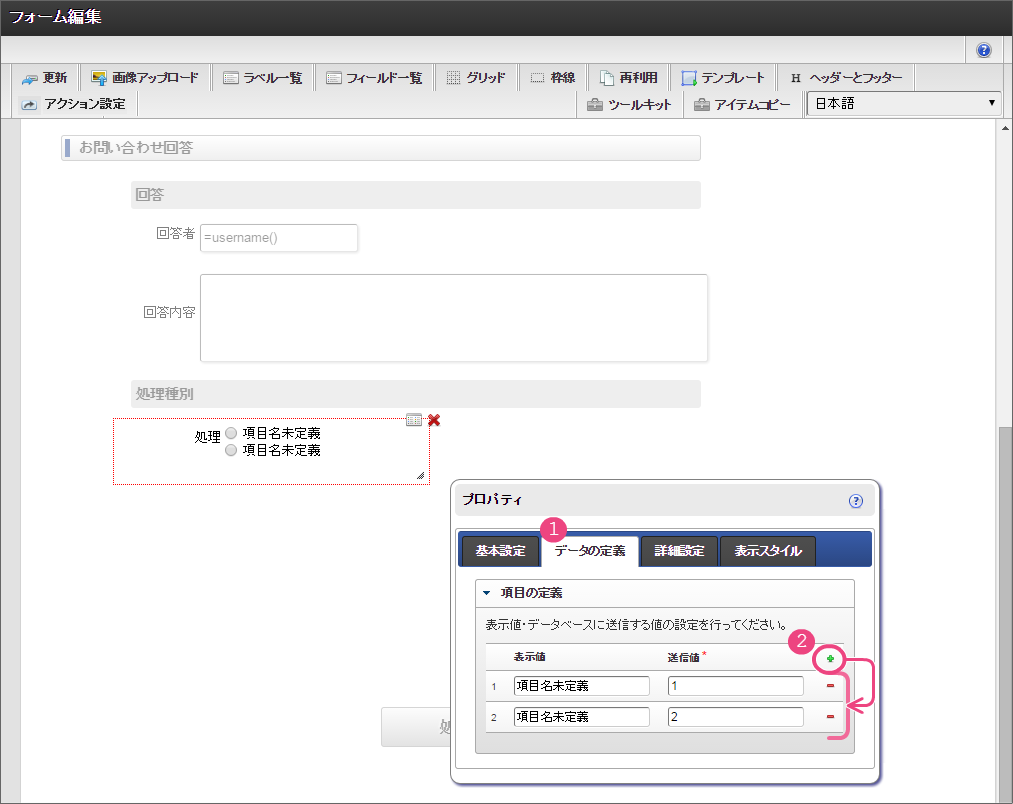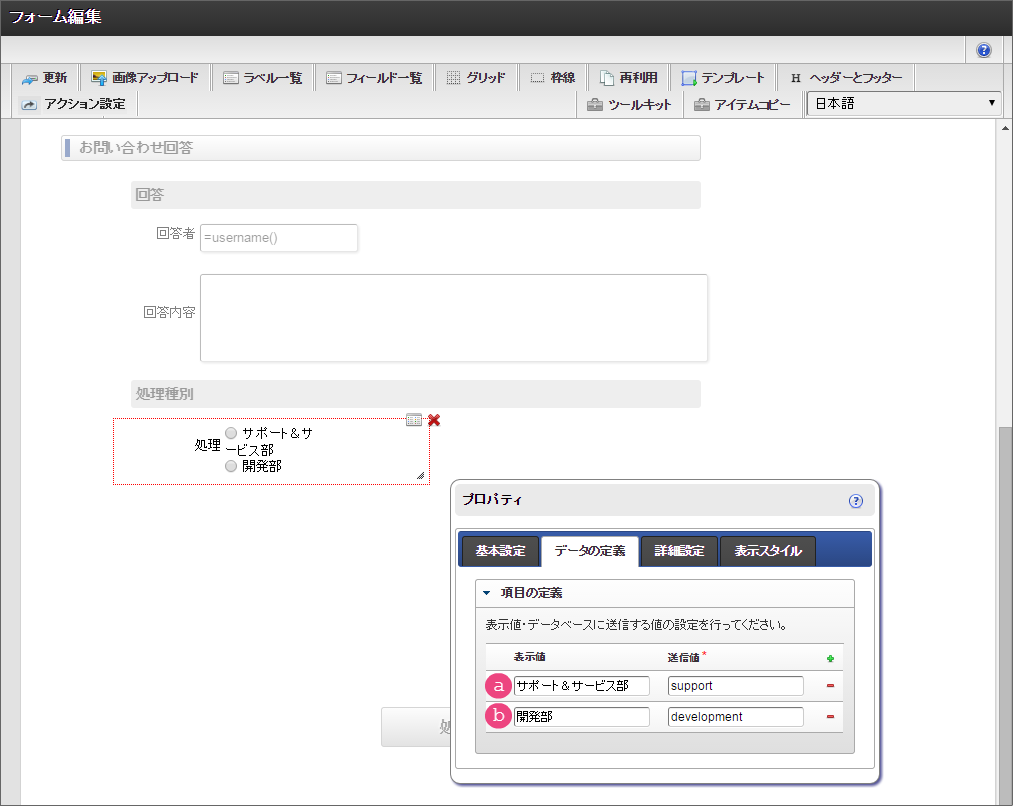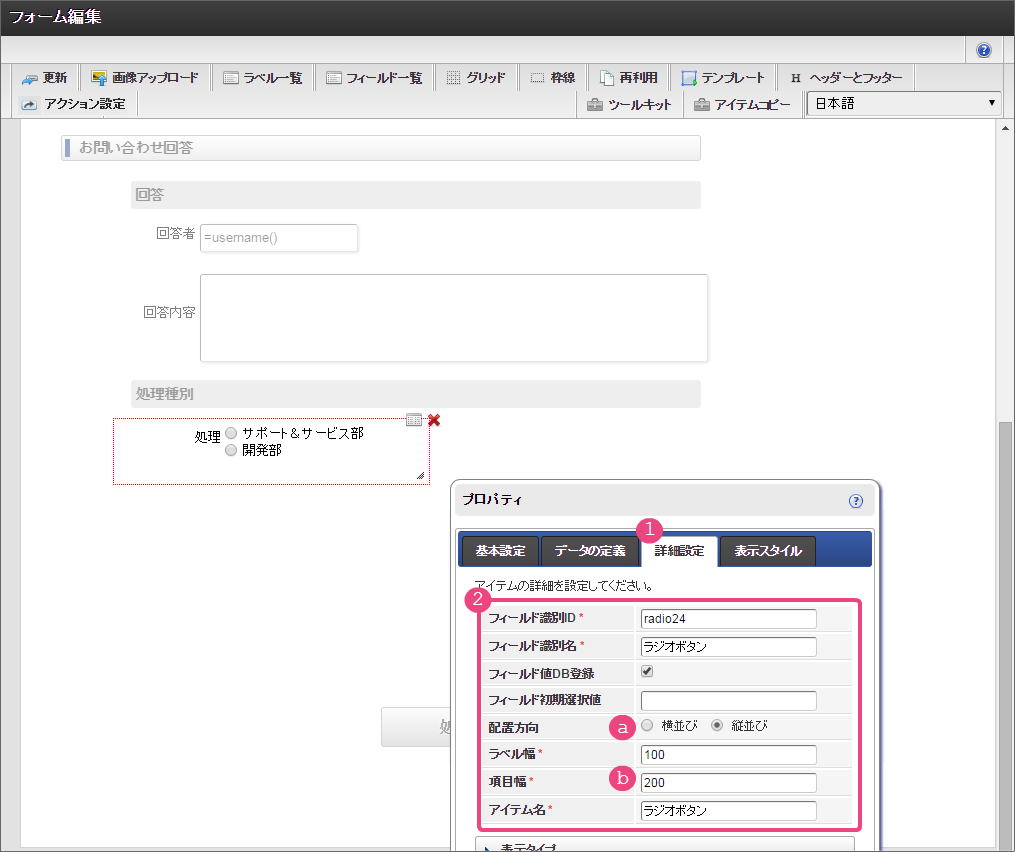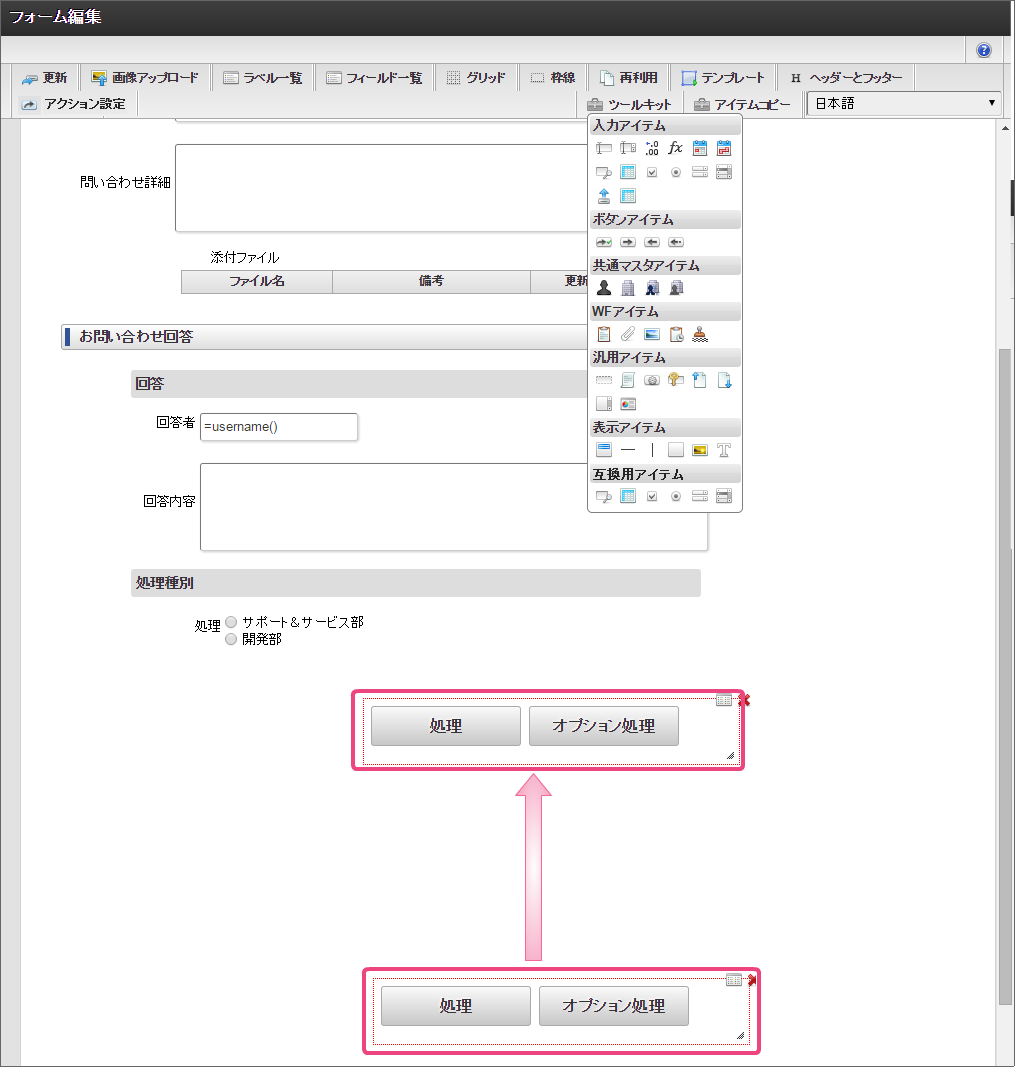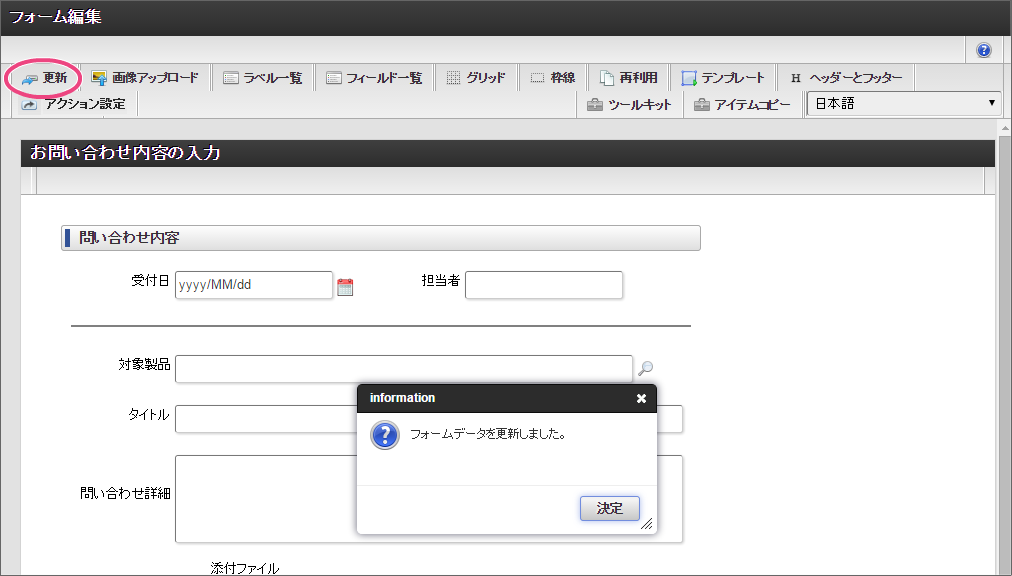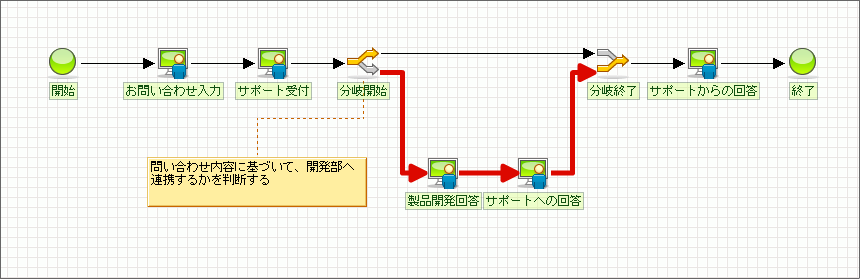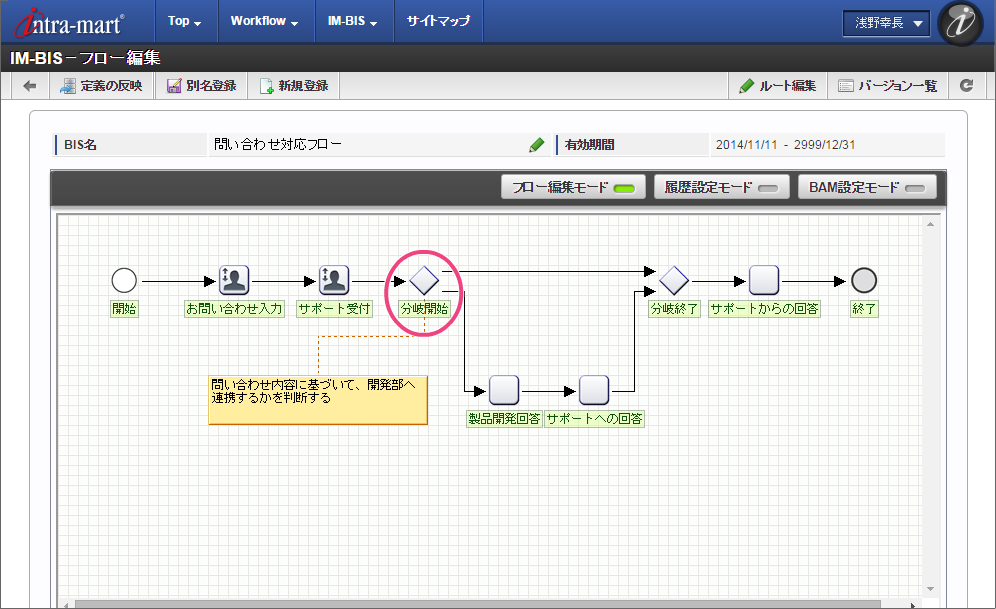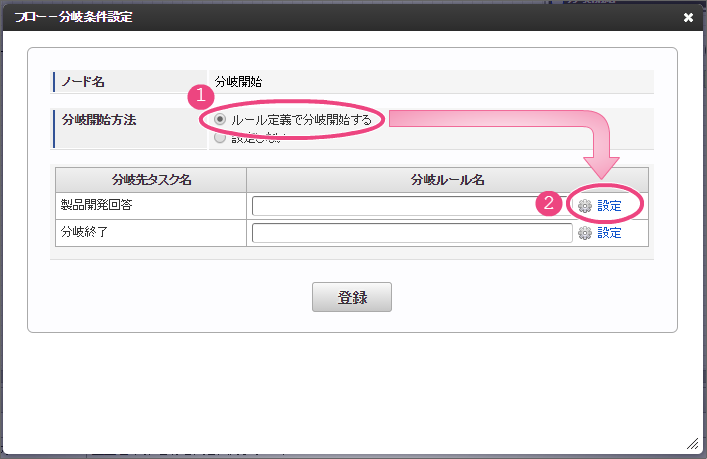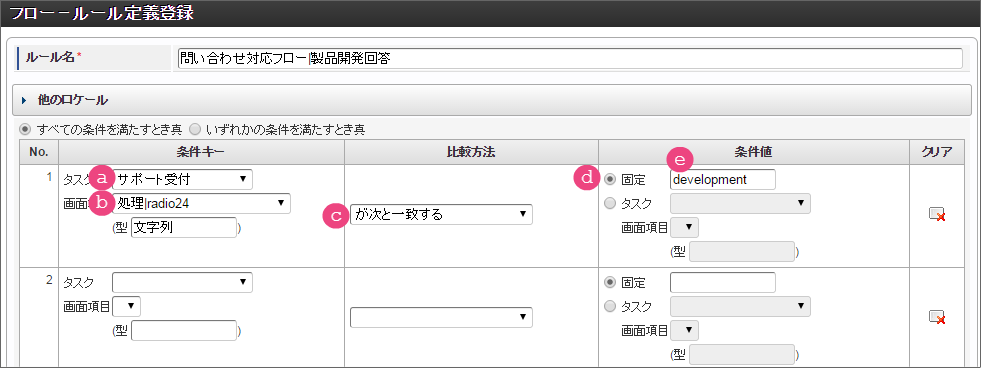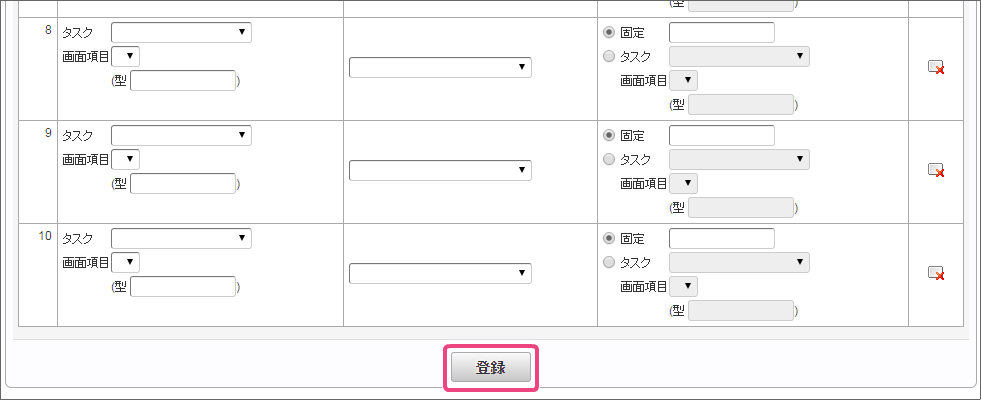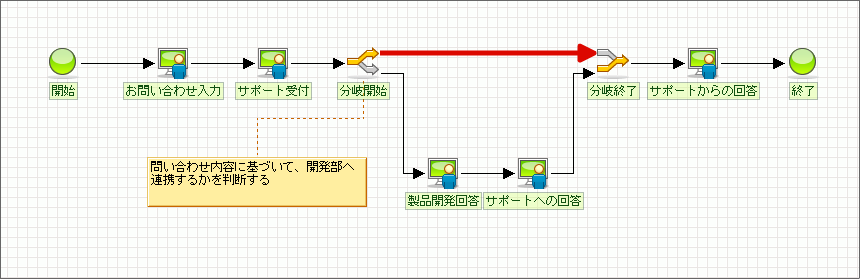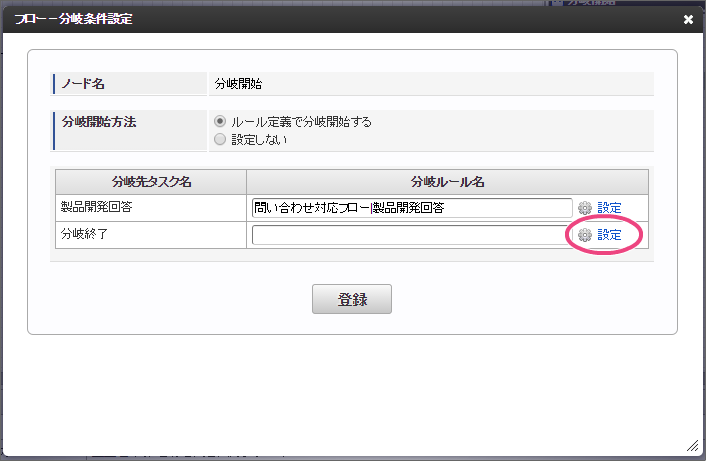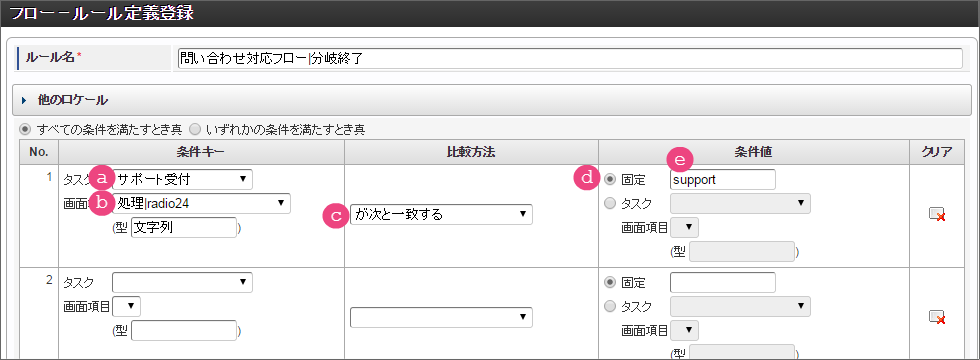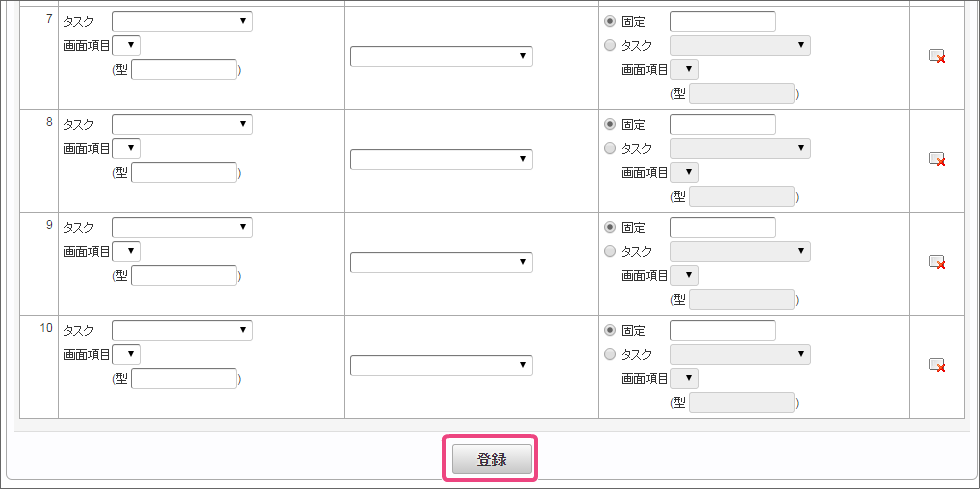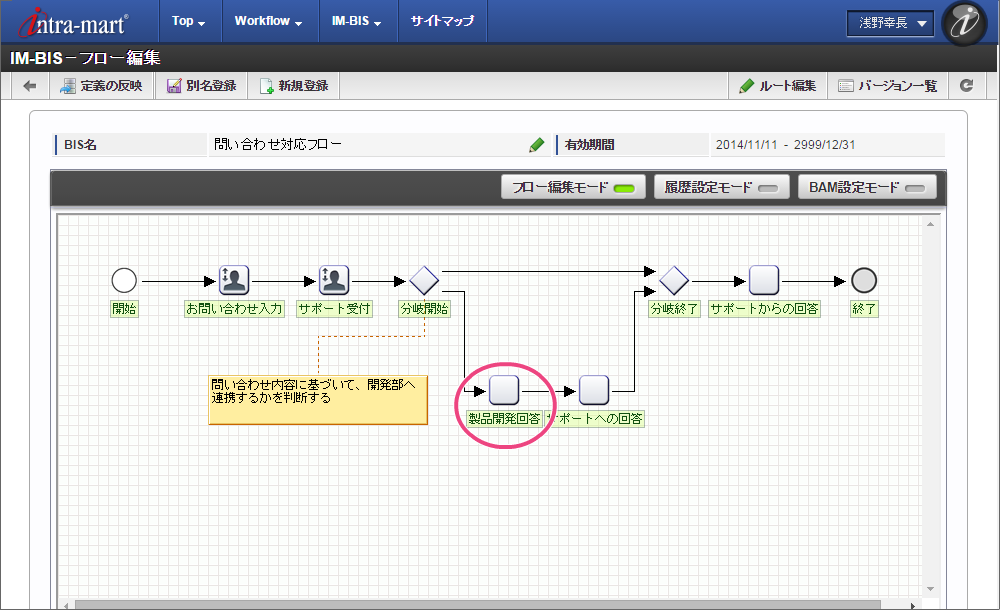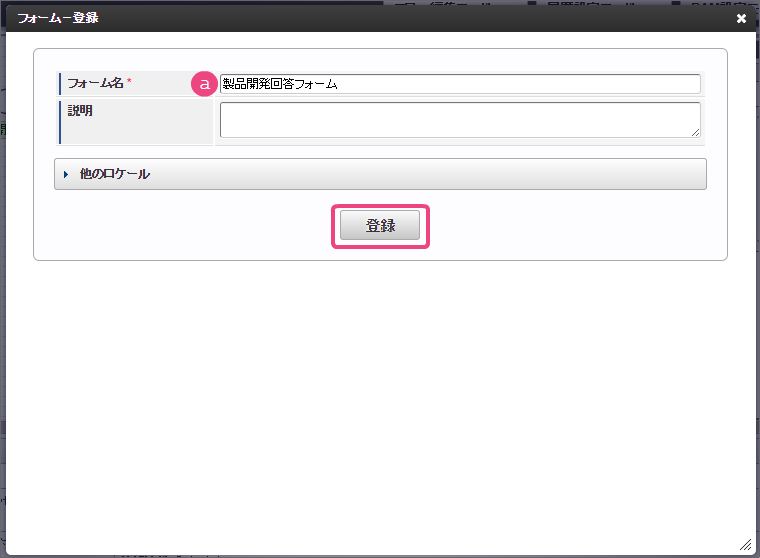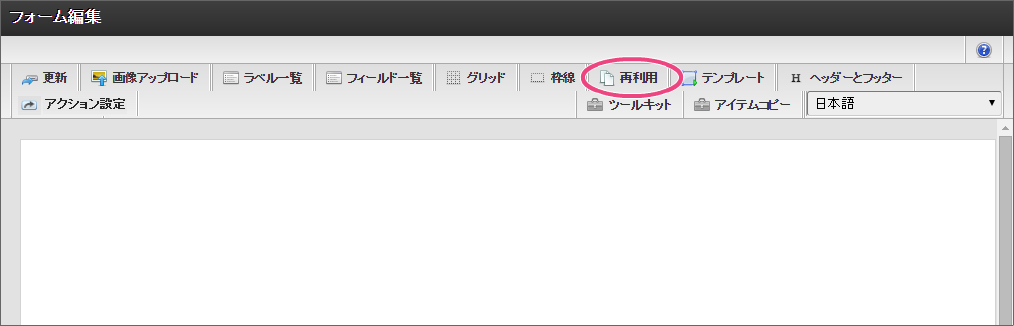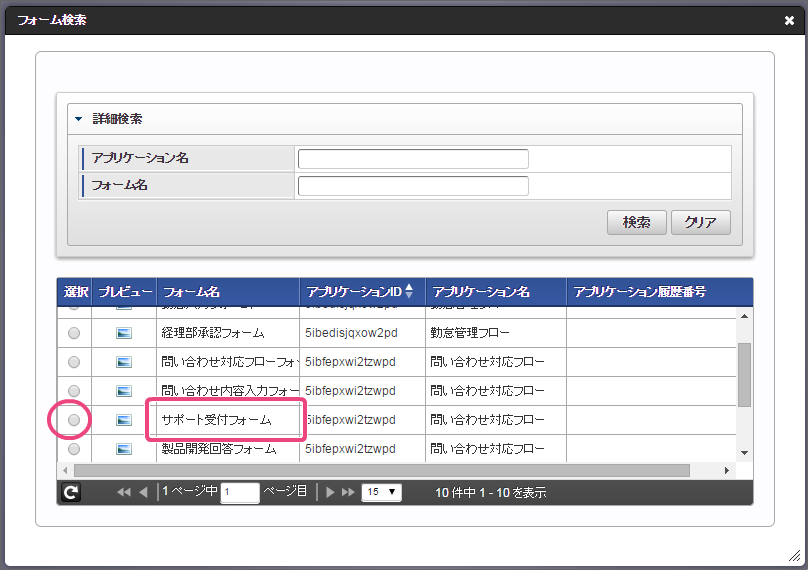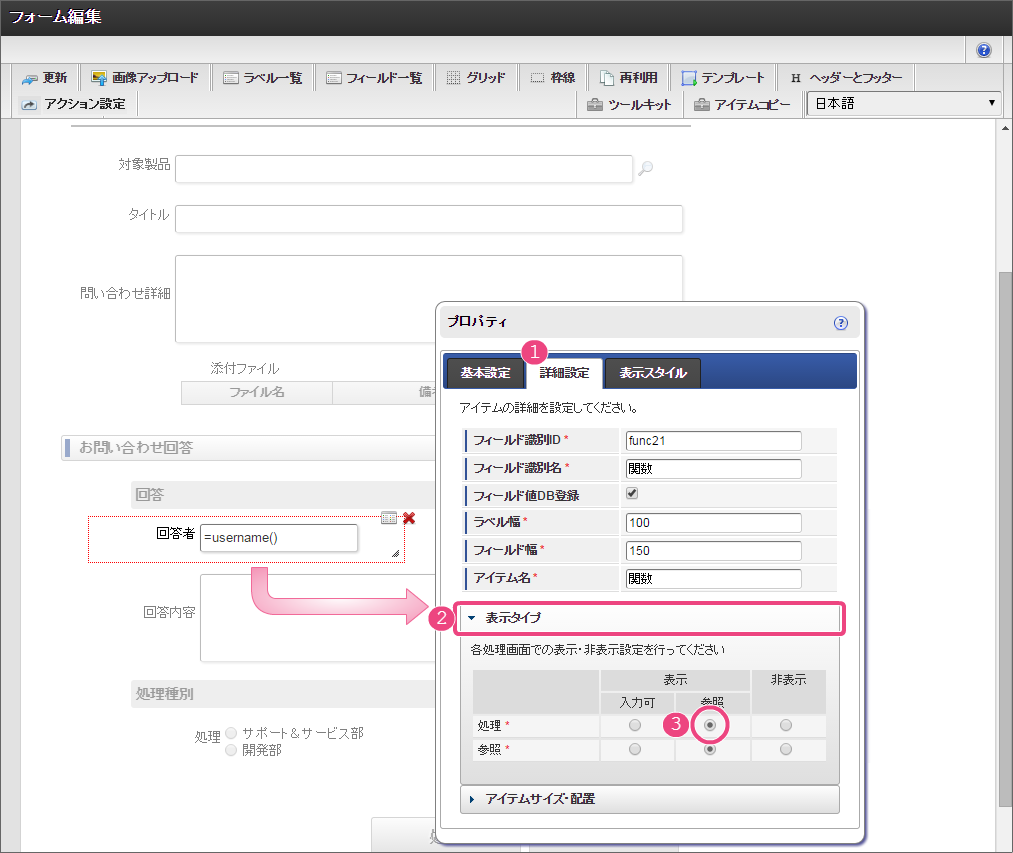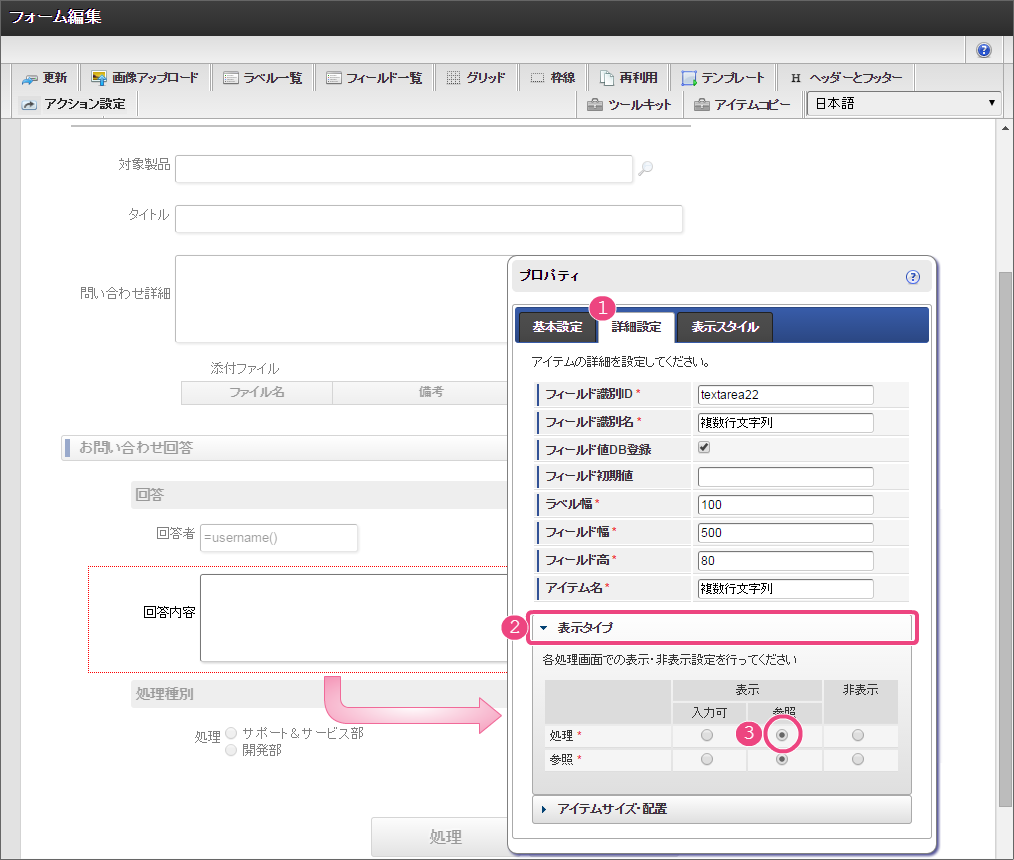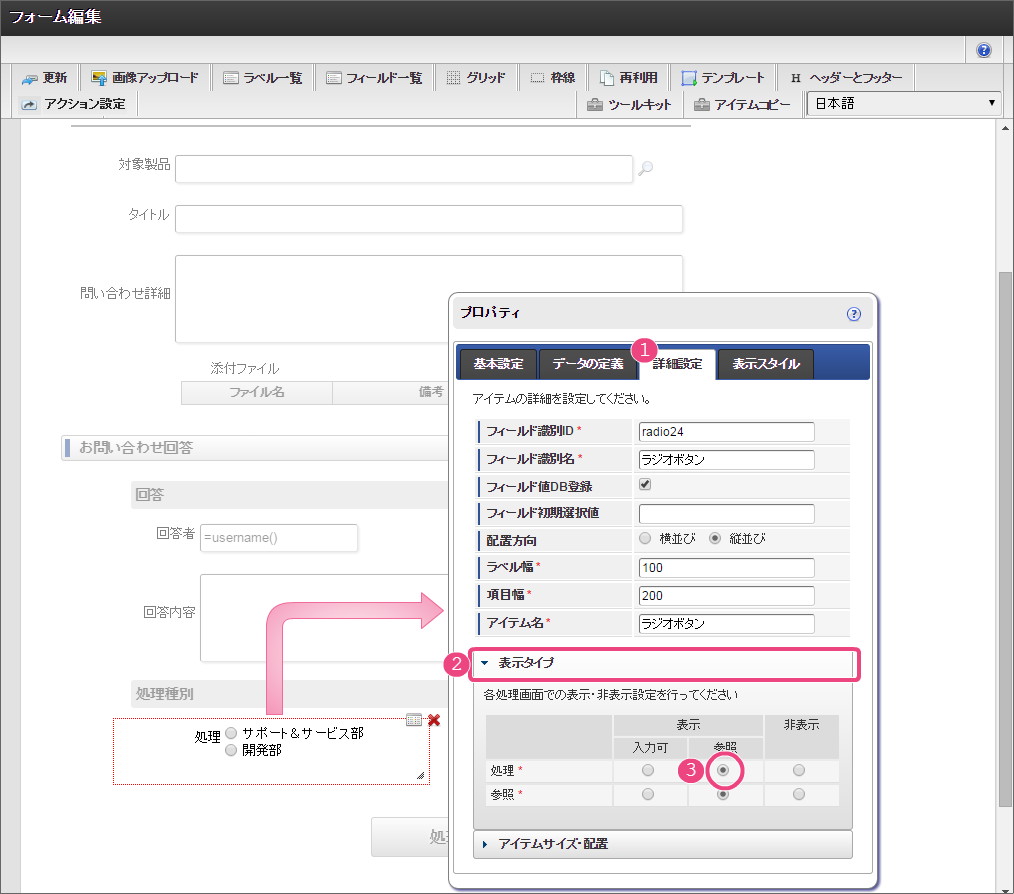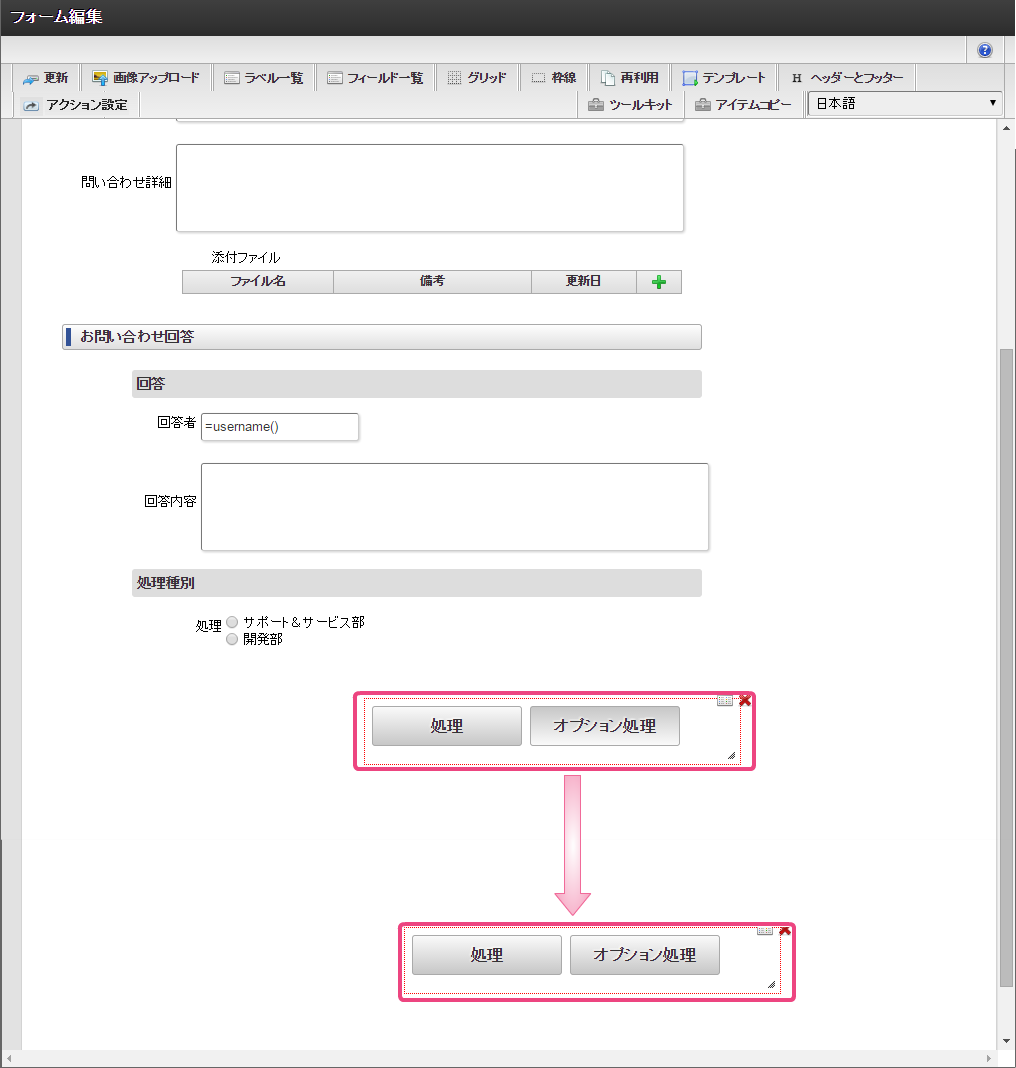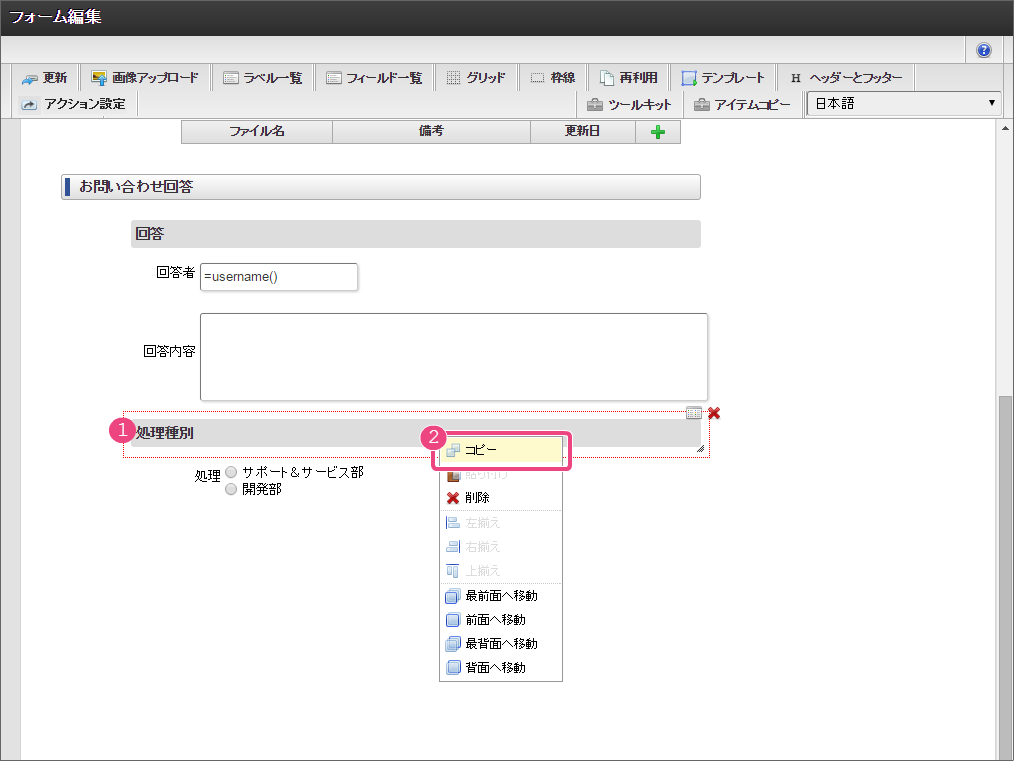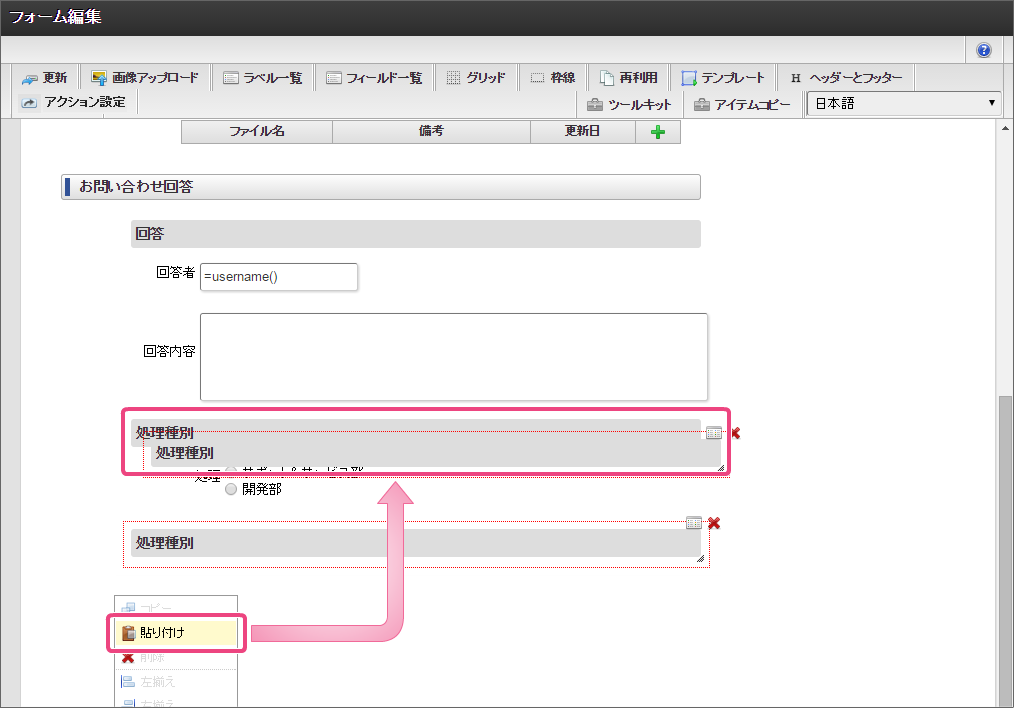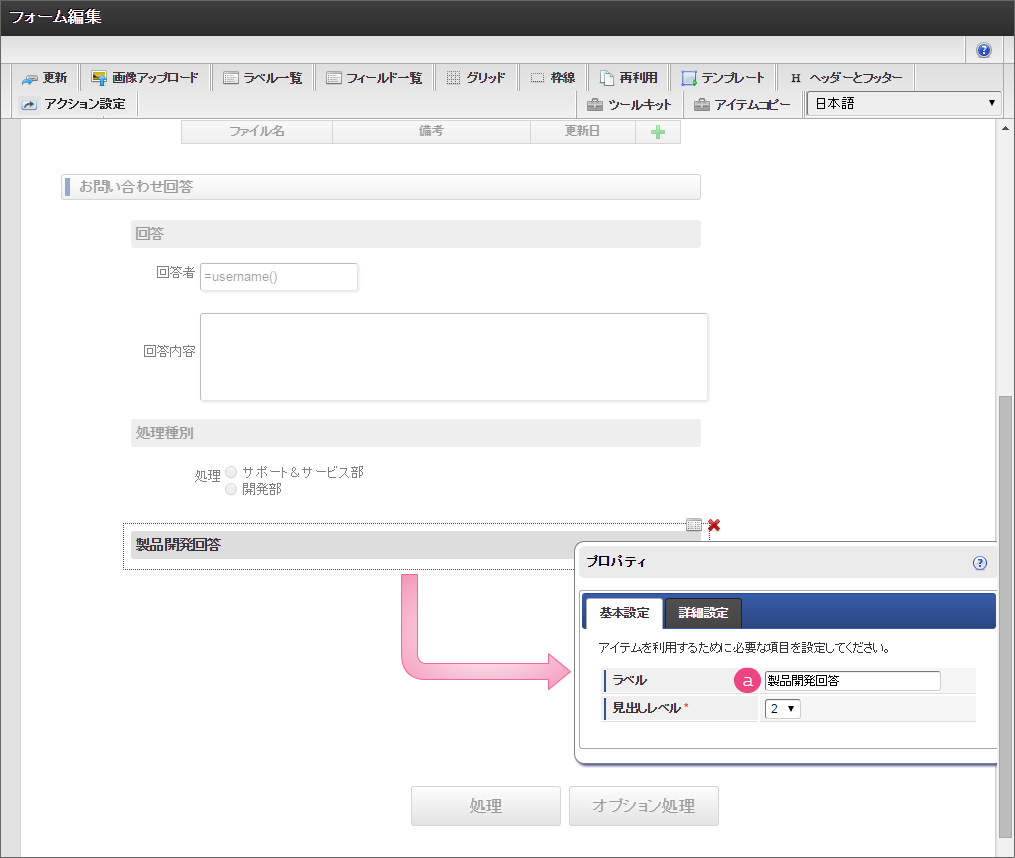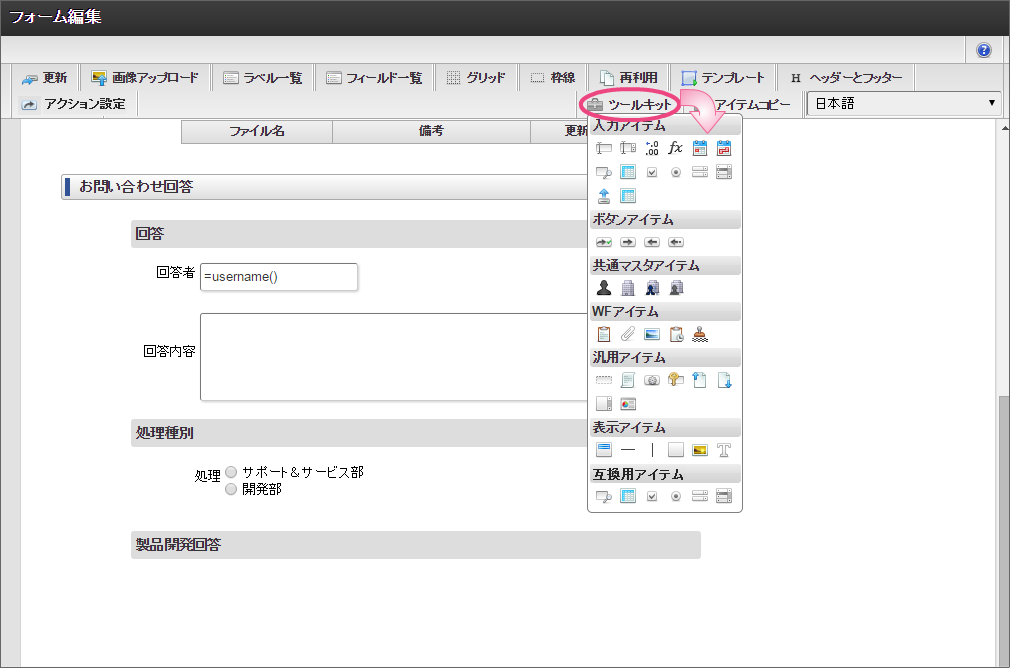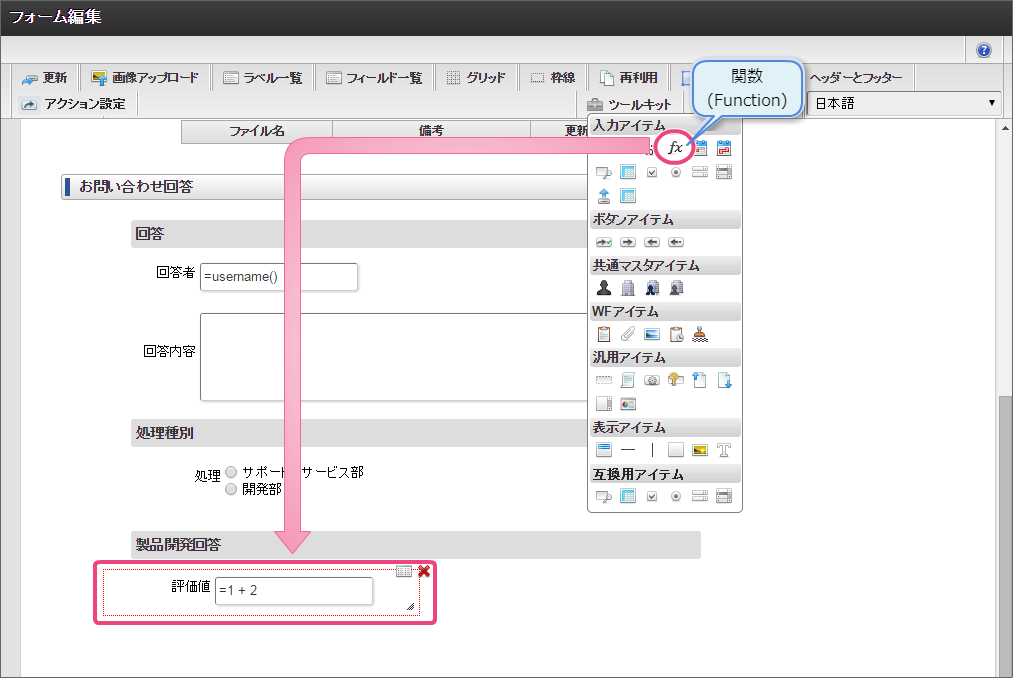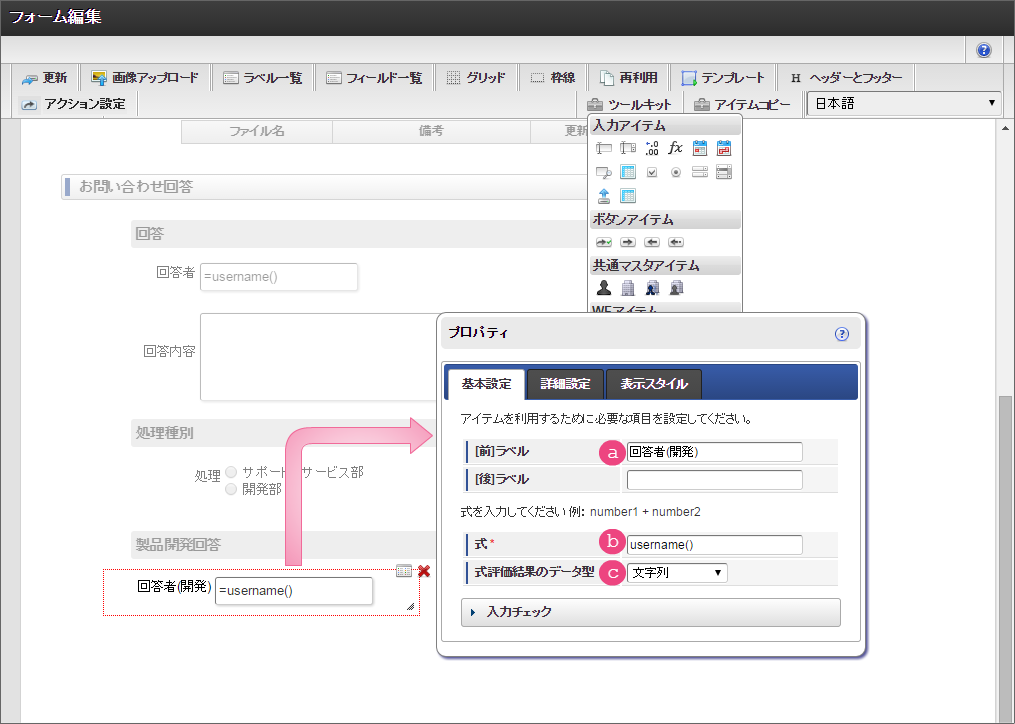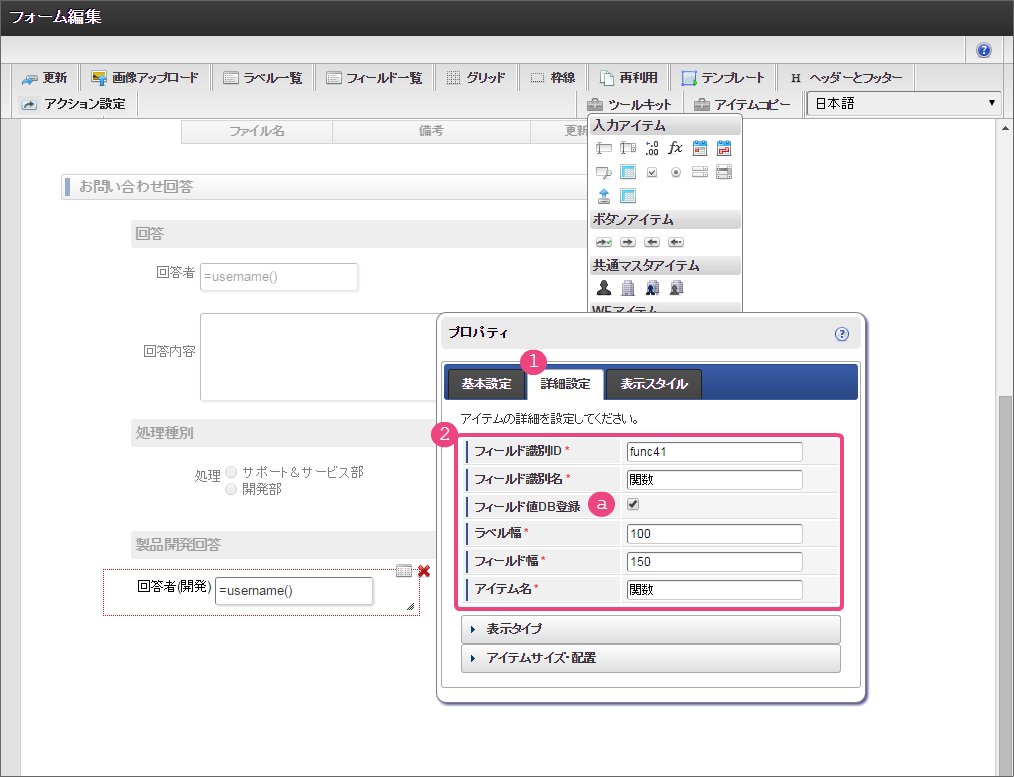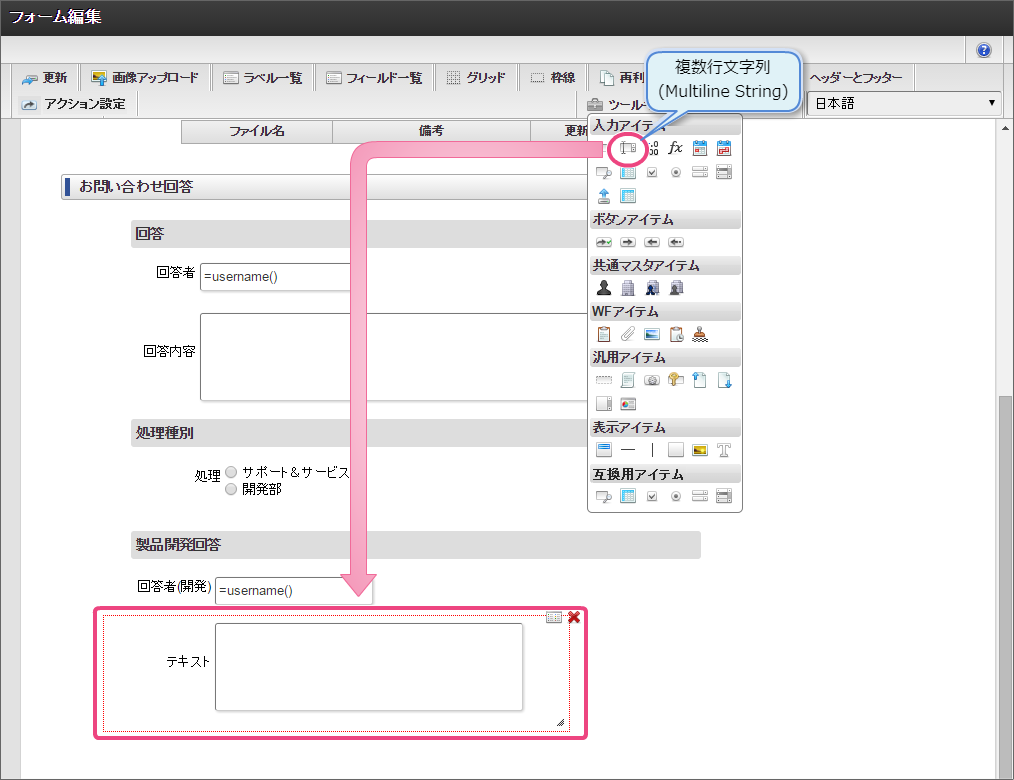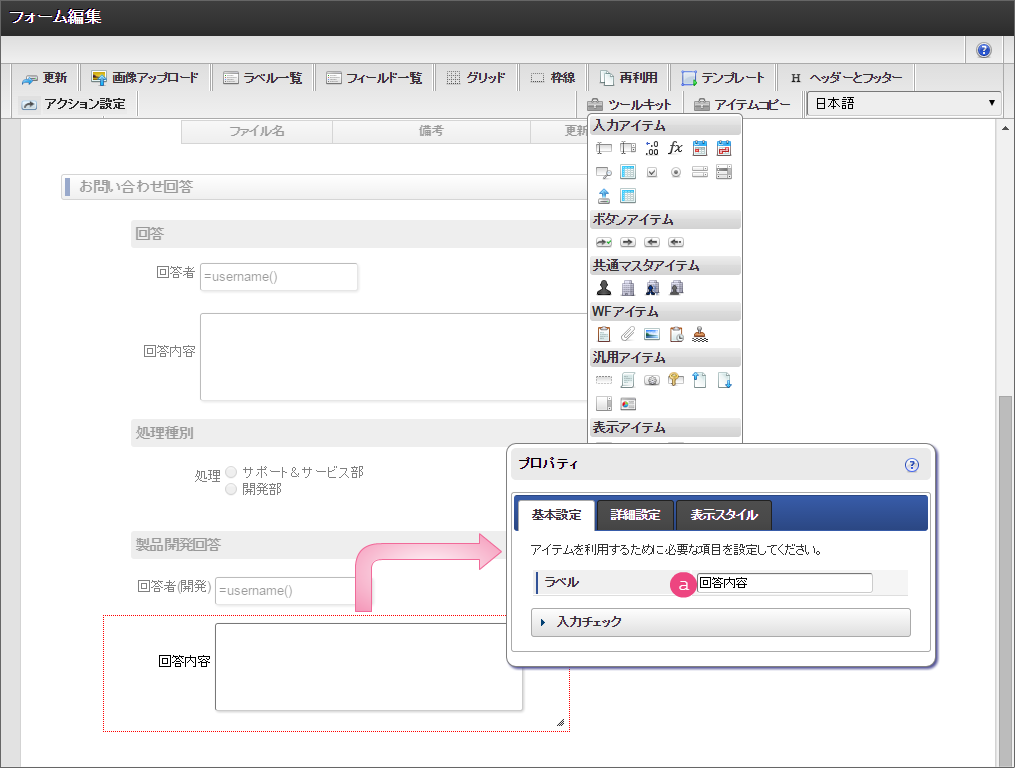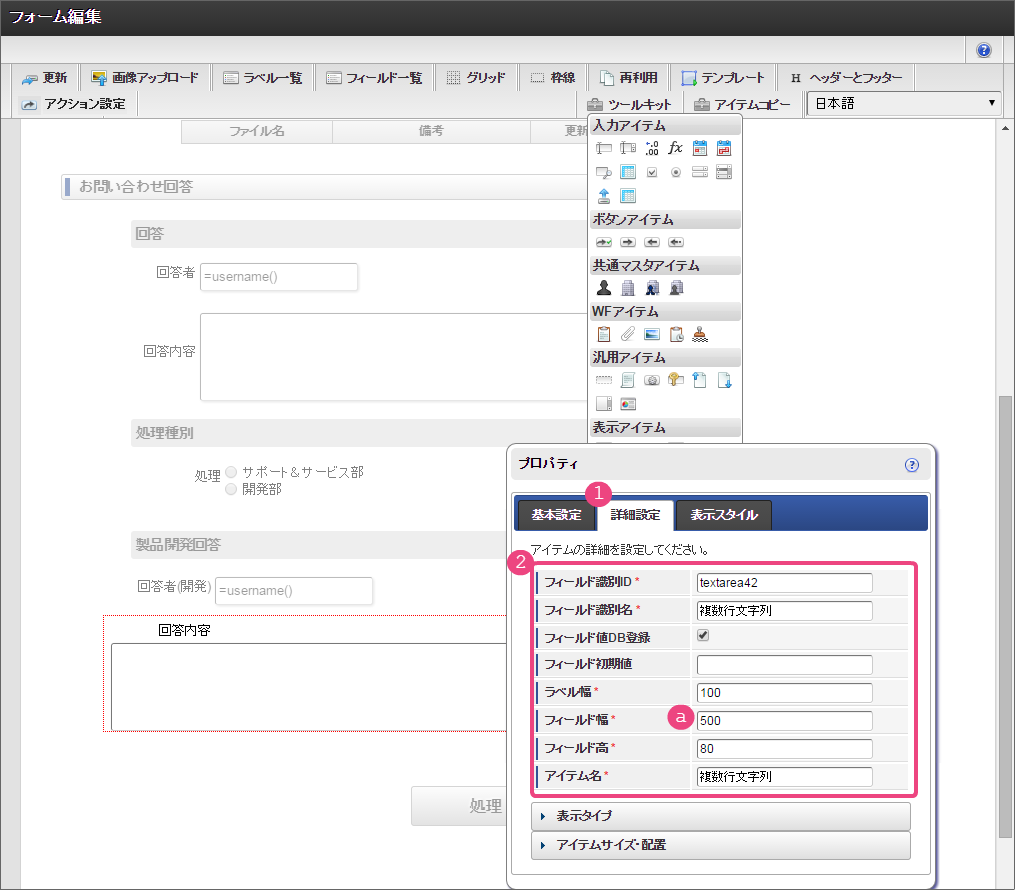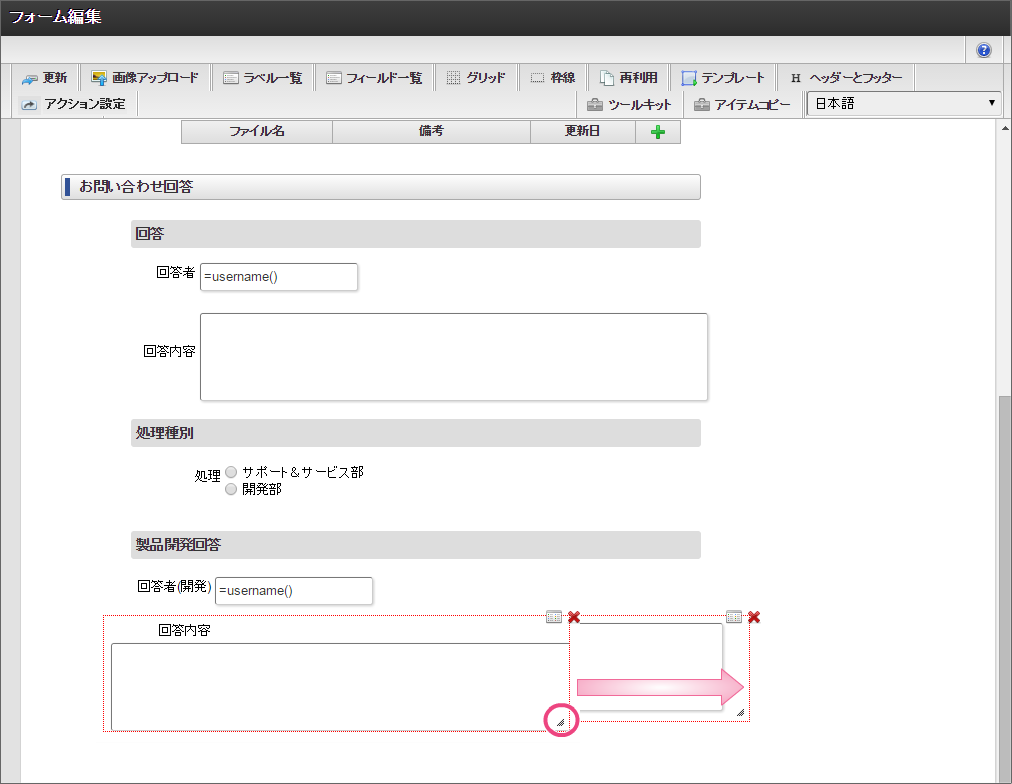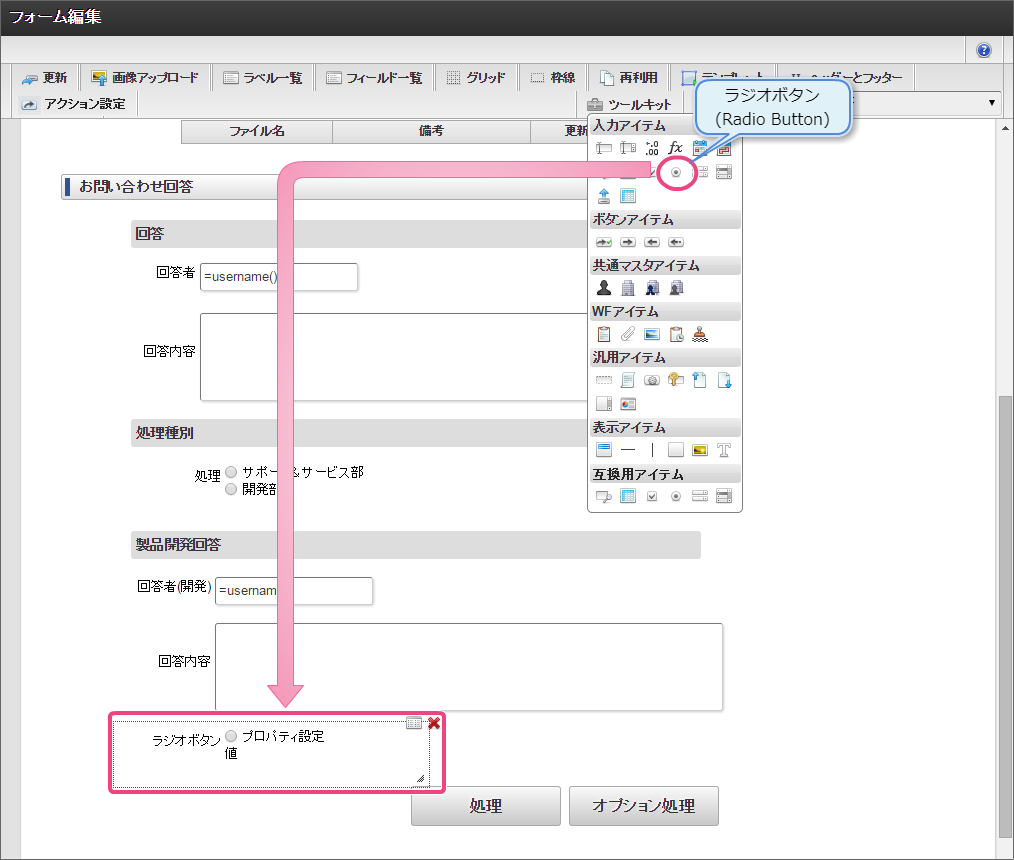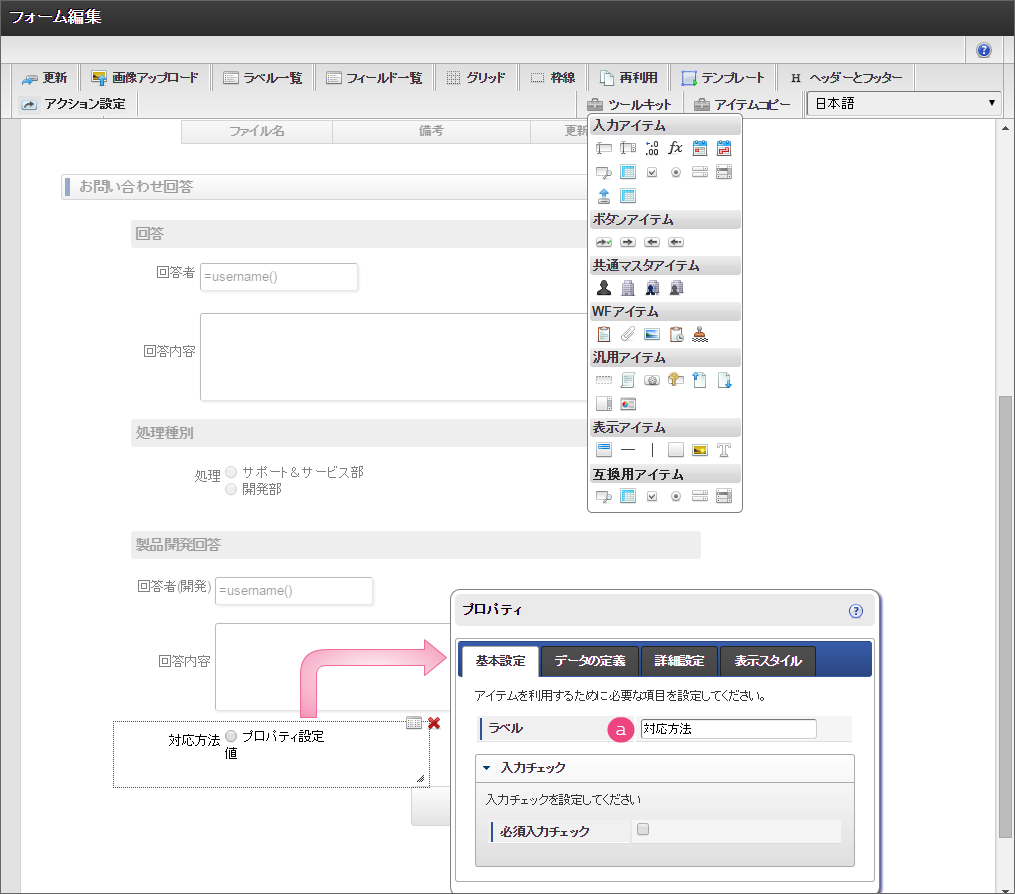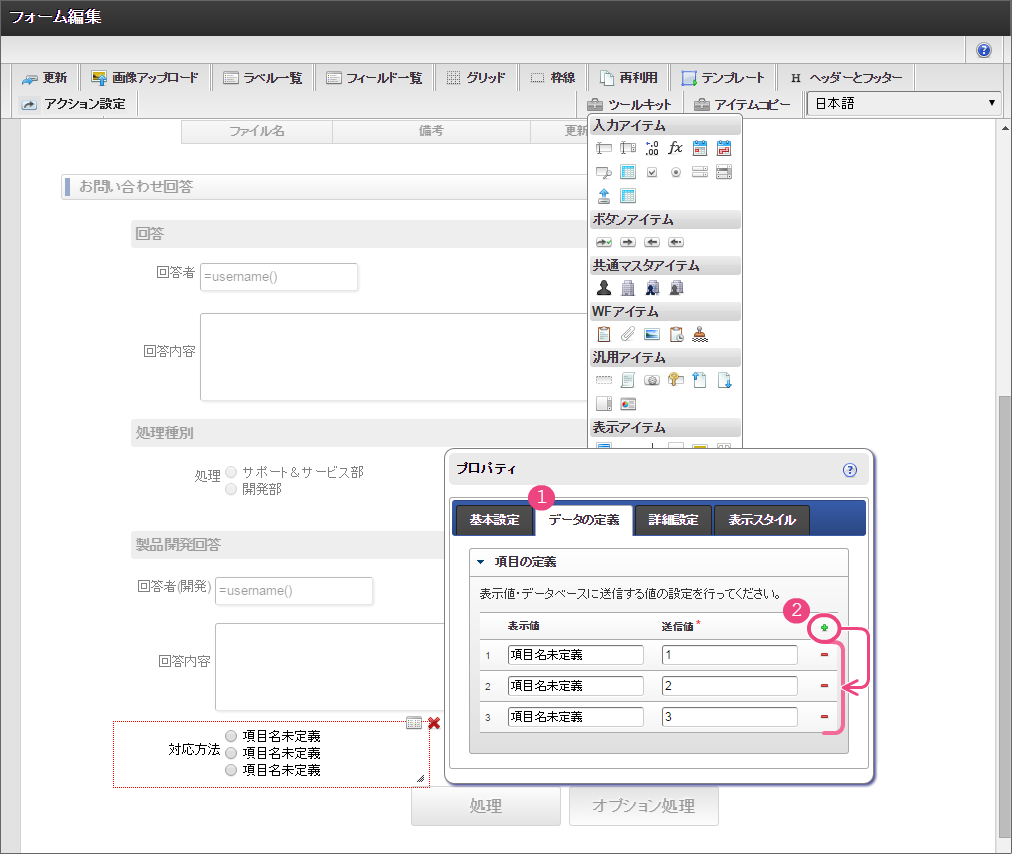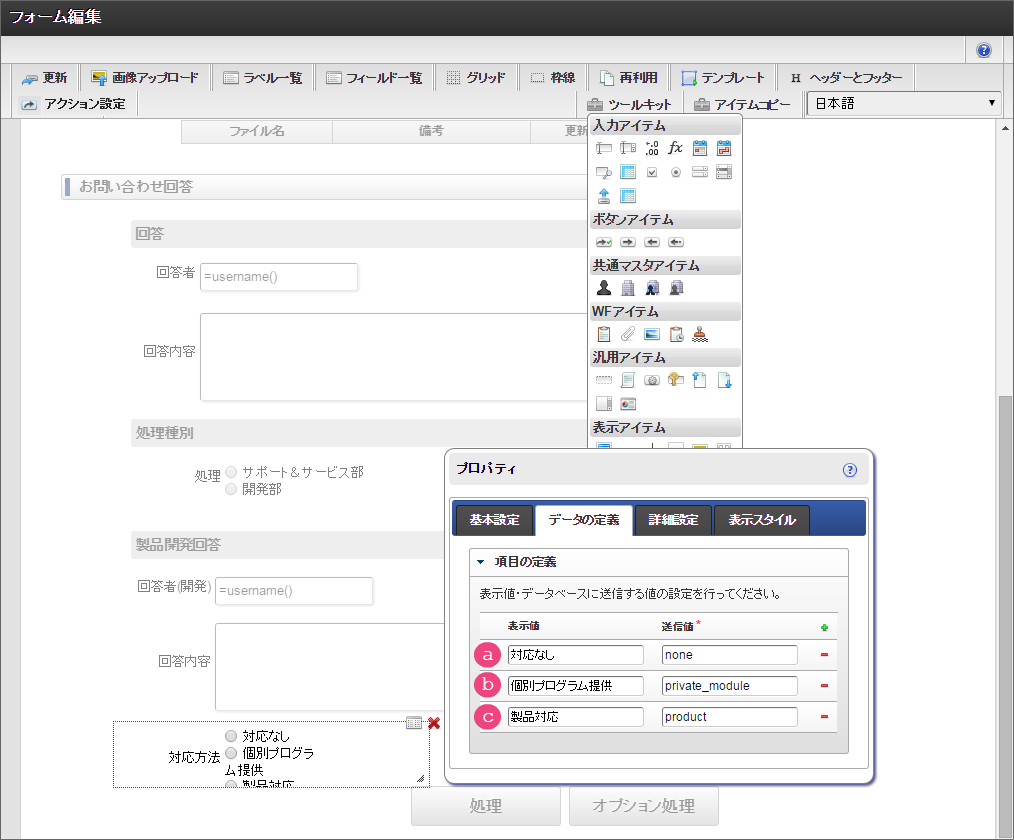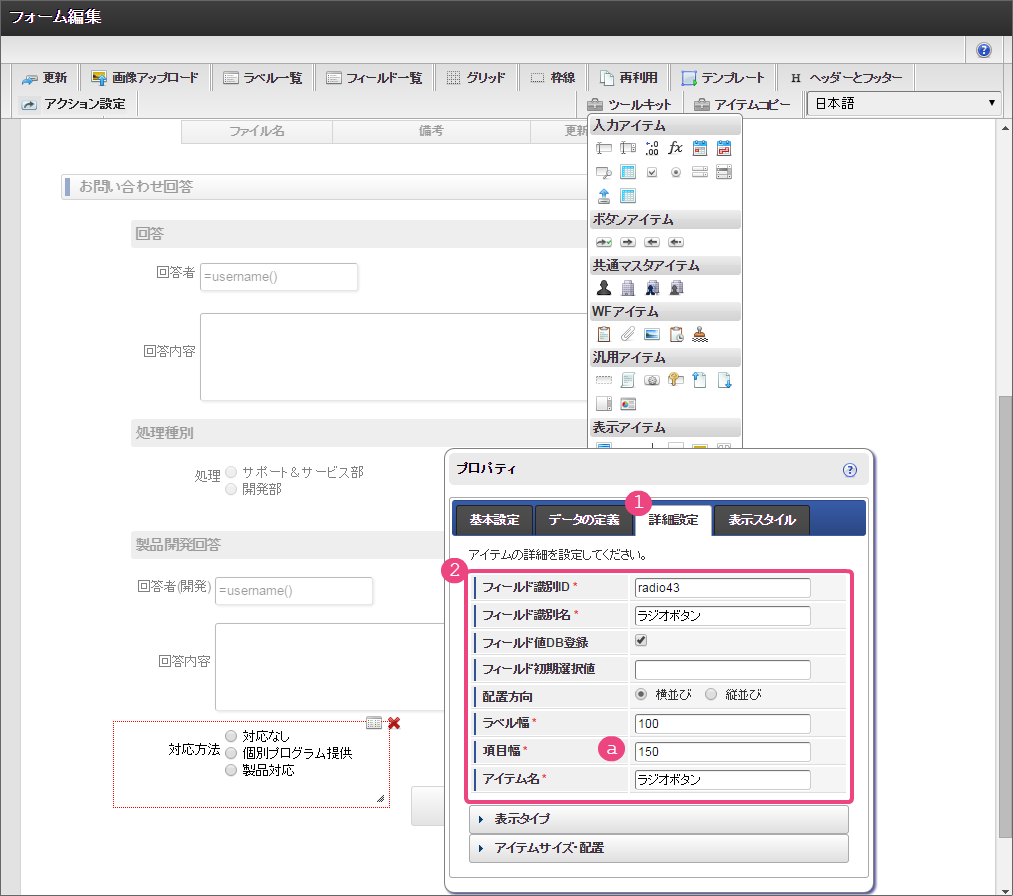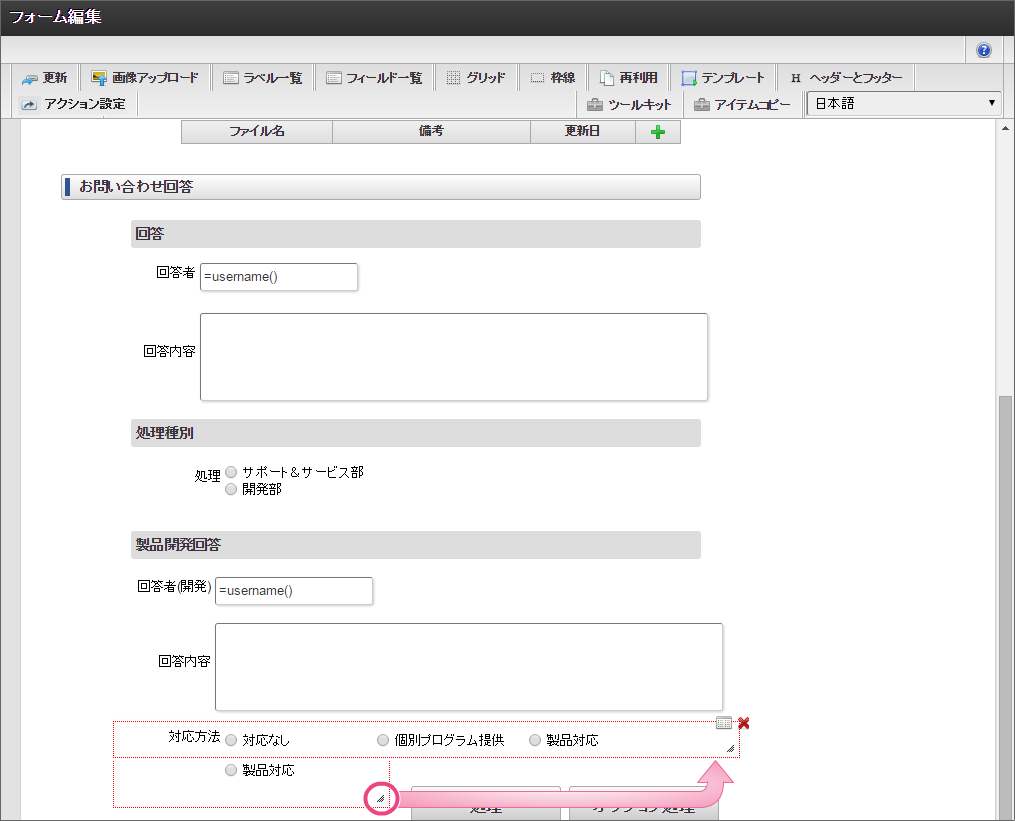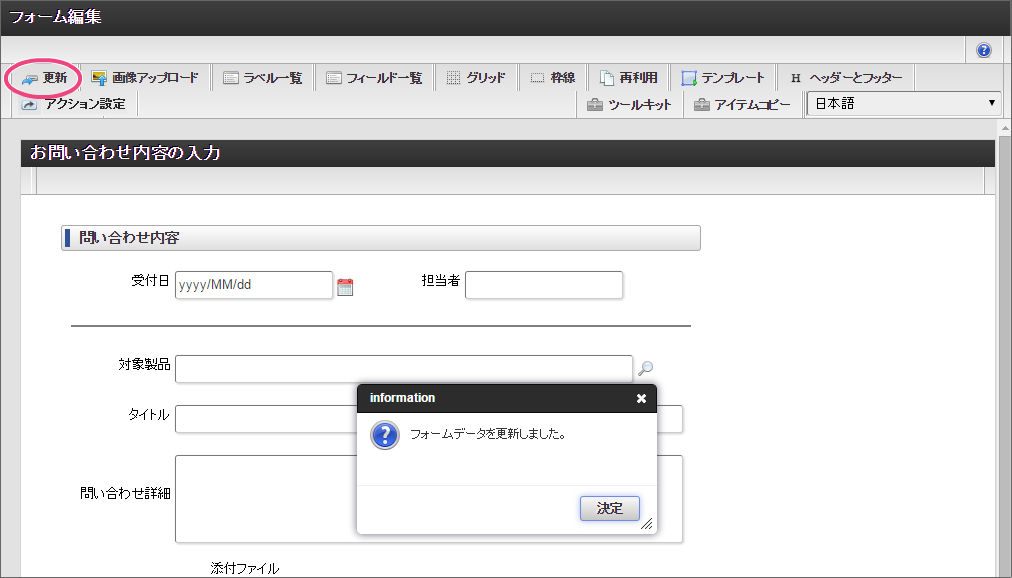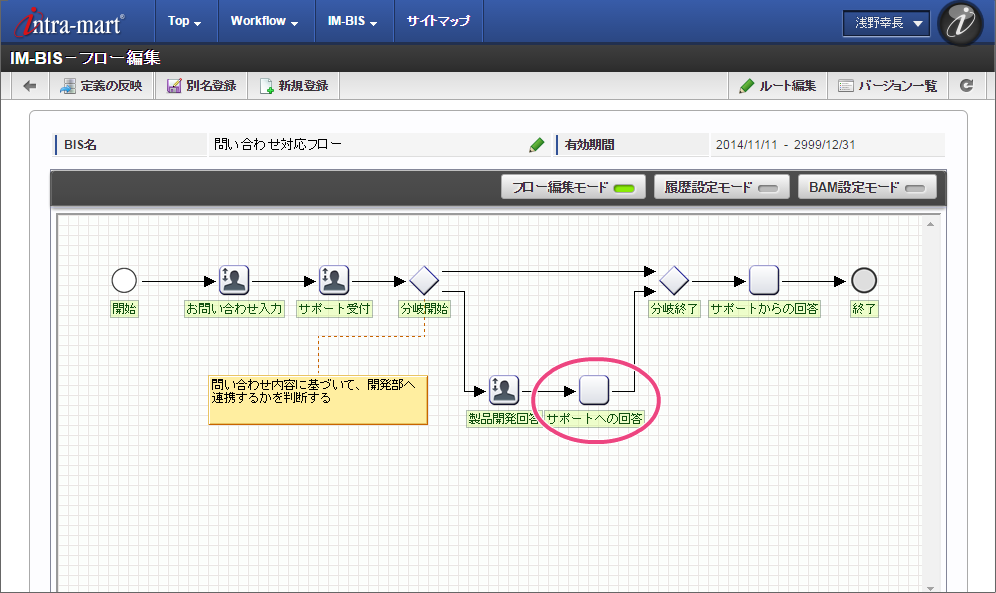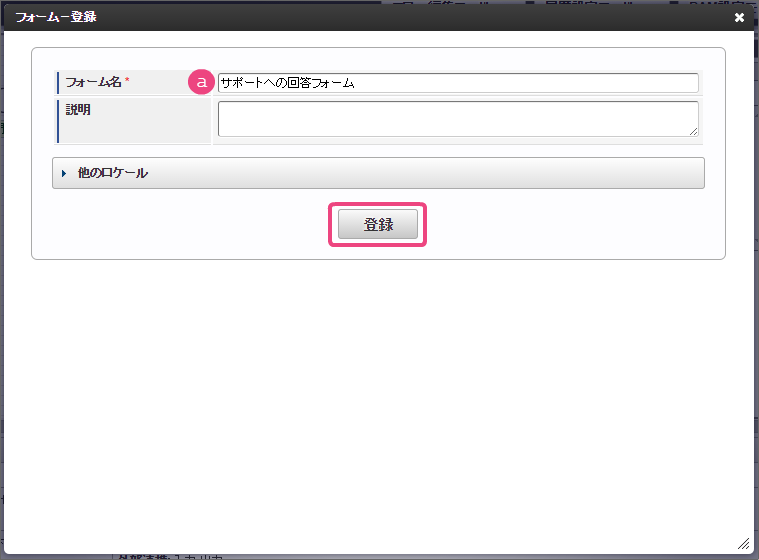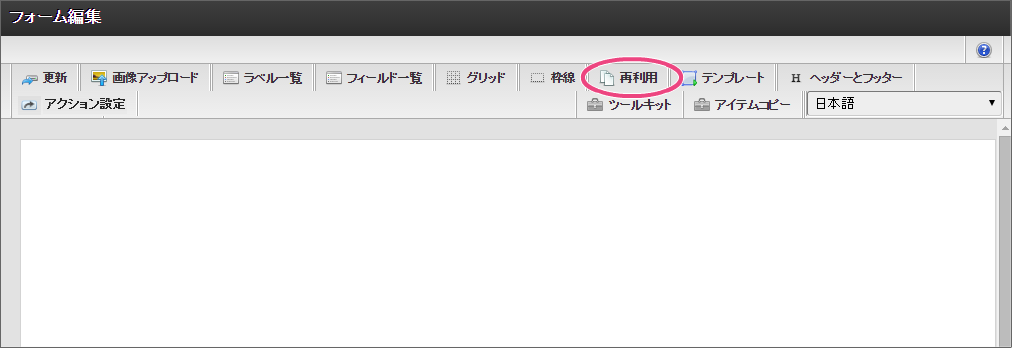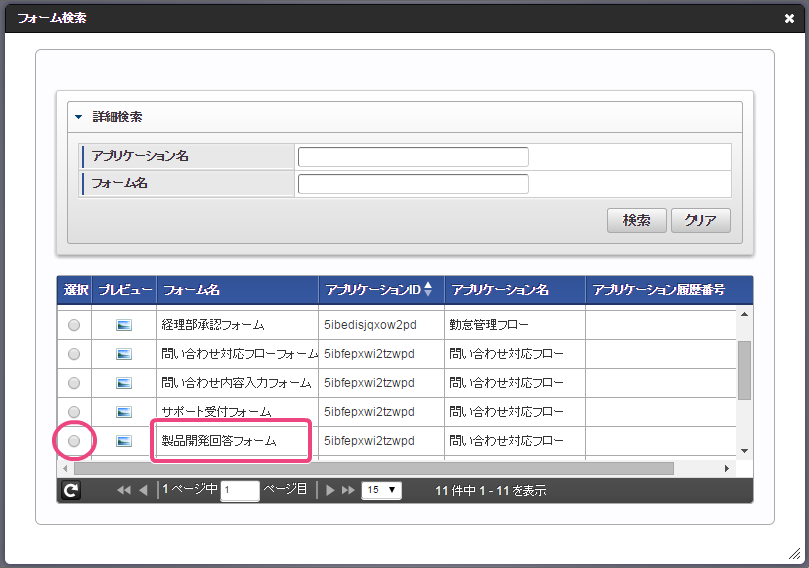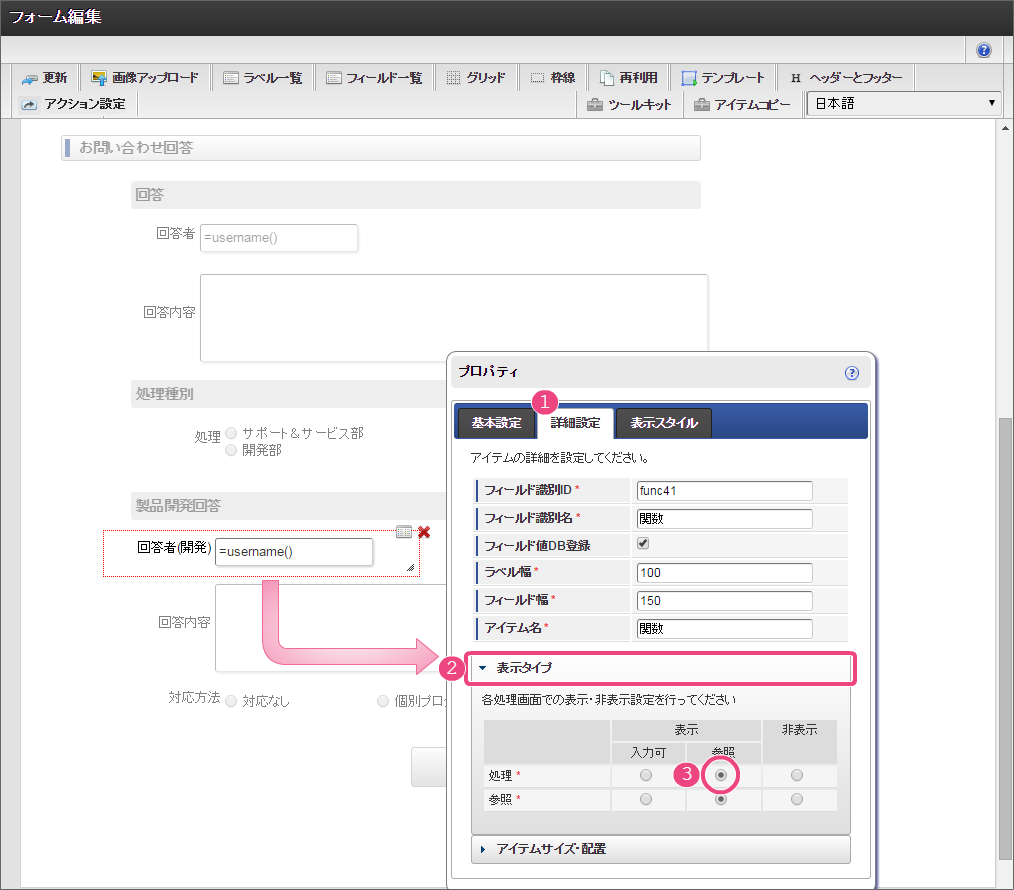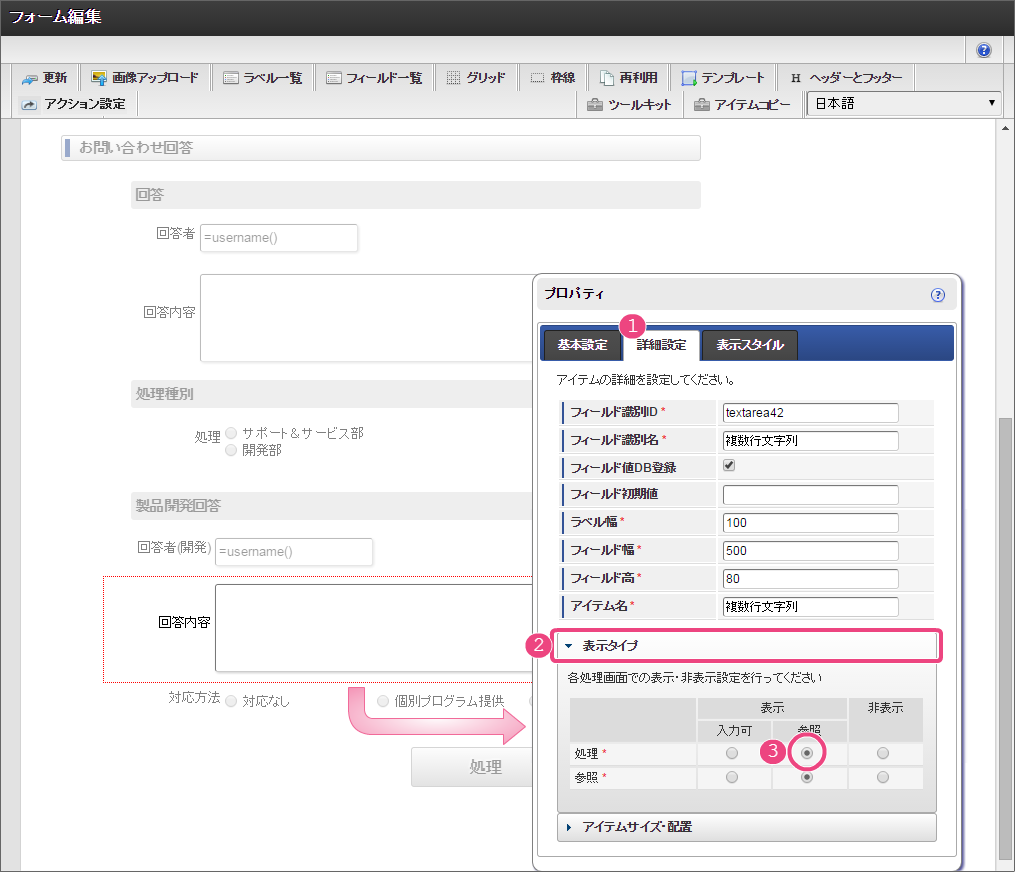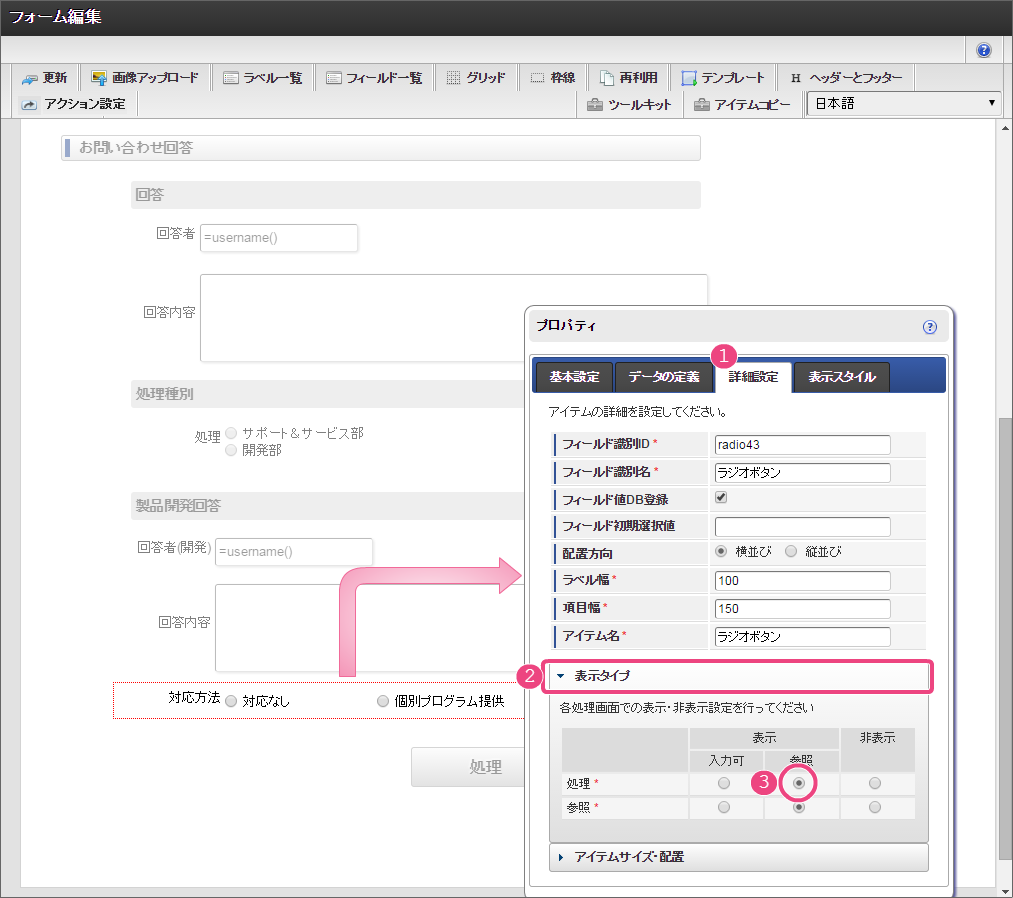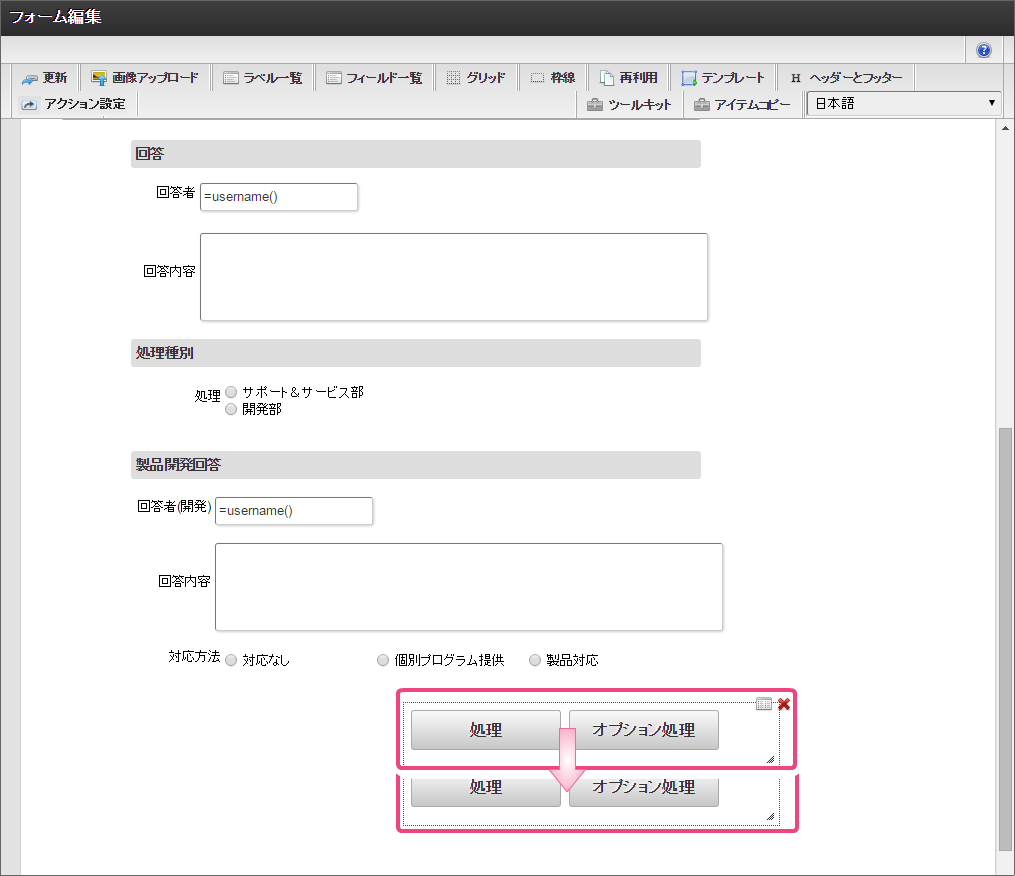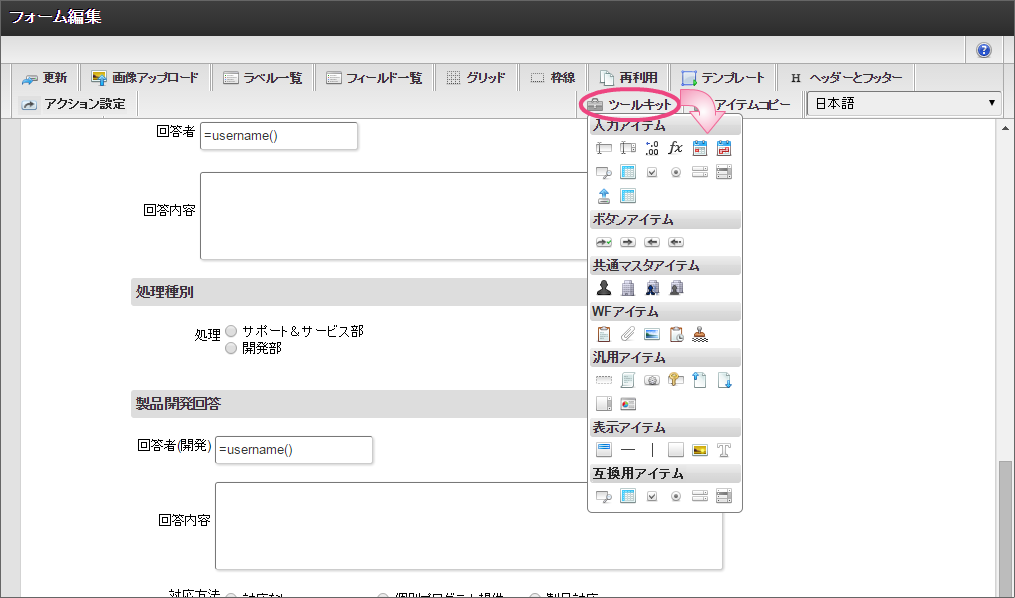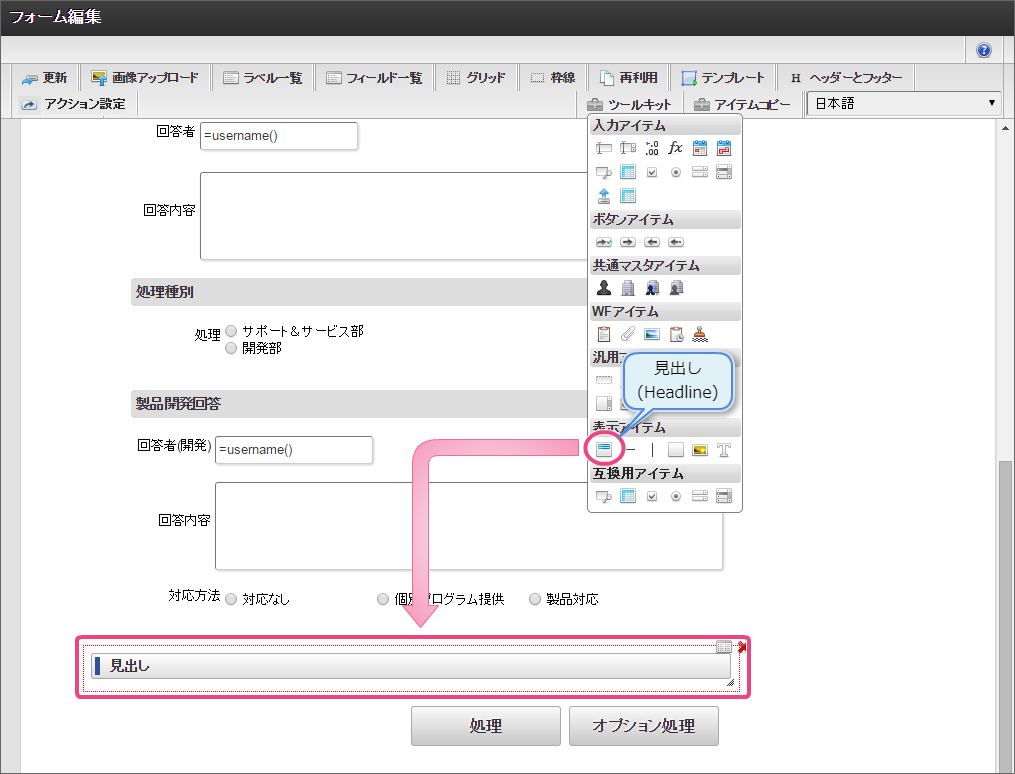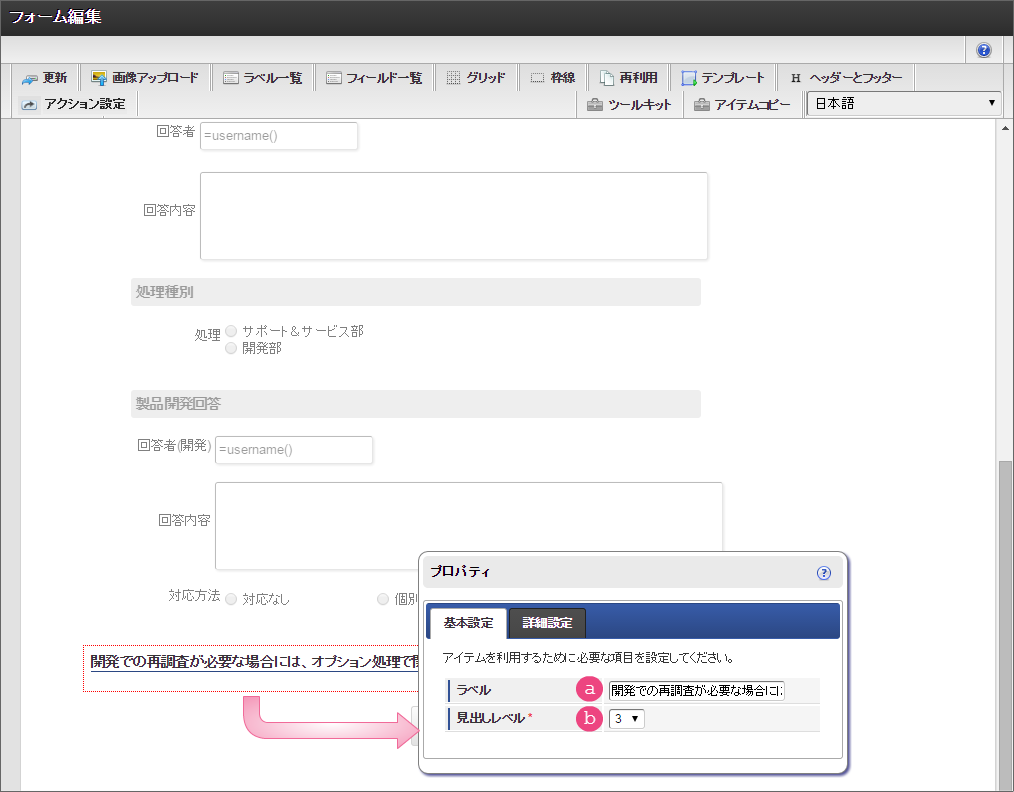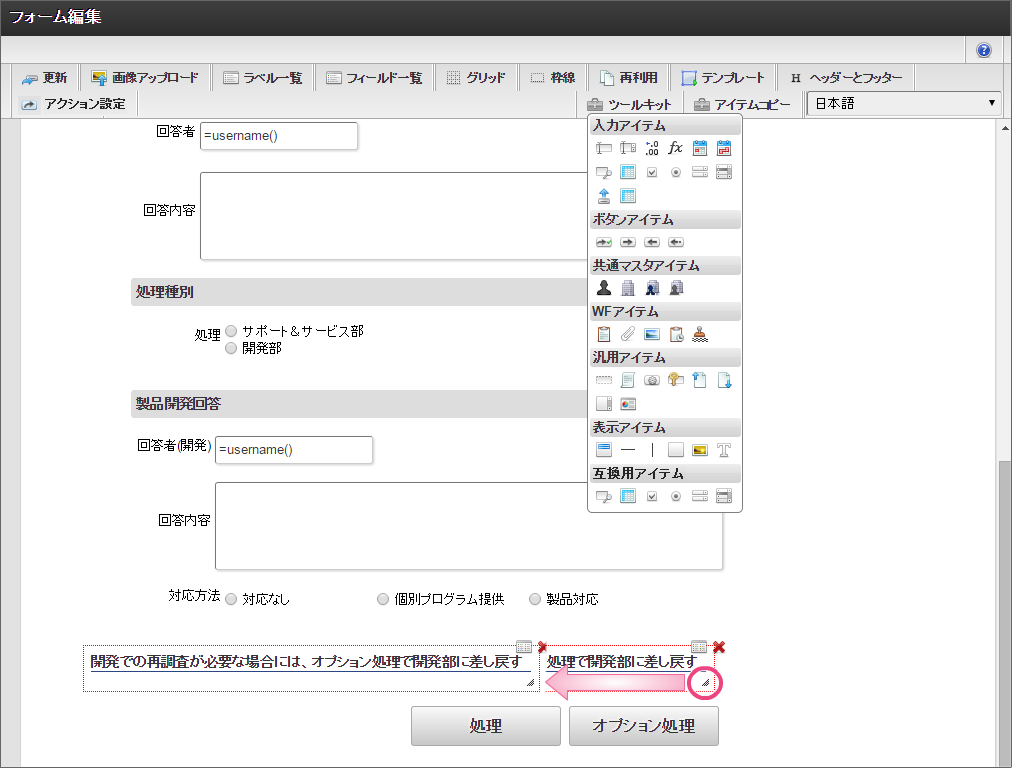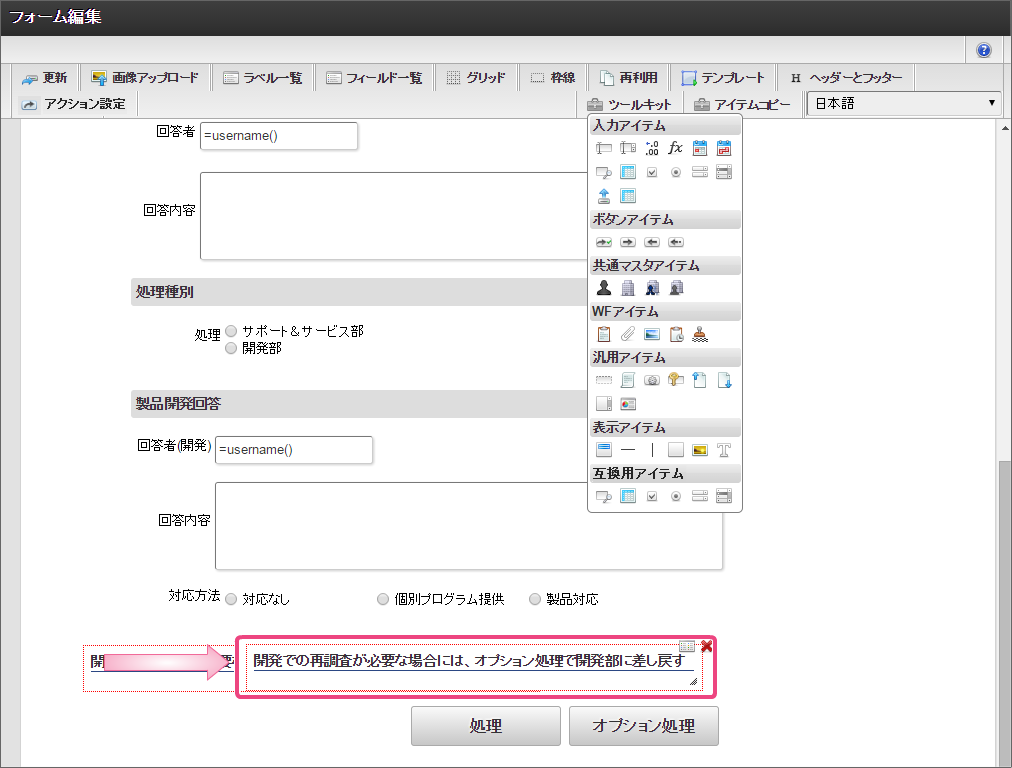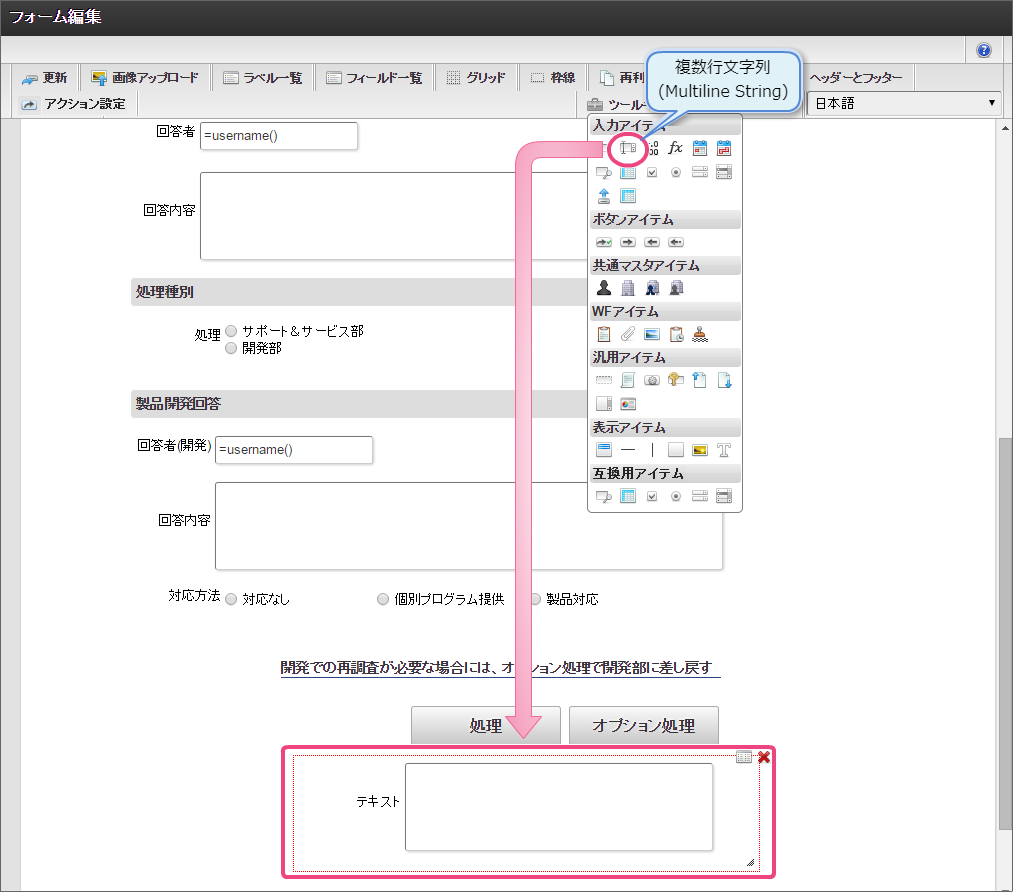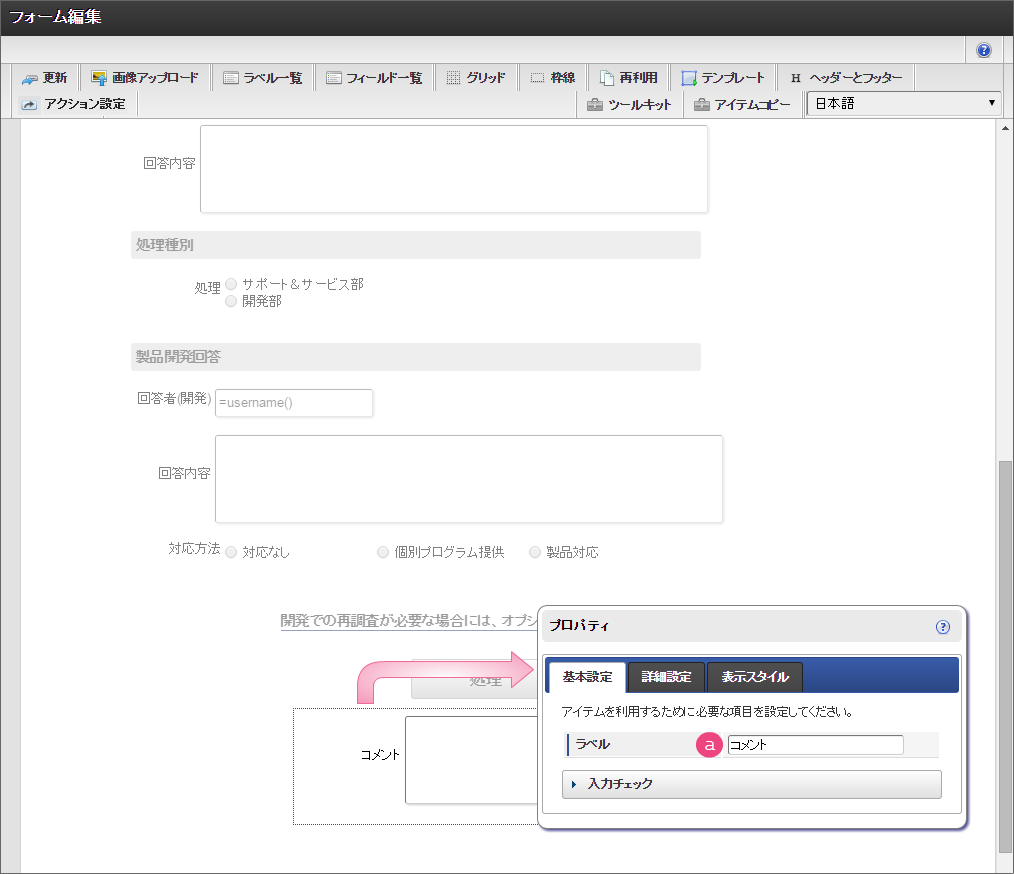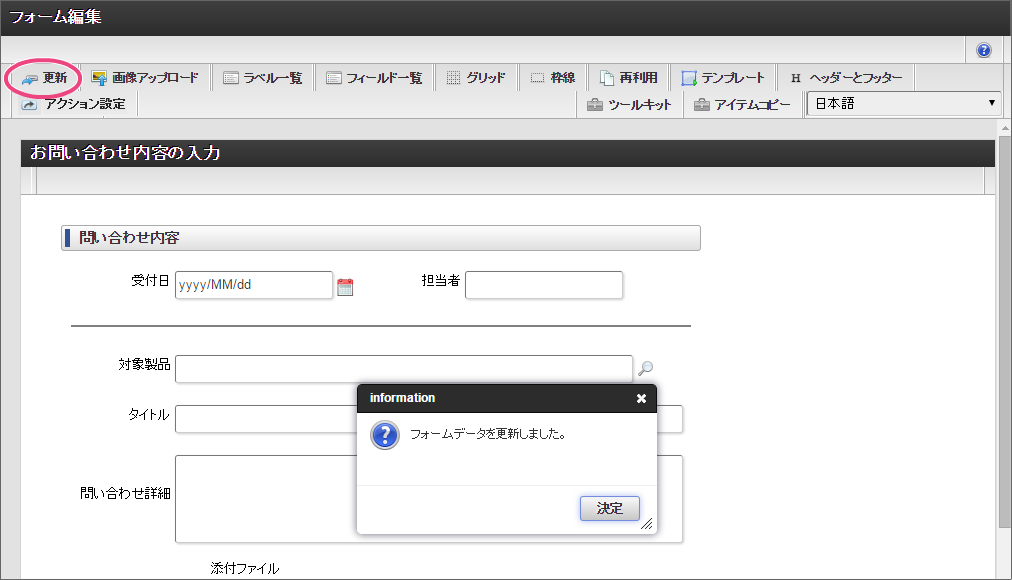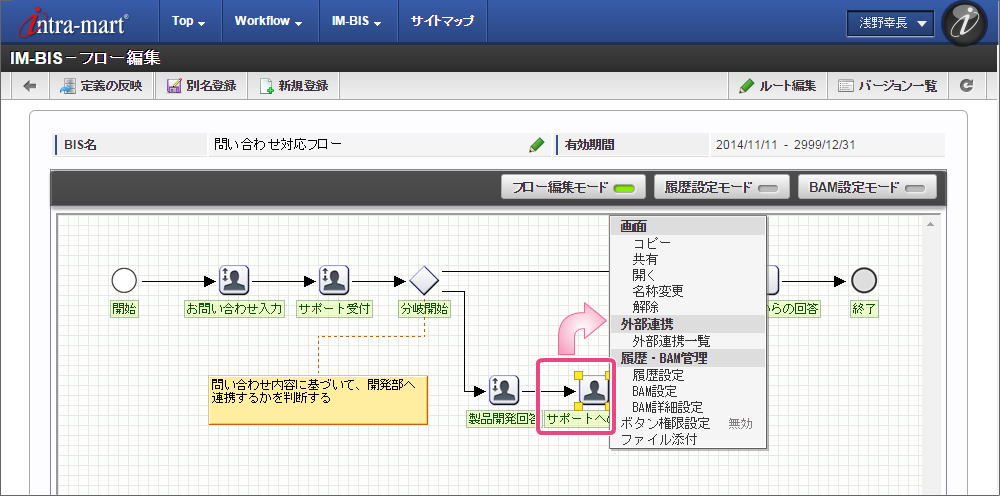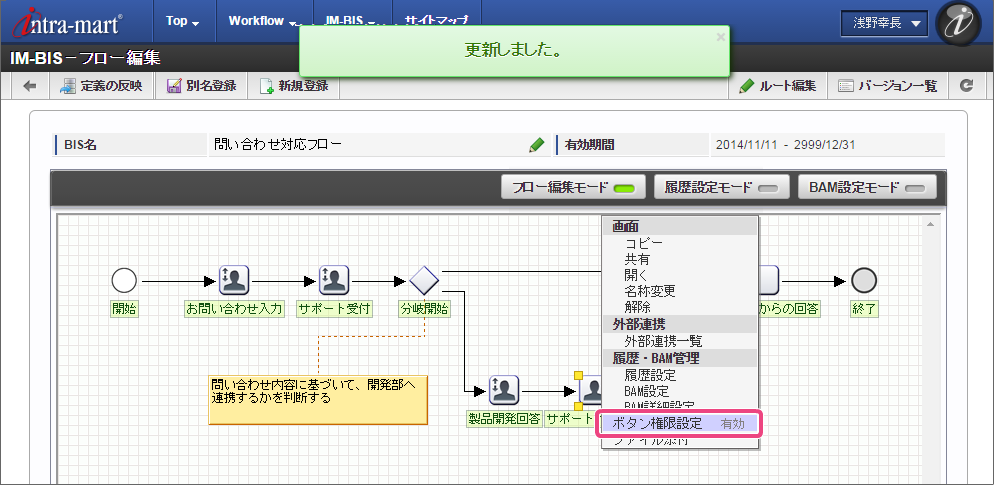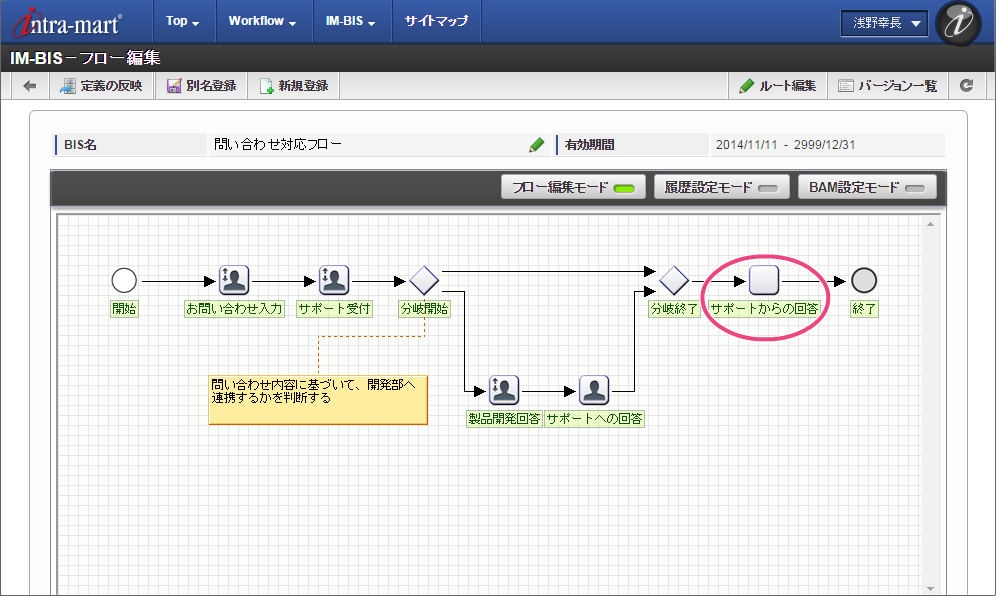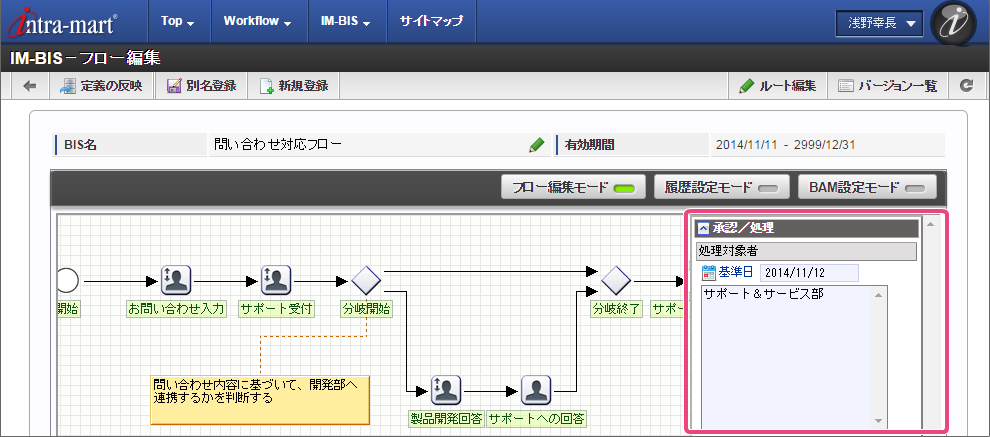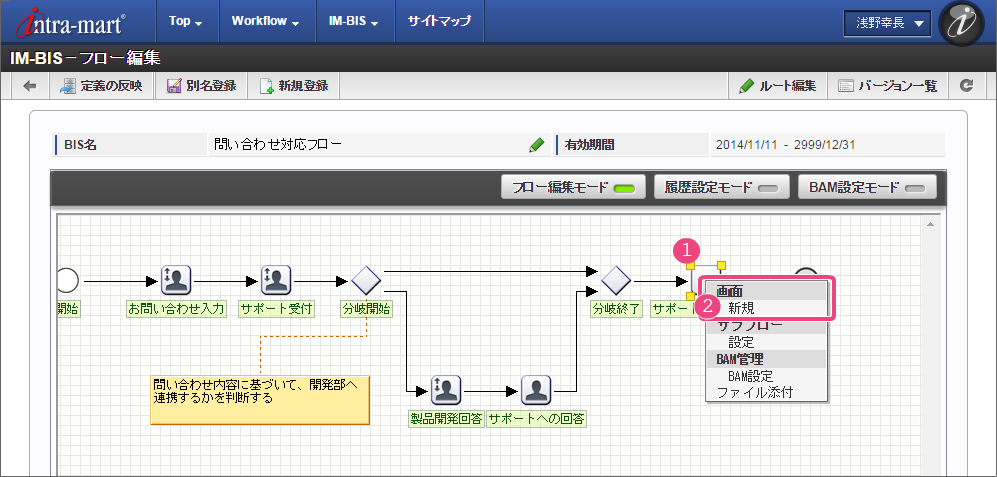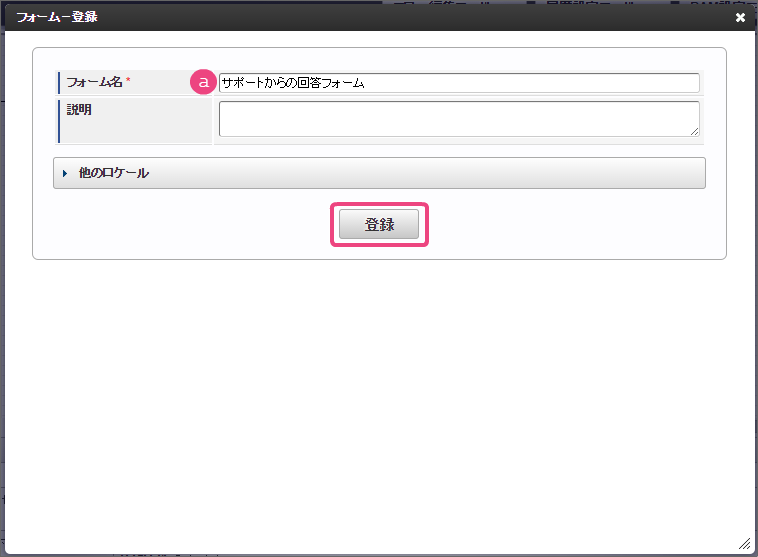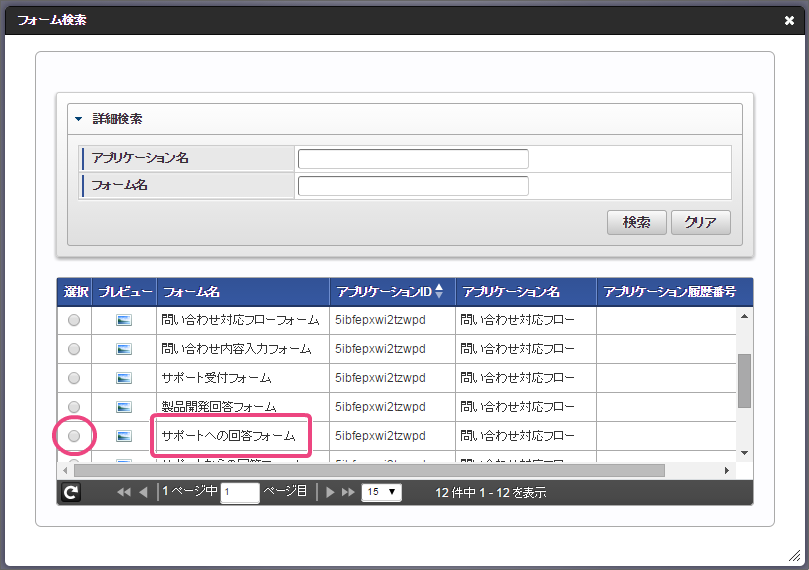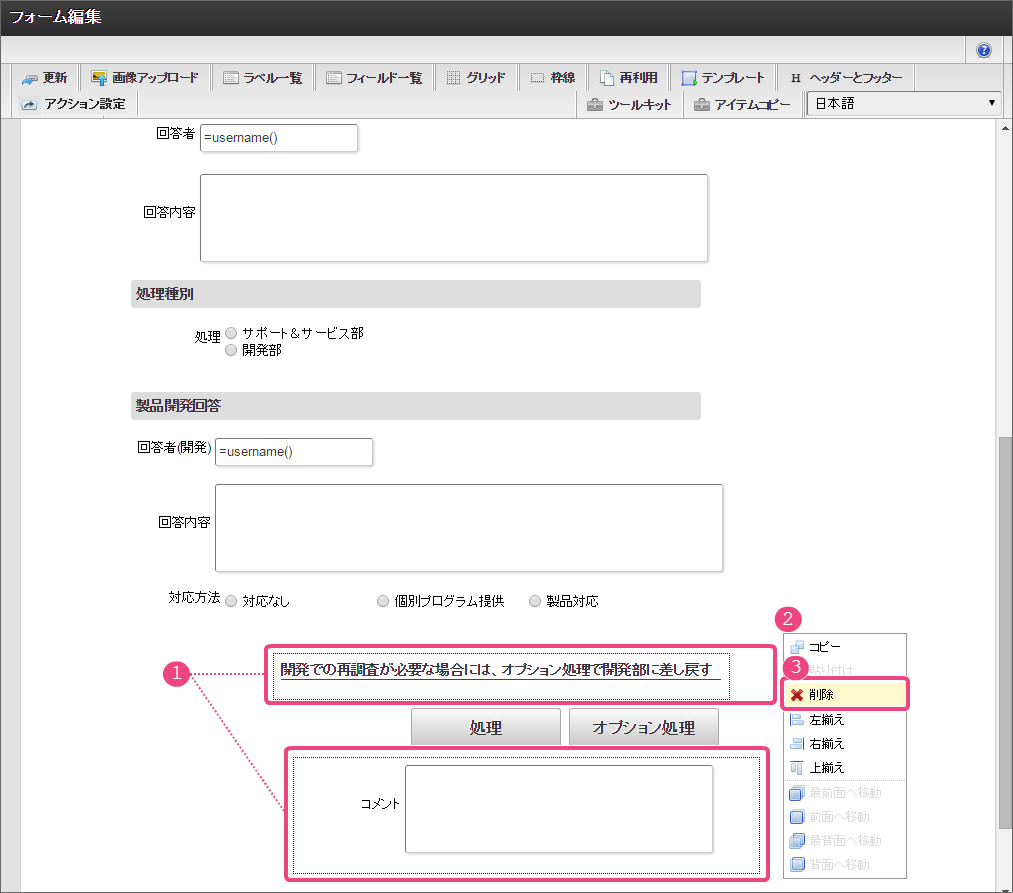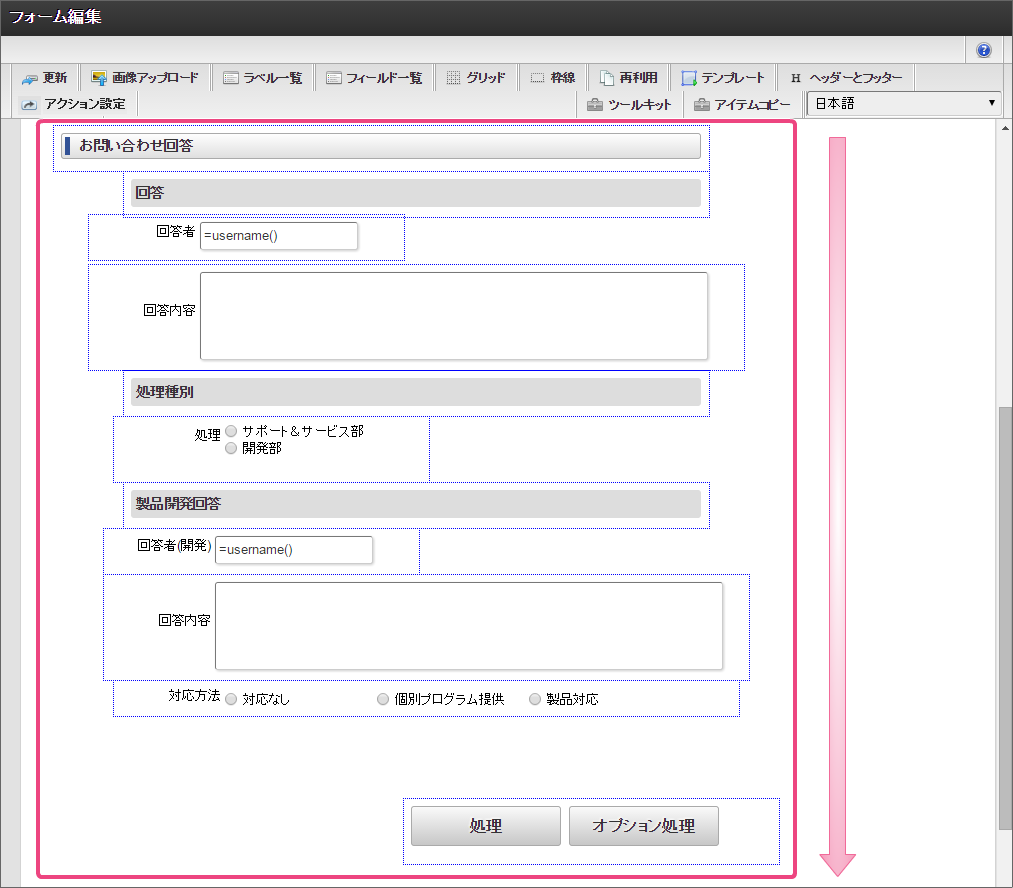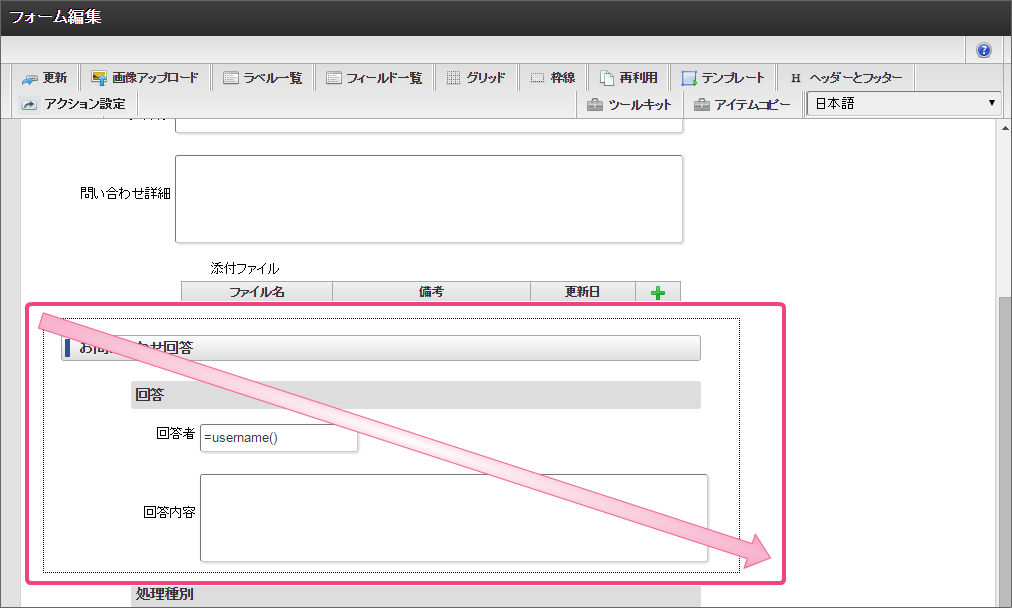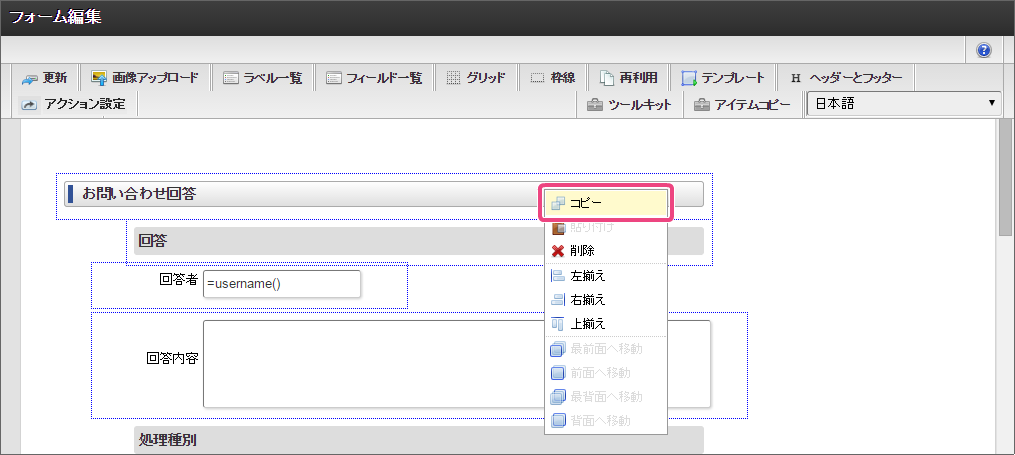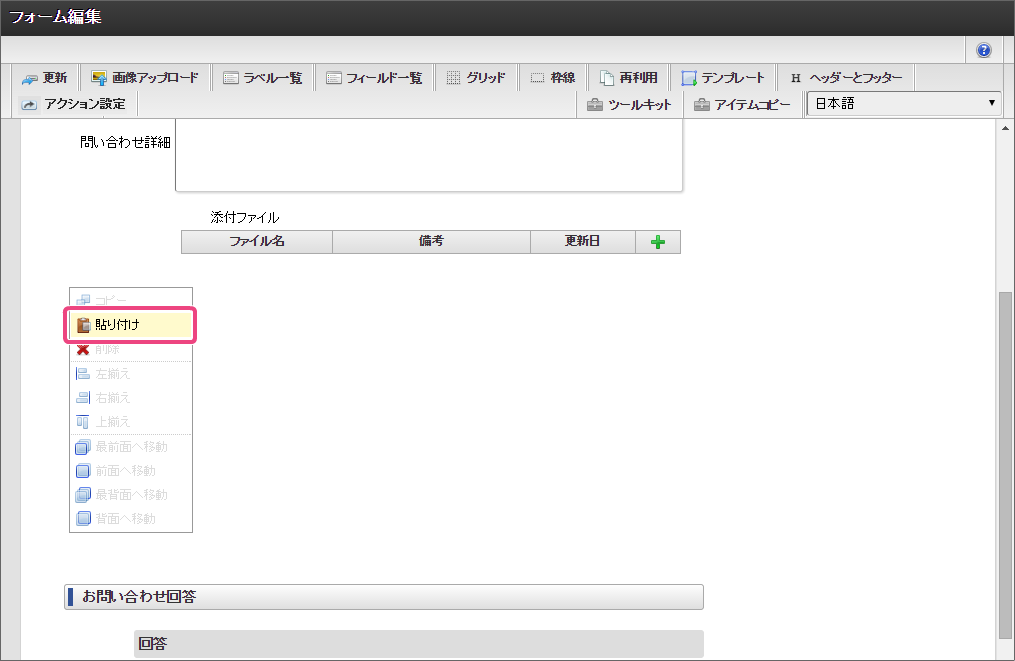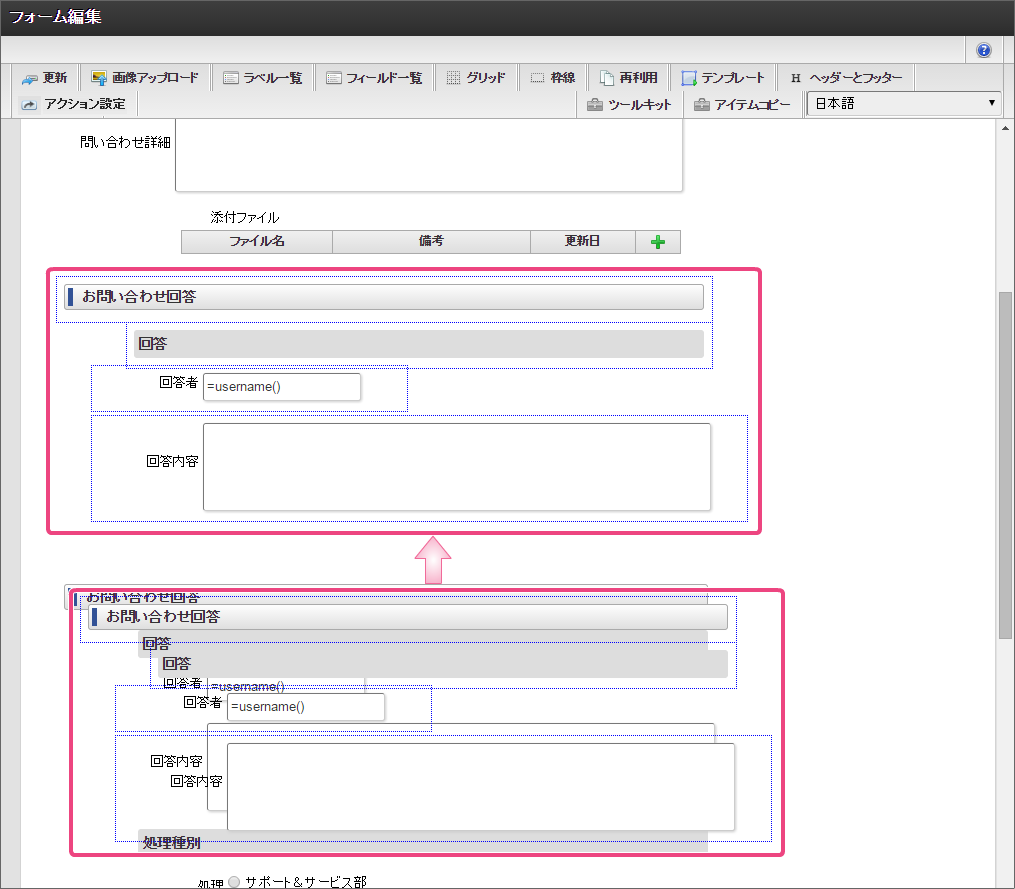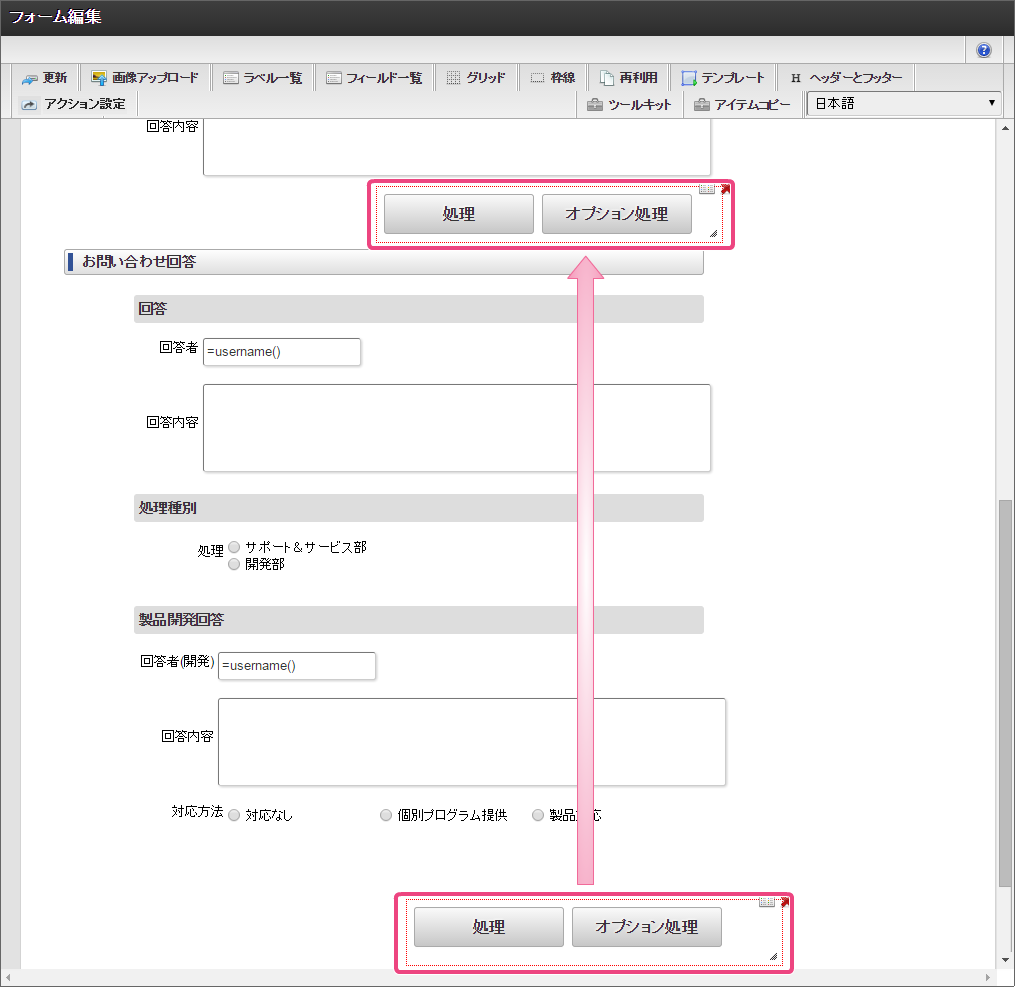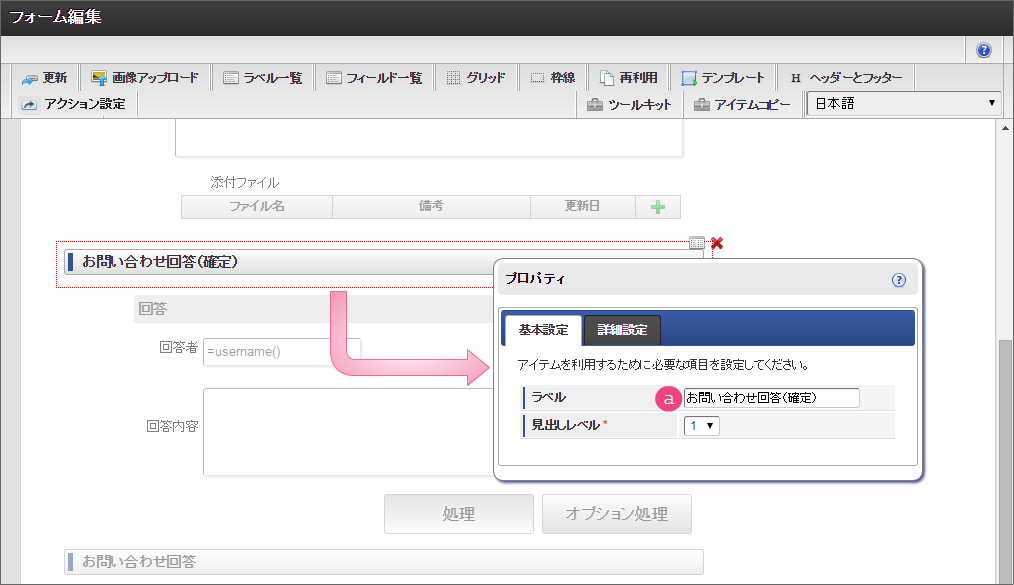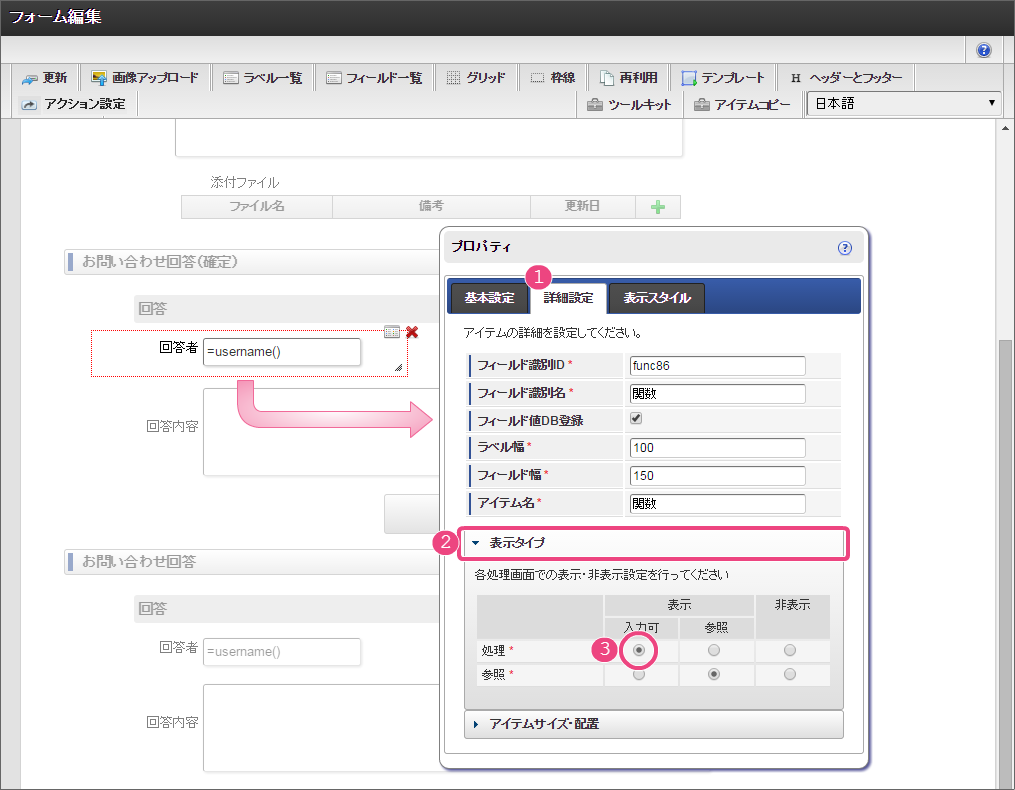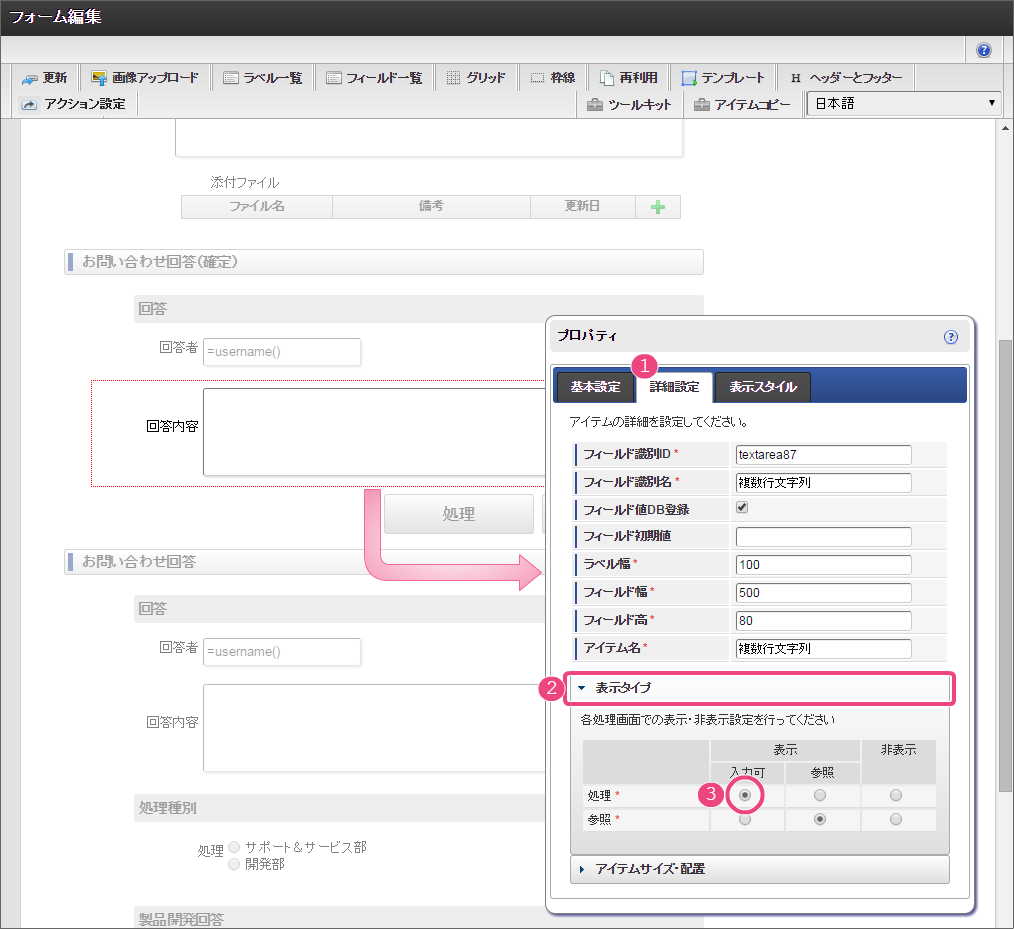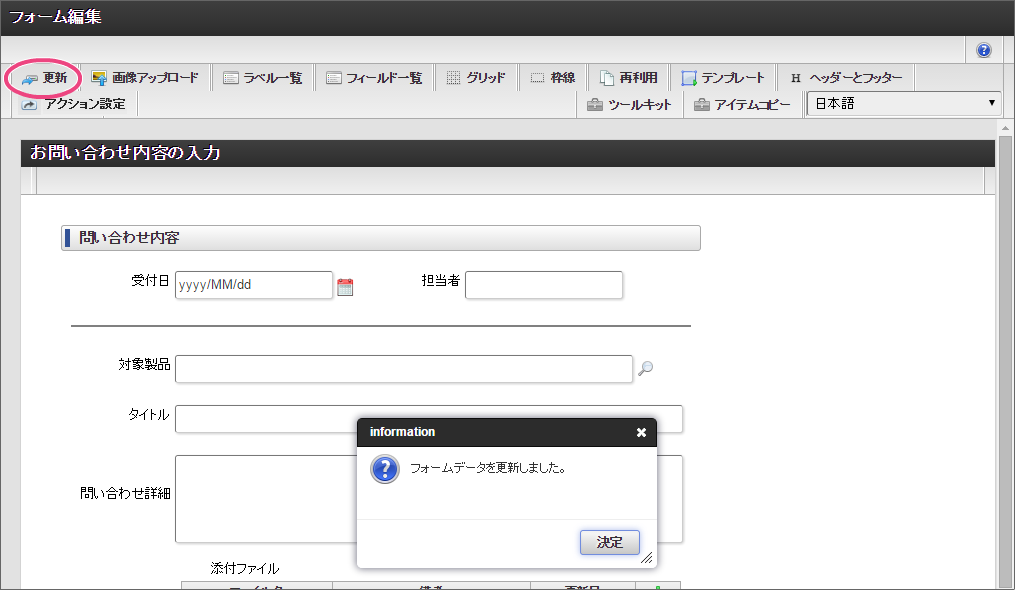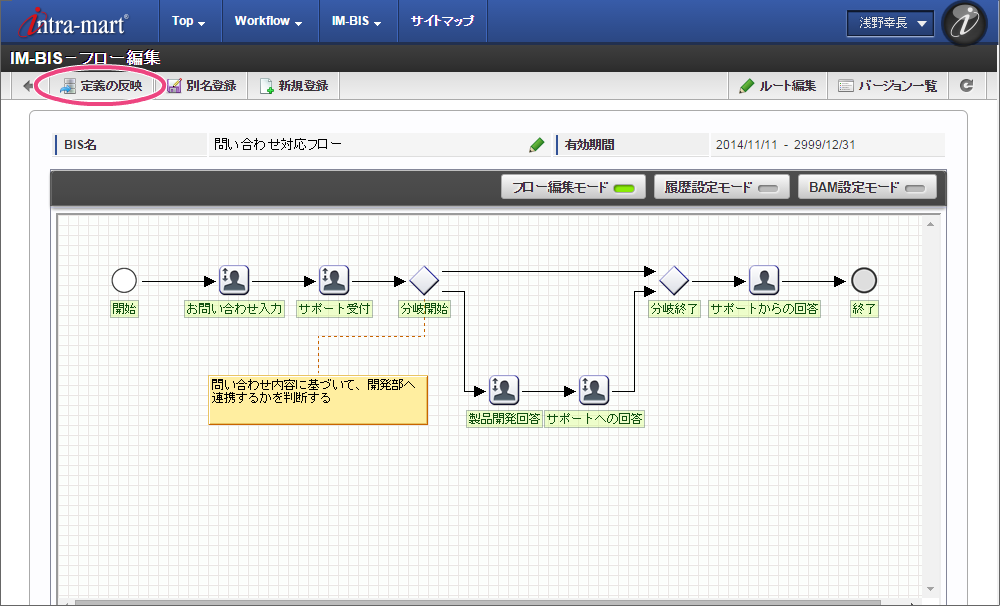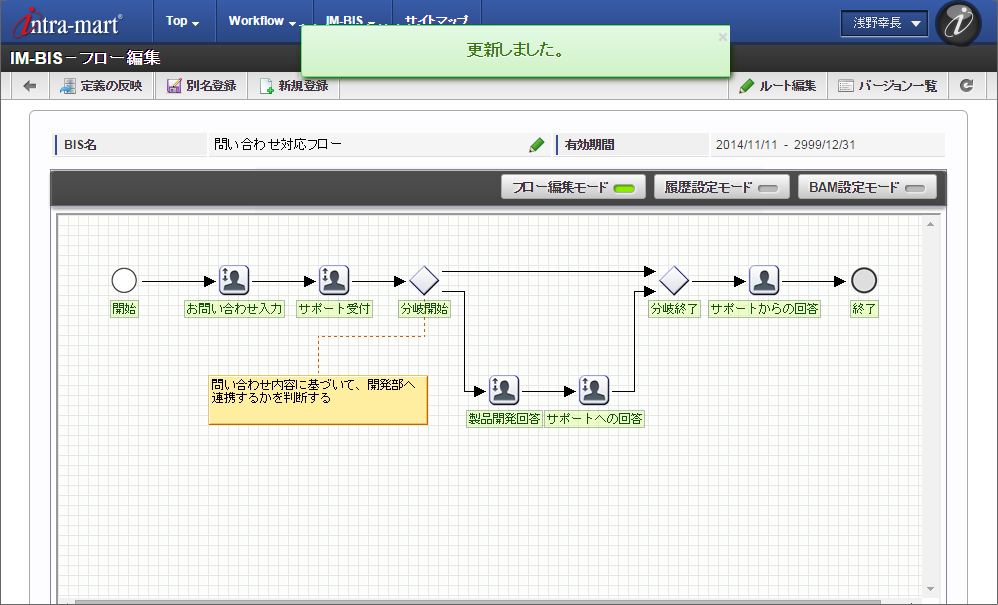6. 問い合わせ対応の業務プロセスを作成しよう(BISフロー)¶
このハンズオンでは、製品の故障問い合わせの業務プロセスを、 IM-BIS の業務プロセス(BISフロー)として作成しましょう。
問い合わせ対応の業務プロセスを作成する手順
作成する業務プロセスの内容
お問い合わせ入力の画面
サポート受付の画面
製品開発回答の画面
サポートへの回答の画面
サポートからの回答の画面
経路情報(ルート)- イメージ
6.2. 経路情報(ルート)の設定¶
6.2.1. 経路情報(ルート)を設定する¶
報告書を回覧するための経路情報(ルート)を設定します。このハンズオンでは、サポート担当と開発担当がやり取りを行うための経路を設定していきましょう。
」のマークが表示されます。
」のマークを次のノードまでドラッグしてください。
矢印が表示され、ノード同士を1つの矢印で接続できます。のマークを利用して、分岐開始ノードと接続してください。
6.2.2. 経路情報(ルート)の名前、対象者を設定する¶
各アイコンの業務ができるユーザを設定していきましょう。今回のフローでは、組織に所属する人や申請者・前に処理(承認)した人に基づいて、対象のノードの処理が可能なユーザを変更できるように設定していきます。
6.3. 入力画面(アプリケーション)の設定¶
6.3.1. 問い合わせ内容の入力画面を作成する¶
最初に、問い合わせ内容を入力するための画面を作成していきましょう。
追加」をクリックしてください。
」をクリックしてください。
6.3.2. サポート受付の画面を設定する¶
サポート受付の画面を作成していきましょう。
6.3.3. 分岐条件を設定する(製品開発へ分岐するルートの設定)¶
開発部の担当者に調査を依頼するルートの設定をしましょう。
6.3.4. 分岐条件を設定する(開発部にまわさないルートの設定)¶
6.3.5. 製品開発担当の画面を設定する¶
製品開発担当者の画面を作成していきましょう。
6.3.6. サポートへの回答の画面を設定する¶
サポートへの回答の画面を作成していきましょう。
6.3.7. 差戻しを設定する¶
6.3.8. サポートからの回答の画面を設定する¶
最後のサポートからの回答の画面を作成していきましょう。